Page 1

3 D Д Л Я В О С С О З Д А Н И Я
Р Е А Л Ь Н О Г О М И Р А
Руководство Пользователя
Page 2
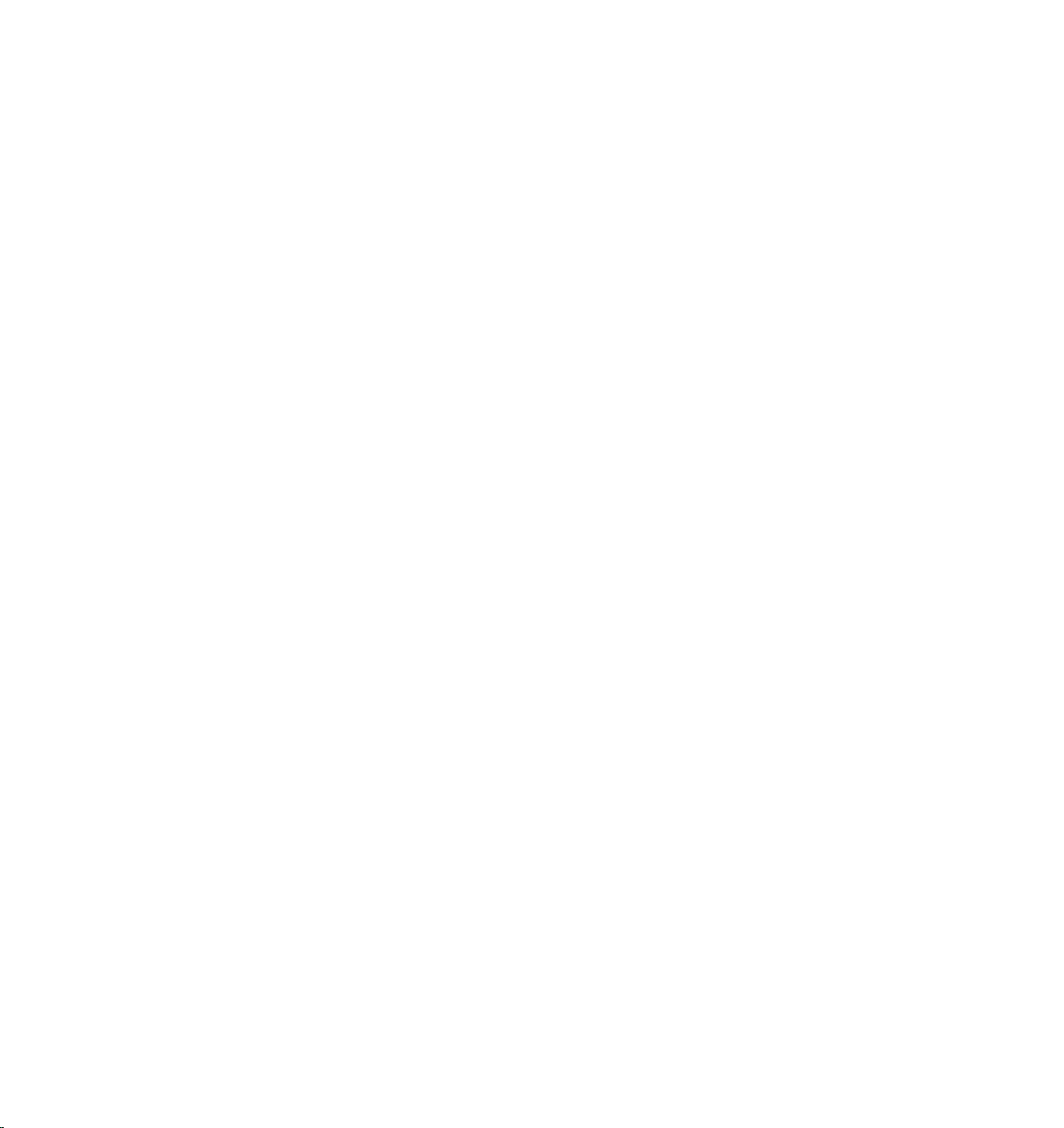
CINEMA 4D
Команда Программистов Reinhard Hintzenstern, Tilo Kьhn, Thomas Kunert, Richard Kurz,
Christian Losch, Philip Losch, David O’Reilly.
Дополнительное Программирование Wilfried Behne, Sven Behne, Michael Breitzke, Kiril Dinev,
David Farmer,
Jan Eric Hoffmann, Jamie Halmick, Nina Ivanova, Markus Jakubietz,
Eduardo Olivares, Hendrik Steffen, Eric Sommerlade, Jens Uhlig, Thomas Zeier.
Авторы Oliver Becker, Arndt von Koenigsmarck, David Link, Stephen Marriott, Matthew
O’Neill,
David O’Reilly, Janine Pauke, Perry Stacy, Jeff Walker.
Верстка Heike Bauer, Harald Egel, Jeff Walker.
Перевод Oliver Becker, Michael Giebel, Arno Lцwecke, Bjцrn Marl,
Janine Pauke, Luke Stacy, Marco Tillmann.
Дизайн Обложки Heike Bauer, Onur Pekdemir.
Отдельное Спасибо Kevin Aguirre, Phil ‘Captain 3D’ McNally, NAAM, Kai Pedersen,
Christian Rambow, Holger Schlцmann, Bunk Timmer.
Авторское право © 2002 принадлежит MAXON Computer GmbH. Все права защищены.
Авторское Право на перевод на Английский Язык © 2002 принадлежит MA XON Computer GmbH / MAXON Computer Ltd. Все права защищены.
Данное руководство и сопутствующий ему программный пакет защищены законом об авторском
праве. Ни одна из частей этого документа не может быть переведена, переиздана или переведена в
электронную форму, для любой цели, без специального письменного разрешения Корпорации MAXON
Computer.
Если это не было специально предусмотрено при подготовке программы и этого учебного руководства,
MAXON Computer не несёт никакой ответственности за возможные ошибки или недочеты которые могут быть встречены в данном учебном руководстве. А также за любое повреждение системы, вызванное использованием программы или информации, содержащейся в учебном руководстве.
Данное руководство, а также описываемый в нём программный продукт, лицензированы и не могут
быть использованы или скопированы, если это не разрешено условиями данной лицензии. Содержание руководства несёт информативную цель и не может толковаться как наставление Корпорации
MAXON Computer. MAXON Computer Incorporated не несёт никакой ответственности за ошибки которые
могут быть встречены в данном руководстве.
MAXON Computer, логотип MAXON, CINEMA 4D, Hyper NURBS, и C.O.F.F.E.E. являются зарегистрированными торговыми марками MAXON Computer GmbH или MAXON Computer Inc. Acrobat, логотип
Acrobat, PostScript, Acrobat Reader, Photoshop и Illustrator являются торговыми марками Adobe Systems
Incorporated зарегистрированными в США и других странах. Apple, AppleScript, AppleTalk, ColorSync,
Mac OS, QuickTime, Macintosh и TrueType являются торговыми марками Apple Computer, Inc. зарегистрированными в США и других странах. Логотипы QuickTime и QuickTime являются торговыми марками и
Page 3
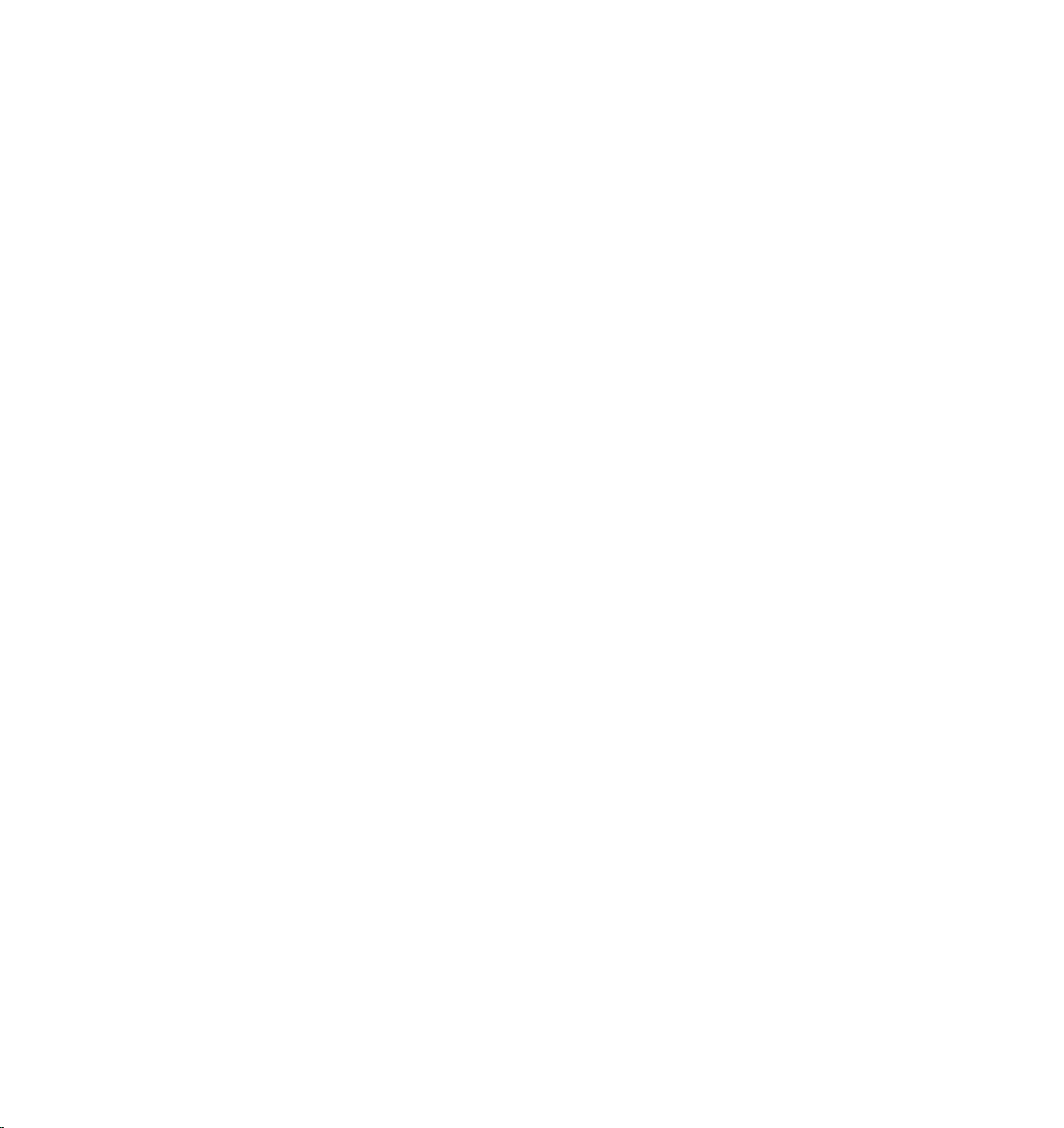
используются согласно условиям лицензии. Microsoft, Windows, и Windows NT являются зарегистрированными торговыми марками или торговыми марками Microsoft Corporation в США и/или других
странах. UNIX является зарегистрированной торговой маркой и находится под лицензией X/Open Company Ltd. Все остальные марки и названия продуктов, перечисленных в этом руководстве, являются
торговыми марками или зарегистрированными торговыми марками соответствующих им компаний, и
соответственно общепринятыми.
.
MAXON Computer Соглашение с Конечным Пользователем
ОБРАЩАЕМ ВНИМАНИЕ ПОЛЬЗОВАТЕЛЯ
ИНСТАЛЛИРОВАВ CINEMA 4D (“ПРОГРАММНОЕ ОБЕСПЕЧЕНИЕ”), CINEMA 4D XL или CINEMA 4D
NET ВЫ ПОПАДАЕТЕ ПОД ДЕЙСТВИЕ КОНТРАКТА, ЗАКЛЮЧАЕМОГО МЕЖДУ ВАМИ И MAXON COMPUTER GMBH, ДАЛЕЕ “ЛИЦЕНЗИАР”, КОМПАНИЯ ОХРАНЯЕТСЯ НЕМЕЦКИМ ЗАКОНОМ ФРИДЧСДОРФА, ГЕРМАНИЯ.
ПРИНИМАЯ ВО ВНИМАНИЕ, УКАЗАННОЕ НИЖЕ, ВЫ ПРИНИМАЕТЕ ВСЕ УСЛОВИЯ ДАННОГО СОГЛАШЕНИЯ. В СЛУЧАЕ ЕСЛИ ВЫ НЕ ПРИНИМАЕТЕ УСЛОВИЯ ЛИЦЕНЗИИ, ВАМ НЕ РАЗРЕШАЕТСЯ
ИНСТАЛЛИРОВАТЬ ПРОГРАММНОЕ ОБЕСПЕЧЕНИЕ.
ЕСЛИ ВЫ НЕ СОГЛАСНЫ С ЭТОЙ ЛИЦЕНЗИЕЙ, ПОЖАЛУЙСТА, ОТОШЛИТЕ ПРОГРАММУ ВМЕСТЕ С
ДОКУМЕНТАЦИЕЙ В MAXON COMPUTER ИЛИ ДИЛЕРУ, У КОТОРОГО ВЫ ЕЁ ПРИОБРЕЛИ.
1. Общие
Общее положение Согласно данному контракту лицензиар предоставляет вам лицензию на исполь-
зование CINEMA 4D, CINEMA 4D XL и CINEMA 4D NET, которые являются программными продуктами,
далее ”программный продукт“, и документацию к ним. Программный продукт, а также его копии согласно лицензии остаются собственностью лицензиара.
2. Использование Программного продукта
Вам разрешается копировать данный Программный продукт, если эта копия необходима для ис-
пользования продукта. При необходимости разрешается копировать дистрибутив программы с диска
оригинала на другие носители, а также загружать программу в ОЗУ.
(2) Более того пользователь имеет право сделать резервную копию. Однако создана и сохранена,
может быть только одна копия. Данная копия рассматривается как копия лицензионного программно-
го продукта.
(3) Дальнейшее копирование ЗАПРЕЩЕНО это также относится к выведению твёрдых копий программно-
Page 4
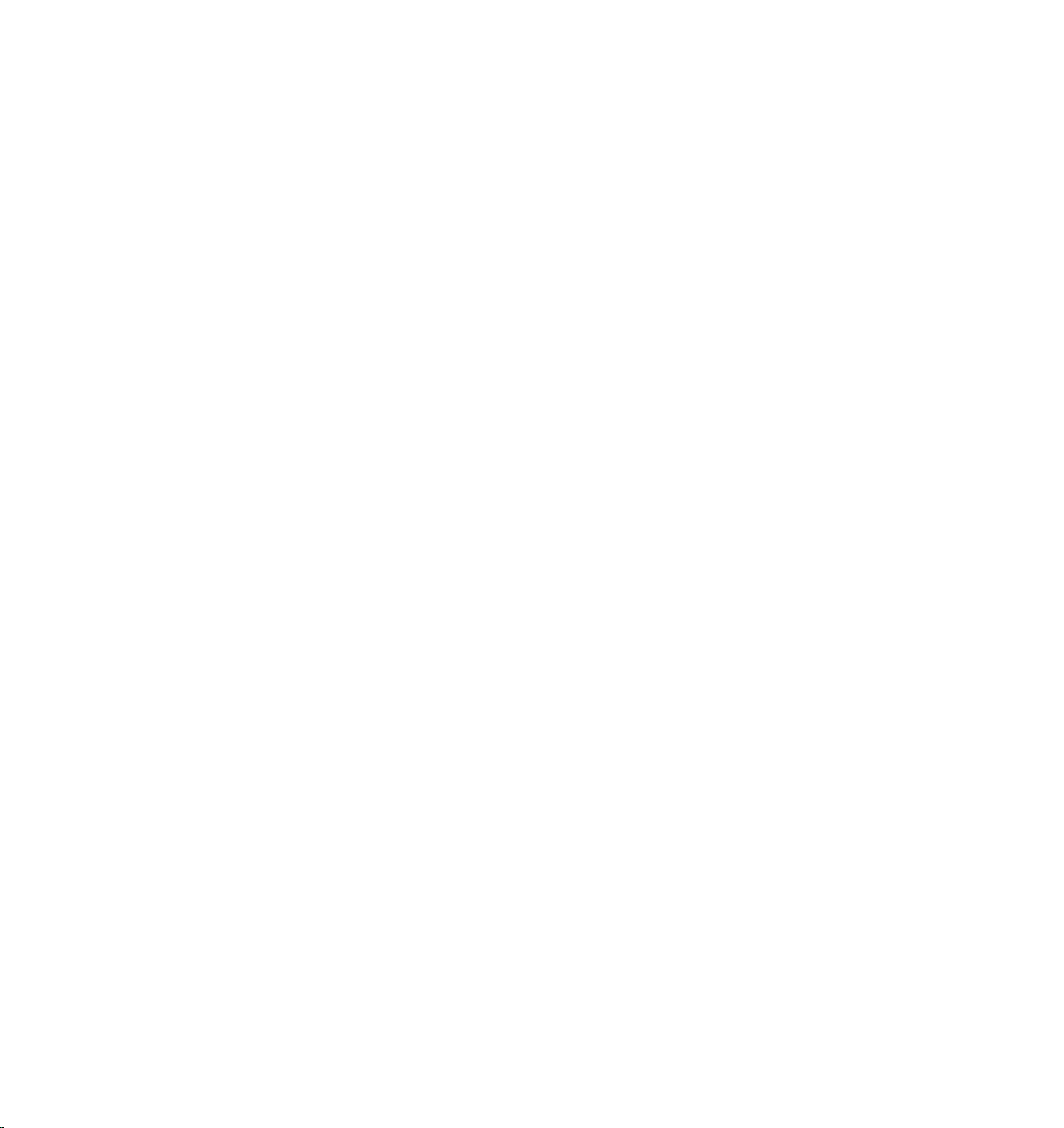
го кода на принтер а также копирования, в любой форме, документации.
3. Многопользовательское использование программы в сети
(1) Вы имеете право использовать программный продукт только на одной платформе, Macintosh или
Windows, в доступной ему системе (операционные системы Macintosh или Windows). Однако, при вынужденной смене рабочей платформы пользователь имеет право удалить программу и установить
другую копию на новую платформу. Множественная инсталляция или использование продукта боле
чем на одном компьютере запрещено.
(2) Использование лицензионного программного обеспечения по сети или использование на других
клиентских системах запрещается, если у вас нет на то специальной лицензии. В случае если пользователю необходимо использовать продукт в сети или на любой из клиентских платформ, он должен
проследить за тем, чтобы программа не была доступна другим пользователям. Иначе он должен
будет заплатить лицензиару специальную плату за лицензию разрешающую производить указанные
действия, величина оплаты зависит от количества пользователей работающих в сети.
(3) Размер оплаты за данный тип лицензии будет немедленно сообщен лицензиаром, после того как
пользователь сообщит о количестве “сетевых пользователей” в письменной форме. Точный адрес
лицензиара даётся в данном руководстве, а также на последней странице контракта. Сетевое использование может начаться только после полной выплаты всей суммы за указанный тип лицензии.
4. Передача
(1) Вы не имеете право сдавать в аренду, лизинговать, выдавать сублицензиат на программный про-
дукт или документацию. Однако вы можете передавать все свои права на использование продукта
другому физическому или юридическому лицу ознакомив его с данным соглашением, программный
продукт, включая все копии, обновления или исходные версии на ряду с копиями, переведёнными
в другой формат и всю документацию, но себе не имеете право оставлять ни одной копии, включая
копии, хранящиеся на компьютере и только после того когда данная персона согласится с условиями
данного соглашения.
(2) Пользователь вынужден принять условия данного соглашения. Передавая программный продукт,
первый пользователь должен ознакомить нового пользователя с условиями данного соглашения. В
случае если новый пользователь не согласен с условиями этого договора или порядком передачи, он
должен запросить другую копию программы у лицензиара, и цену за лицензию.
(3) После передачи этой лицензии другому пользователю, вы больше не являетесь держателем
лицензии на программный продукт.
5. Обновления
Если вы желаете обновить Программный продукт до следующей версии, для этого вы должны обладать действующей лицензией на предыдущий продукт. Вы можете продолжать пользоваться предыдущей версией Программного продукта, только для удобства обмена между версиями программы
и инсталляции обновления. По истечении 90 дней после обновления, лицензия на предыдущую вер-
сию Программного продукта истекает, и вам больше не разрешается использовать предыдущую версию
Page 5
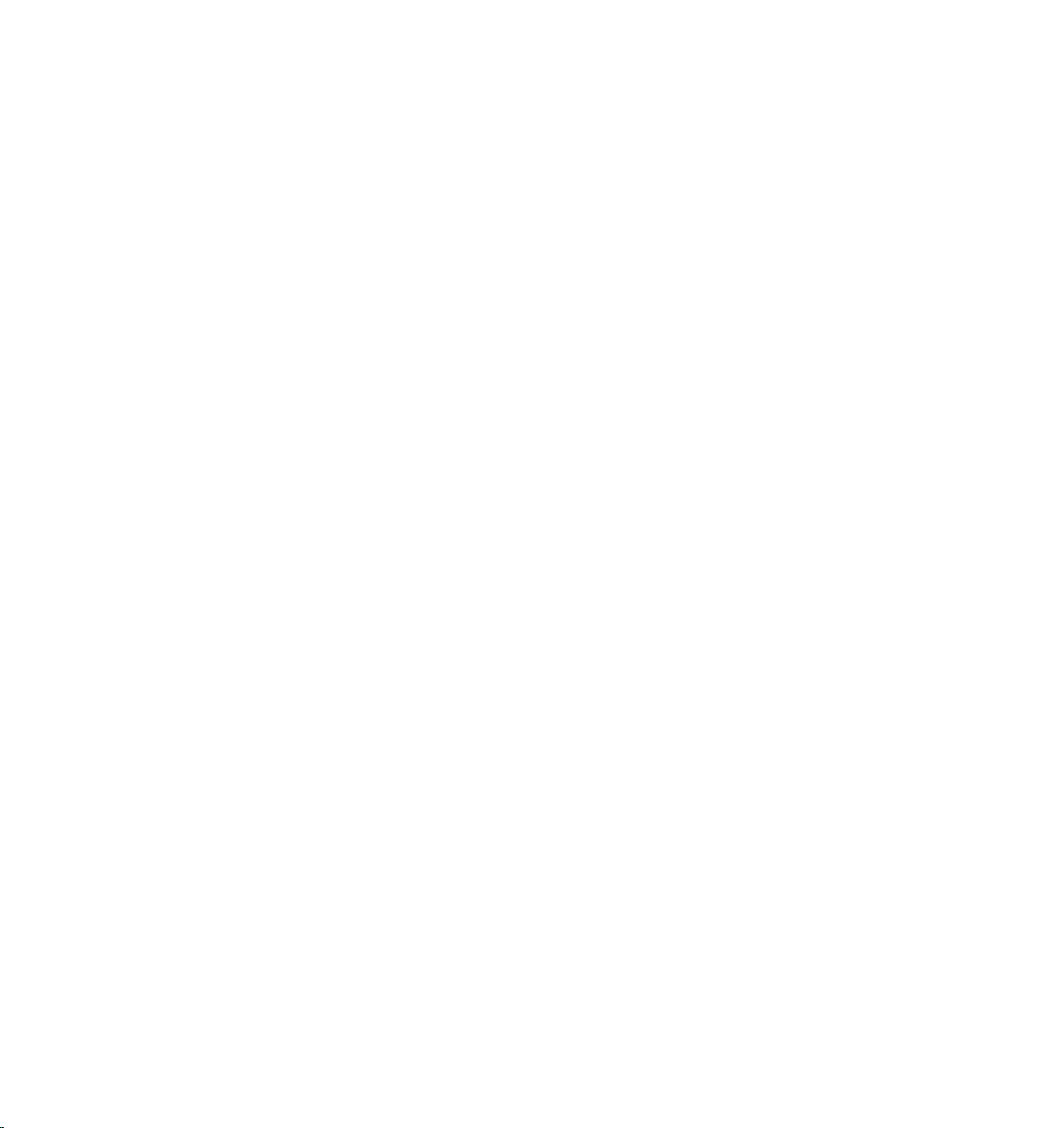
программы, исключая необходимость в обновлении.
6. Перекомпилирование и изменение Программы
(1) Перекомпилирование программного кода данной программы в иные виды кода, а также изменение
отдельных частей программы запрещено.
(2) Удаление защиты от копирования, или произведение похожих действий разрешено только в случае если система защиты программы даёт ошибки при выполнении. Ответственность за выполнение
указанных действий возлагается полностью на пользователя.
(3) Авторские права, серийные номера или другая идентификация программы не может быть изменена или удалена. Программный продукт принадлежит лицензиару, а его структура, организация и код
является его коммерческой тайной. Всё это также защищено законом об авторском праве Соединённых Штатов Америки и Международным Договором по продажам. Кроме указанного выше, данное
соглашение не даёт вам никакой интеллектуальной собственности на программный продукт.
7. Ограниченная гарантия
(1) Стороны согласны с тем, что данное программное обеспечение не может служить решением всего
спектра задач и работать совершенно без ошибок. Лицензиар гарантирует то, что, данное программное обеспечение разработано в соответствии с поставляемой с ним документацией. Лицензиар не
гарантирует что данное программное обеспечение и документация разработано в согласии со всеми
требованиями и целями, предъявляемыми пользователем или подходит для другого лицензионного
программного обеспечения. Вы обязаны проверить программное обеспечение и документацию и
не медленно в письменной форме сообщить лицензиару о возможных дефектах в течении 14 дней
после получения. Скрытые дефекты, которые могут быть обнаружены позже, должны быть предоставлены в такой же манере. Иначе программа и документация будут признаны безукоризненными.
Обнаруженные дефекты, должны быть описаны настолько детально насколько это возможно. Гарантия действительна в течении 6 месяцев со дня доставки программы. Лицензиар освобождается от
обязанностей по бесплатному ремонту или предоставления бесплатного обновления программного
продукта.
(2) Лицензиар и его дилеры не могут гарантировать всё то, что может случиться при использовании
программы и документации. Вышеупомянутые условия являются исключительными, и их нарушение
приведёт к нарушению гарантии, кроме вышеупомянутой ограниченной гарантии. Лицензиар и его
дилеры не отвечают, за повреждение товарного вида продукта, произведённого третьей стороной.
Лицензиар и его дилеры не несут ответственности за, повреждения, случившиеся в случае случайных обстоятельств, включая денежные потери и убытки, даже если лицензиар был предупреждён о
такого рода повреждениях.
Page 6
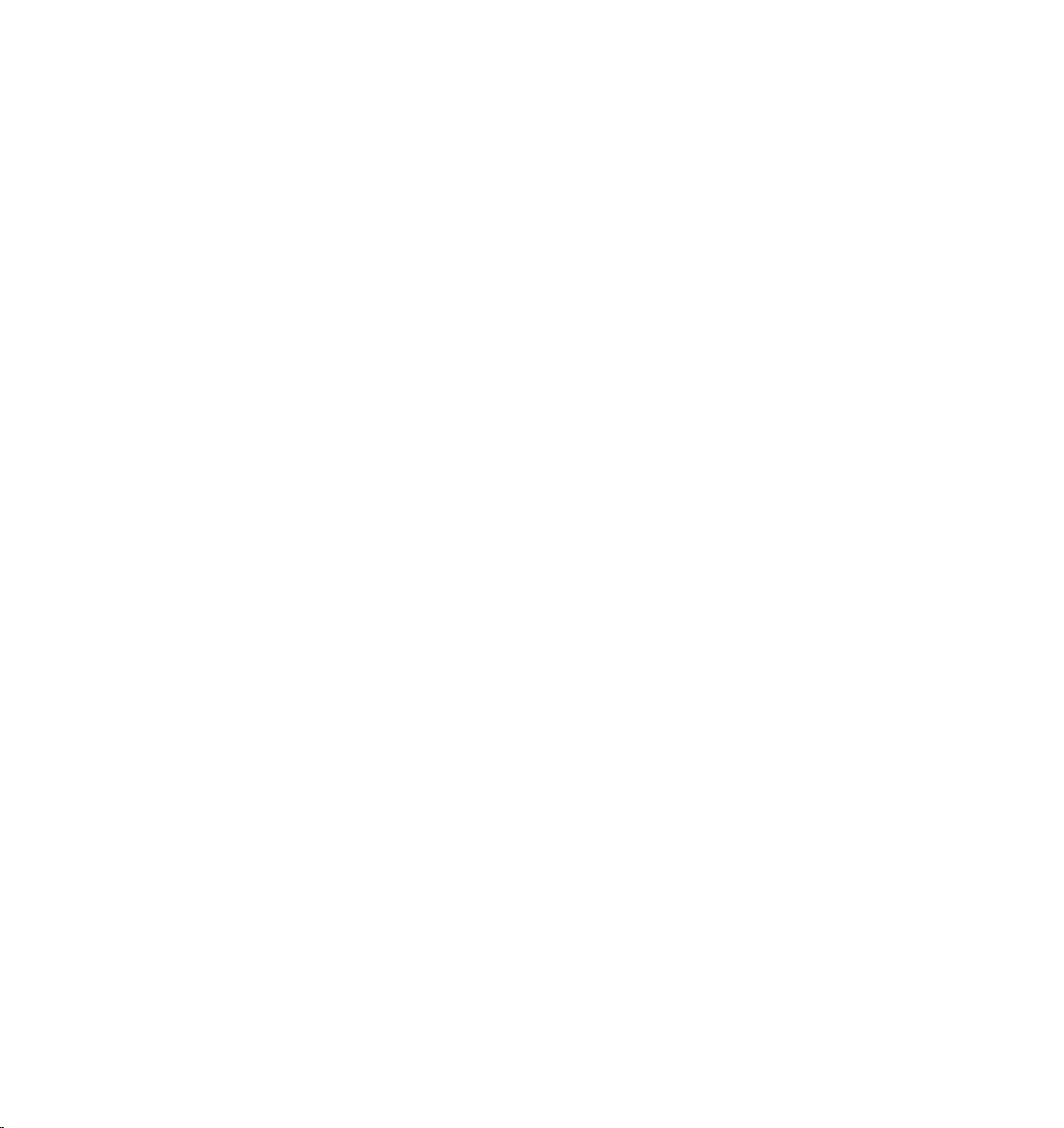
(3) Некоторые штаты или юрисдикция определённого государства не делают исключения при происхождении случайных, косвенных или реальных убытков, или исключение для продления действия гарантии, поэтому вышеуказанные ограничения могут быть применимы к вам. В случае если к вашему
контракту прилагается специальная ограниченная гарантия, она автоматически становится частью
соглашения. Все, указанные гарантии действуют в течении 6 месяцев. Эта гарантия даёт вам специальные юридические права. У вас могут быть другие права, которые могут отличаться в зависимости
от действующего на определённой территории закона. Если к вашему контракту не прилагается
специального гарантийного талона, пожалуйста, сообщите об этом лицензиару.
Пользователь обязан не медленно оповестить транспортного агента в письменной форме при возможных повреждениях случившихся при транспортировке и предоставить лицензиару повреж дённую
копию, если транспортировка застрахована лицензиаром и им осуществляется доставка.
8. Повреждение при транспортировке
Пользователь обязан не медленно оповестить транспортного агента в письменной форме при воз-
можных повреждениях случившихся при транспортировке и предоставить лицензиару повреж дённую
копию, если транспортировка застрахована лицензиаром и им осуществляется доставка.
9. Сохранность
Пользователь обязан заботится о сохранности программы и документации, а также серийного
номера, от доступа третьих лиц. Вам не разрешается дублировать или передавать документацию
к программному продукту. Данные обязательства одинаковы и для работодателей, нанимающих
пользователя или иных персон привлекаемых для работы с программой. Вы обязаны передать эти
обязательства таким персонам. Пользователь обязан исполнять все условия перечисленные в
данном соглашении. Данные обязательства одинаковы и для работодателей, нанимающих пользователя или иных персон привлекаемых для работы с программой. Пользователь обязан передать эти
обязательства таким персонам. Пользователь обязан возместить все убытки лицензиару возникшие
в следствие несостоятельности владельца лицензии.
10. Информация
В случае передачи программного обеспечения пользователь обязан предоставить лицензиару имя и
точный адрес того лица которому передаётся программа. Адрес лицензиара упоминается в данном
учебном руководстве и на последней странице соглашения.
11. Защита Данных
С целью регистрации покупателей и контролем над правильностью использования программ ли-
цензиар сохраняет персональные данные пользователя в согласии с законом Германии о Защите
Данных (Bundesdatenschutzgesetz). Эти данные могут быть использованы только для вышеуказанных
целей и не могут быть предоставлены третьей стороне. По первому требованию пользователя ли-
цензиар обязан информировать пользователя о всех собранных о нём данных.
Page 7
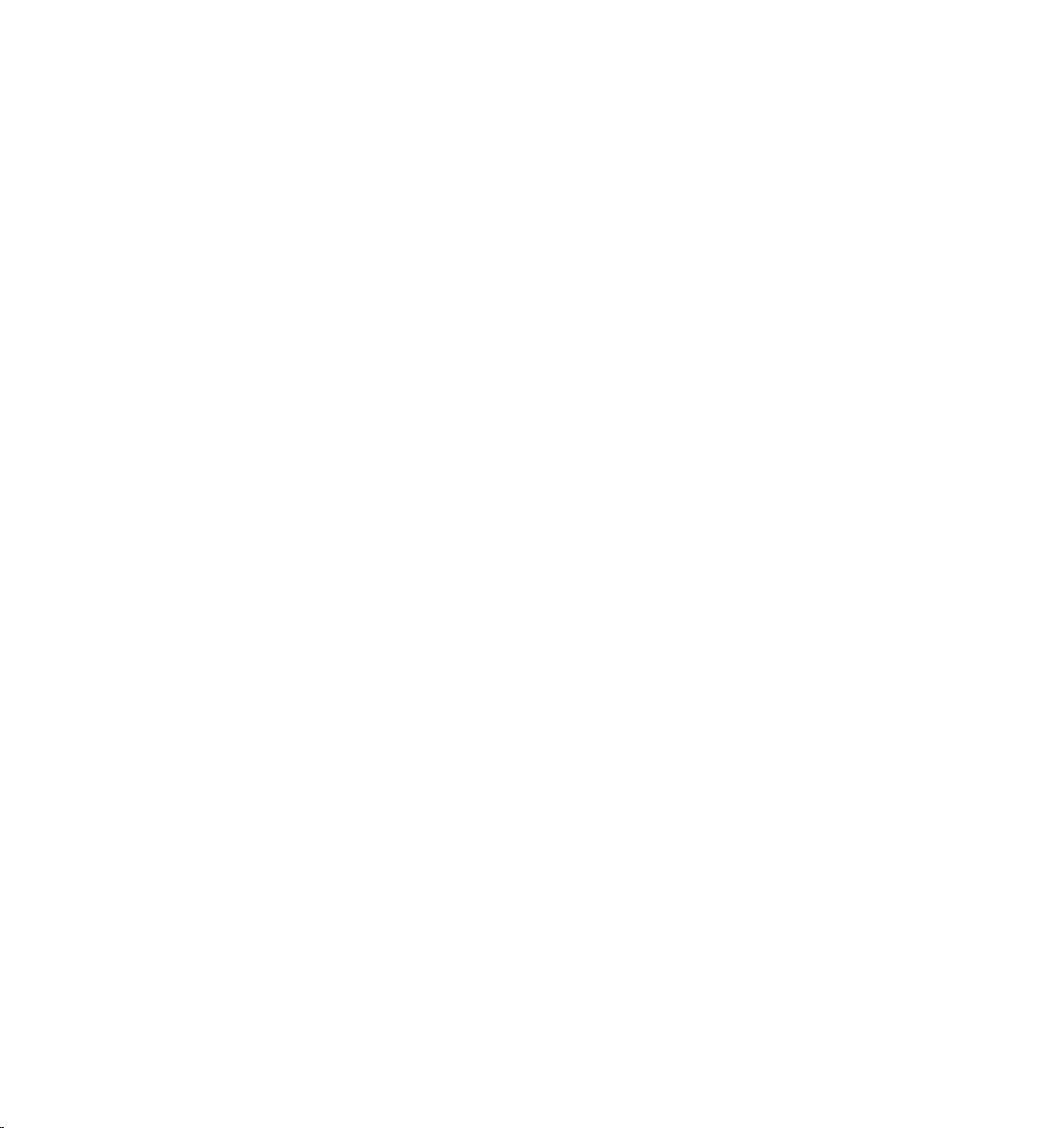
12. Другое
(1) Данное соглашение включает все права и обязанности сторон. Других соглашений нет. Любые
изменения и дополнения этого соглашения должны быть предоставлены любой из сторон в письменной форме и подписаны обеими сторонами. Решение об отмене данного соглашения также должно
производиться в письменной форме.
(2) Это соглашение защищено законом Германии. В лице компетентного суда Франкфурта на Майне.
Данное соглашение не регулируется Конвенцией Объединённых Наций по Контрактам для Международной Торговли Товарами, копия которого специально прилагается.
(3) Если любая из частей этого соглашения будет найдена бесполезной, это не повлияет на юридическую силу соглашения и будет иметь исковую силу согласно перечисленным в нём условиям.
13. Истечение срока
Данное соглашение автоматически теряет силу, если вы не в состоянии оплатить лицензию в указан-
ный в соглашении срок. В случае прекращения действия лицензии из-за вышеуказанной причины,
пользователь обязан вернуть программу и всю документацию лицензиару. Более того, по просьбе
лицензиара пользователь обязан в письменной форме заверить лицензиара в том, что он не имеет
других копий программы на жёстком диске или других носителях.
14. Информация и Замечания
Если у вас есть, какие либо вопросы относительно данного соглашения, или по какой ни будь причине
вы решили обратиться в MAXON COMPUTER, пожалуйста, пишите:
MAXON Computer GmbH
Max-Planck-Str. 20
D-61381 Friedrichsdorf
Germany
Или для Северной или Южной Америке:
MAXON Computer, Inc., 2640 Lavery Court Suite A, Newbury Park, CA 91320, USA.
или для Соединенного Королевства и Республики Ирландии:
MAXON Computer Ltd, The Old School, Greeneld, Bedford MK45 5DE, United Kingdom.
Мы также будем рады предоставить вам адрес ближайшего к вам поставщика.
Page 8
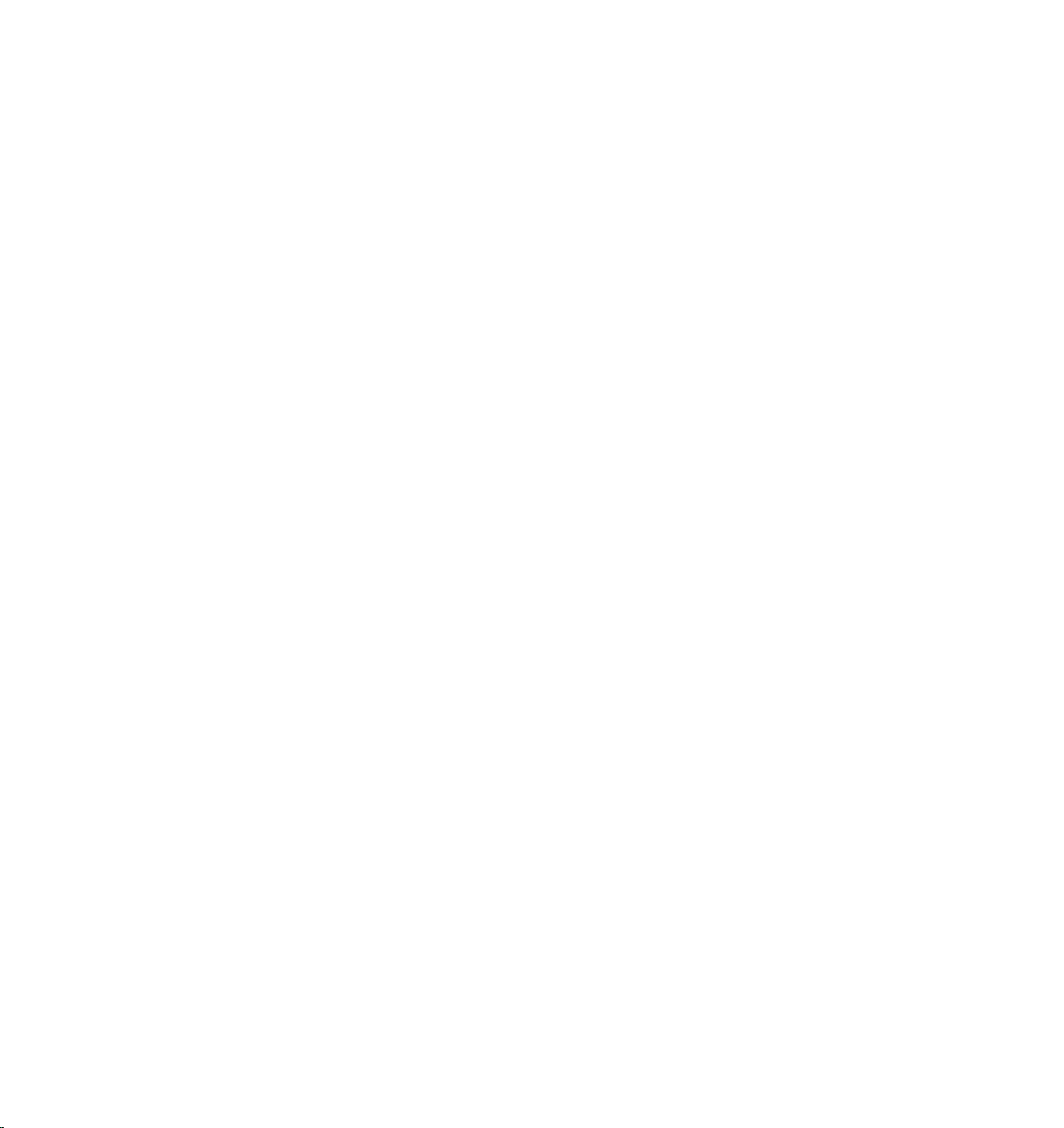
Содержание
1 Знакомство С CINEMA 4D ....................................................................................... 3
Что Нового в R8 ...................................................................................................................................3
Запуск CINEMA 4D...............................................................................................................................7
Выход из CINEMA 4D ..........................................................................................................................7
Техники использования мыши ...........................................................................................................7
Горячие к лавиши с 1 по 7....................................................................................................................8
Интерфейс пользователя...................................................................................................................9
Быстрый обзор................................................................................................................................... 11
2 Виды и Окна Просмотра ........................................................................................ 19
Масштабирование .............................................................................................................................20
Испольковать как Вид для Рендеринга ..........................................................................................20
Перечертить .......................................................................................................................................21
Настройки Окна Просмотра .............................................................................................................21
Меню Камеры ............................................................................................................ 25
Сцена-Камеры ...................................................................................................................................25
Связать Активный Объект с Камерой.............................................................................................25
Редактор Камеры ..............................................................................................................................25
Проекции ............................................................................................................................................25
Меню Представление............................................................................................... 28
Стпень Детализации .........................................................................................................................28
Режимы Затенения............................................................................................................................28
Использовать Свойство Затенения ................................................................................................30
Выключить Отбор Невидимых Граней ............................................................................................30
Выключить Текстуры .........................................................................................................................31
Рентген................................................................................................................................................32
Меню Вид ...................................................................................................................33
Переключить Активный Вид.............................................................................................................33
Виды ....................................................................................................................................................33
Графический Интерфейс Пользователя................................................................. 39
Закладки .............................................................................................................................................42
Меню Стыковки .................................................................................................................................. 51
Page 9

Настройки Программы ........................................ 52
Интерфейс..........................................................................................................................................54
QuickDraw 3D Import ..........................................................................................................................69
VRML 2 Импорт .................................................................................................................................80
Нововведения для улучшения рабочего процесса ......................................................................90
Лучи выделения............................................................................................................................90
Множественное выделение ........................................................................................................92
Другие улучшения ........................................................................................................................92
Окно > Субменю Компоновка...........................................................................................................93
Меню Правка....................................................................................................................................101
Меню Функция..................................................................................................................................103
Буфер Отмены .................................................................................................................................109
Буфер обмена .................................................................................................................................. 112
Выделение .......................................................................................................................................113
Порядок Вычисления Действий ..................................................................................................... 113
Порядок Представления ...........................................................................................................117
Настройки ......................................................................................................................................... 117
Буфер Отмены ................................................................................................................................. 121
Буфер обмена ..................................................................................................................................124
Выделение .......................................................................................................................................125
Порядок Вычисления Действий .....................................................................................................125
Порядок Представления ...........................................................................................................129
Настройки .........................................................................................................................................129
Настройки в Менеджере Атрибутов.........................................................................................133
Настройки в Менеджере Атрибутов.........................................................................................139
Интерактивная правка ...............................................................................................................141
Настройки в Менеджере Атрибутов.........................................................................................142
Интерактивная правка ...............................................................................................................144
Настройки в Менеджере Атрибутов.........................................................................................145
Настройки в Менеджере Атрибутов.........................................................................................148
Интерактивная правка ...............................................................................................................149
Настройки в Менеджере Атрибутов.........................................................................................150
Интерактивная правка ...............................................................................................................151
Настройки в Менеджере Атрибутов.........................................................................................152
Интерактивная правка ...............................................................................................................152
Настройки в Менеджере Атрибутов.........................................................................................153
Интерактивная правка ...............................................................................................................154
Настройки в Менеджере Атрибутов.........................................................................................154
Интерактивная правка ...............................................................................................................156
Настройки в Менеджере Атрибутов.........................................................................................157
Интерактивная правка ...............................................................................................................158
Цистерна...........................................................................................................................................159
Page 10
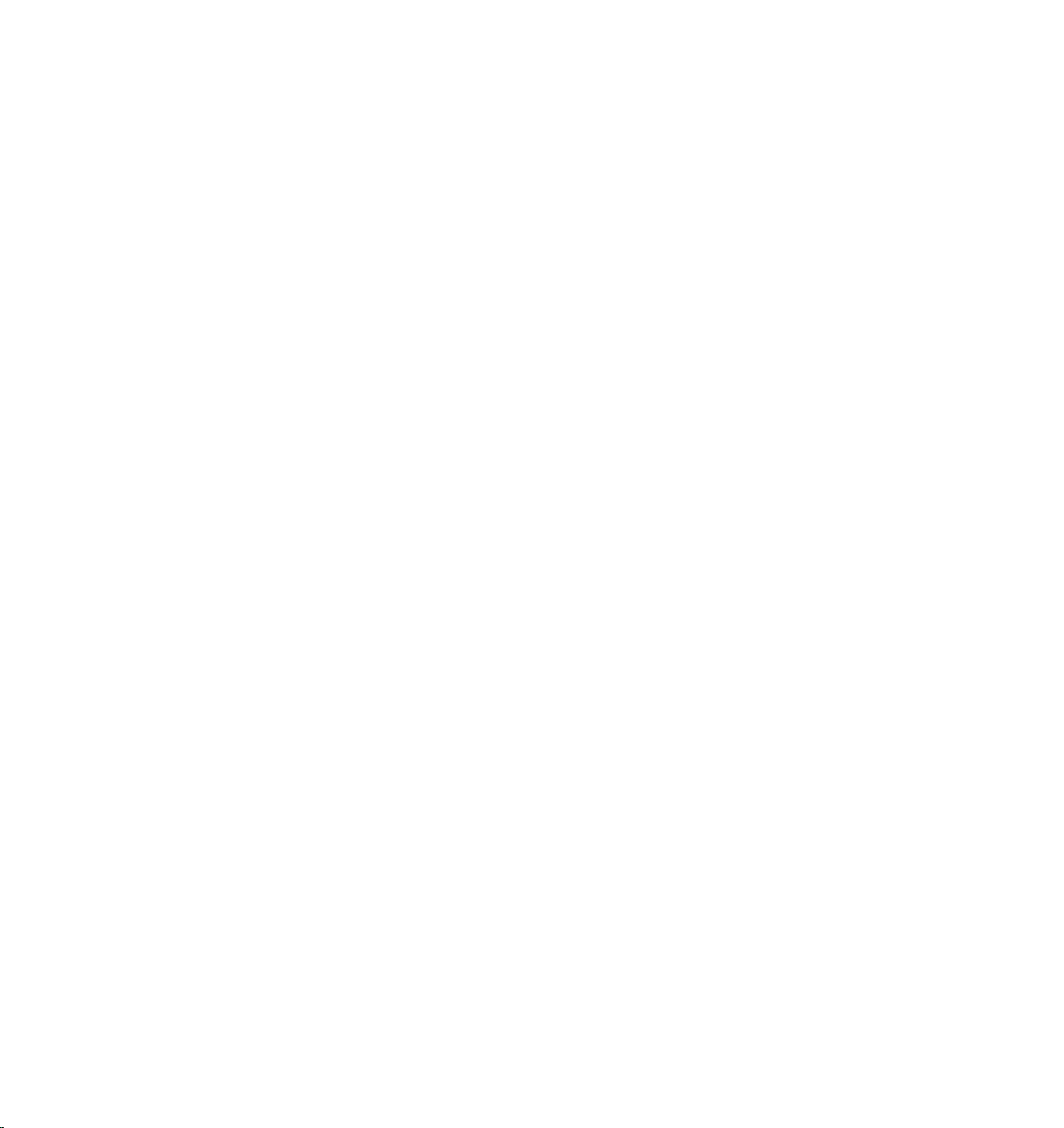
Настройки в Менеджере Атрибутов.........................................................................................159
Интерактивная правка ...............................................................................................................160
Настройки в Менеджере Атрибутов.........................................................................................161
Интерактивная правка ...............................................................................................................163
Настройки в Менеджере Атрибутов.........................................................................................164
Интерактивная правка ...............................................................................................................164
Настройки в Менеджере Атрибутов.........................................................................................165
Интерактивная правка ...............................................................................................................166
Настройки в Менеджере Атрибутов.........................................................................................167
Интерактивная правка ...............................................................................................................167
Настройки в Менеджере Атрибутов.........................................................................................168
Интерактивная правка ...............................................................................................................171
Настройки в Менеджере Атрибутов.........................................................................................172
Интерактивная правка ...............................................................................................................175
NURBS...................................................................................................................... 177
Настройки в Менеджере Атрибутов.........................................................................................179
Взвешивание HyperNURBS моделей.......................................................................................180
Моделирование при момощи HyperNURBS............................................................................182
Выдавливание - NURBS .................................................................................................................183
Настройки в Менеджере Атрибутов.........................................................................................183
Вращение-NURBS ...........................................................................................................................185
Настройки в Менеджере Атрибутов.........................................................................................185
Лофт-NURBS....................................................................................................................................186
Настройки в Менеджере Атрибутов.........................................................................................187
Sweep-NURBS..................................................................................................................................189
Настройки в Менеджере Атрибутов.........................................................................................191
Безье-NURBS...................................................................................................................................194
Настройки в Менеджере Атрибутов.........................................................................................194
Шапки и Закругление .............................................................................................. 195
Различные материалы для оболочки, шапок и закругления .....................................................198
Сплайны ................................................................................................................... 201
Настройки в Менеджере Атрибутов.........................................................................................205
Создать Сплайн (Кривые) ..............................................................................................................209
Настройки в Менеджере Атрибутов.........................................................................................211
Настройки в Менеджере Атрибутов.........................................................................................214
Настройки в Менеджере Атрибутов.........................................................................................215
Спираль ............................................................................................................................................217
Настройки в Менеджере Атрибутов.........................................................................................217
Page 11
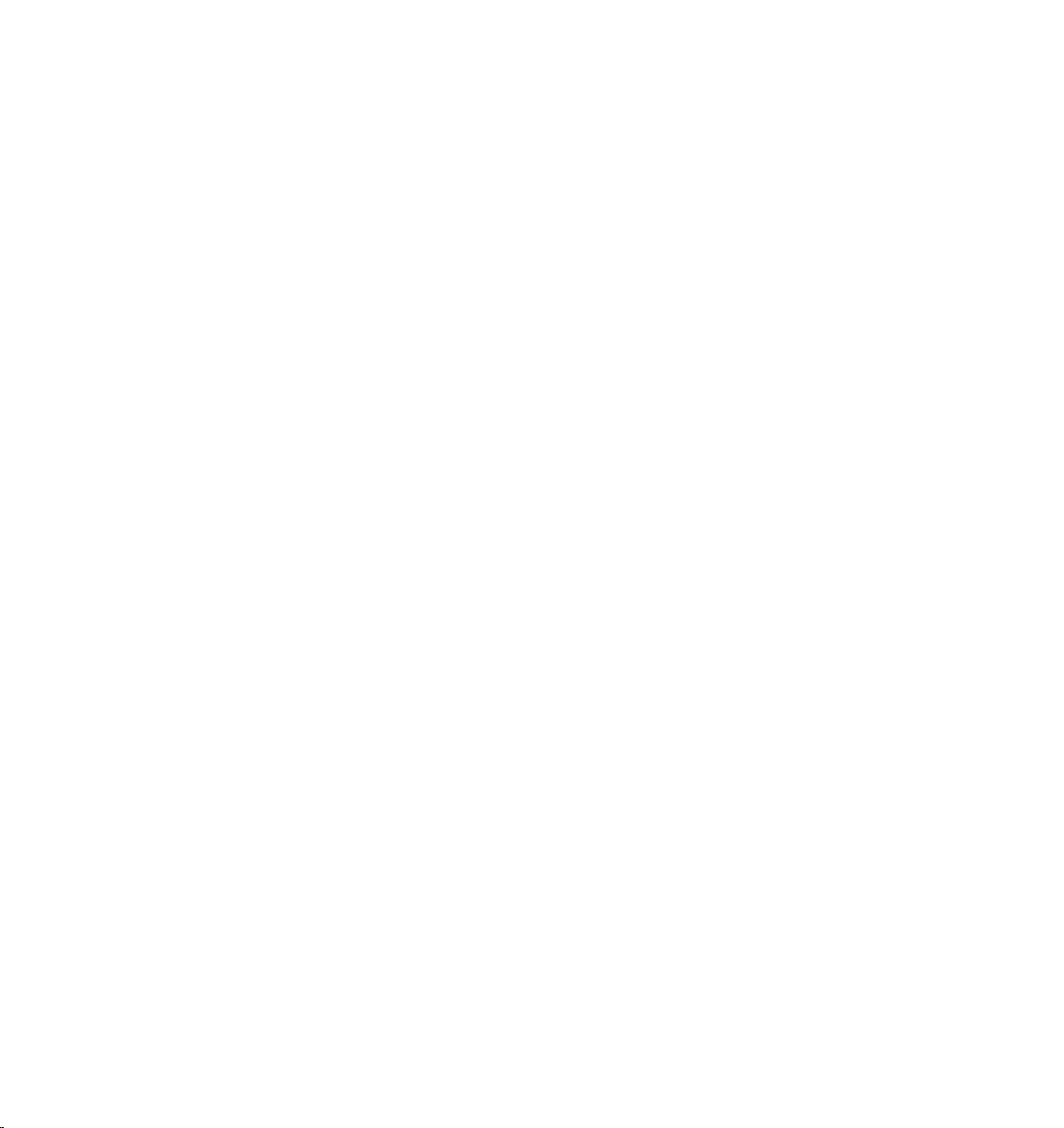
Настройки в Менеджере Атрибутов.........................................................................................219
Настройки в Менеджере Атрибутов.........................................................................................220
Настройки в Менеджере Атрибутов.........................................................................................221
Настройки в Менеджере Атрибутов........................................................................................ 222
Настройки в Менеджере Атрибутов.........................................................................................225
Настройки в Менеджере Атрибутов.........................................................................................227
Настройки в Менеджере Атрибутов.........................................................................................229
Настройки в Менеджере Атрибутов.........................................................................................230
Настройки в Менеджере Атрибутов.........................................................................................232
Настройки в Менеджере Атрибутов.........................................................................................236
Настройки в Менеджере Атрибутов.........................................................................................239
Настройки в Менеджере Атрибутов.........................................................................................240
Специфические Инструменты для Моделирования ........................................... 243
Настройки в Менеджере Атрибутов.........................................................................................244
Объект Разместить .........................................................................................................................247
Настройки в Менеджере Атрибутов.........................................................................................248
Объект Атомная Решетка...............................................................................................................249
Настройки в Менеджере Атрибутов.........................................................................................249
Булев Объект ...................................................................................................................................250
Настройки в Менеджере Атрибутов.........................................................................................250
Объект Экземпляр........................................................................................................................... 251
Настройки в Менеджере Атрибутов.........................................................................................251
Объект Метабол ..............................................................................................................................252
Настройки в Менеджере Атрибутов.........................................................................................253
Объект Симметрия..........................................................................................................................254
Объект Рабочая Плоскость............................................................................................................255
Настройки в Менеджере Атрибутов.........................................................................................256
Камеры ..................................................................................................................... 257
Объект Камера.................................................................................................................................257
Настройки в Менеджере Атрибутов.........................................................................................257
Интерактивная Настройка Камеры .............................................................................................. 260
Меню Камеры...................................................................................................................................261
Сцена-Камеры ............................................................................................................................261
Нацел Камера ..................................................................................................................................262
Освещение............................................................................................................... 263
Настройки в Менеджере Атрибутов........................................................................................ 264
Сцена .......................................................................................................................................... 300
Нацеленный Источник Света .........................................................................................................302
Page 12
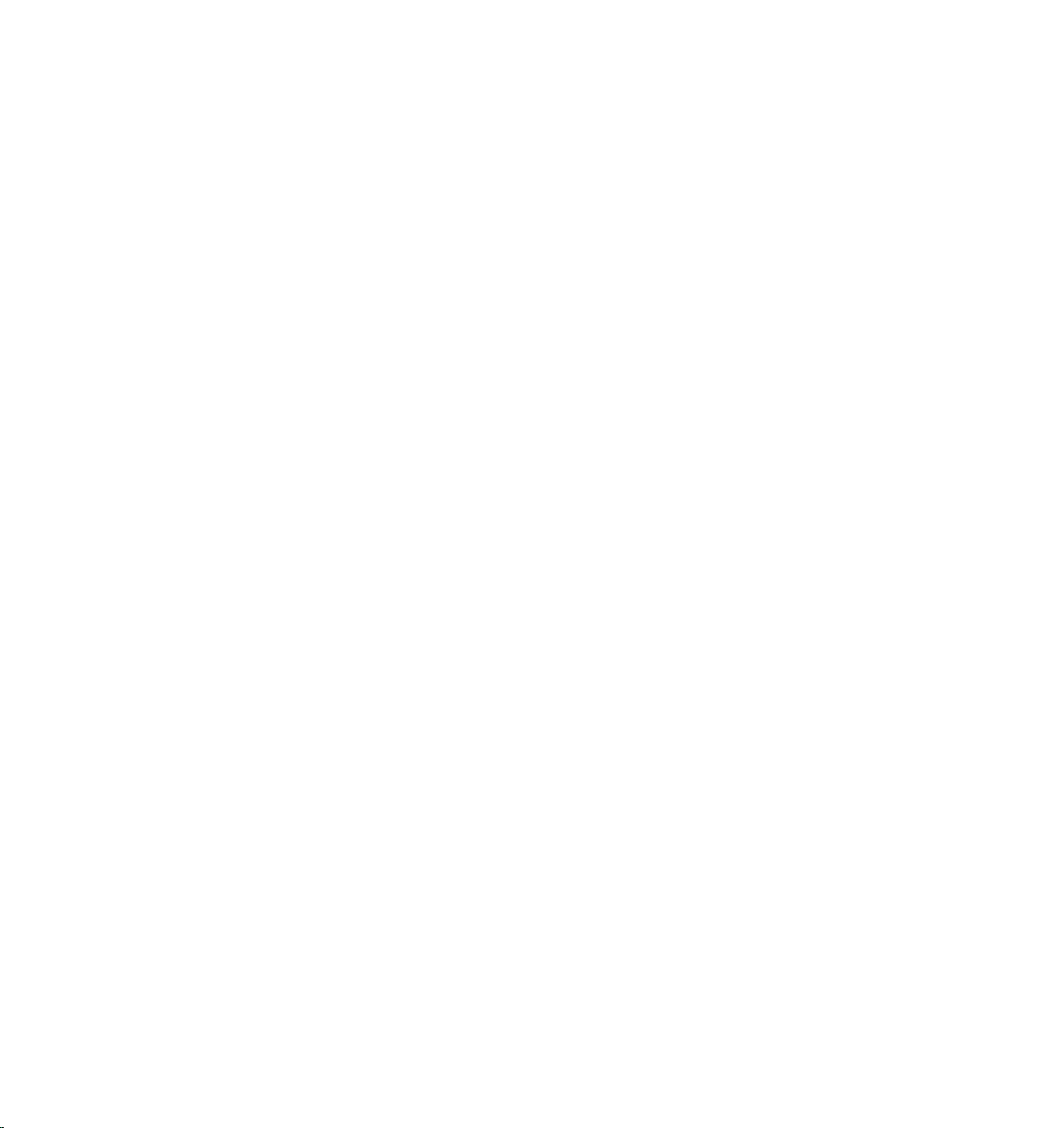
Источник Света Солнце..................................................................................................................302
Настройки в Менеджере Атрибутов.........................................................................................303
Система Частиц....................................................................................................... 307
Запечь Частицы .............................................................................................................................. 309
Настройки в Менеджере Атрибутов.........................................................................................310
Аттрактор.......................................................................................................................................... 313
Настройки в Менеджере Атрибутов.........................................................................................313
Настройки в Менеджере Атрибутов.........................................................................................314
Настройки в Менеджере Атрибутов.........................................................................................316
Настройки в Менеджере Атрибутов.........................................................................................317
Настройки в Менеджере Атрибутов.........................................................................................318
Настройки в Менеджере Атрибутов.........................................................................................319
Настройки в Менеджере Атрибутов.........................................................................................319
Настройки в Менеджере Атрибутов.........................................................................................320
Примеры ...........................................................................................................................................321
Анимация частиц с источниками света. ..................................................................................321
Метачастицы...............................................................................................................................322
Объекты Деформации............................................................................................ 325
Настройки в Менеджере Атрибутов.........................................................................................327
Настройки в Менеджере Атрибутов........................................................................................ 330
Организация иерархии скелета................................................................................................333
Вздутие .............................................................................................................................................339
Настройки в Менеджере Атрибутов.........................................................................................339
Настройки в Менеджере Атрибутов.........................................................................................341
Анимация Взрыва FX ............................................................................................................... 346
Настройки в Менеджере Атрибутов.........................................................................................347
Настройки в Менеджере Атрибутов........................................................................................ 349
Настройки в Менеджере Атрибутов.........................................................................................351
Настройки в Менеджере Атрибутов.........................................................................................353
Дополнительный совет............................................................................................................. 356
Подсказки и Советы ...................................................................................................................357
Настройки в Менеджере Атрибутов.........................................................................................362
Настройки в Менеджере Атрибутов........................................................................................ 363
Настройки в Менеджере Атрибутов........................................................................................ 365
Настройки в Менеджере Атрибутов.........................................................................................367
Настройки в Менеджере Атрибутов.........................................................................................370
Настройки в Менеджере Атрибутов.........................................................................................377
Page 13
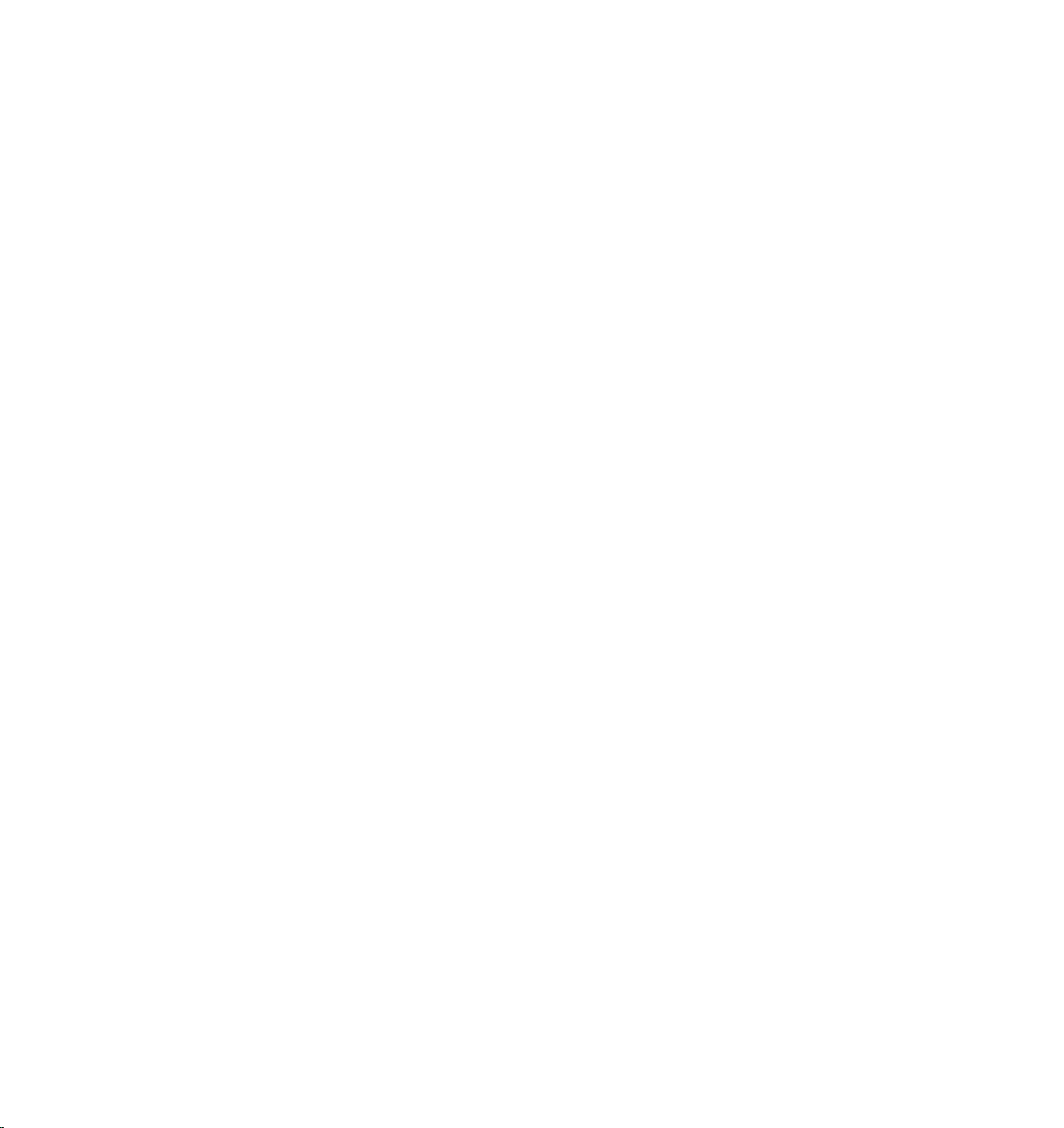
Настройки в Менеджере Атрибутов.........................................................................................379
Настройки в Менеджере Атрибутов........................................................................................ 380
Настройки в Менеджере Атрибутов.........................................................................................382
Настройки в Менеджере Атрибутов.........................................................................................387
ОбъектПередний План, ОбъектФон ............................................................................................ 388
Настройки в Менеджере Атрибутов........................................................................................ 390
Настройки в Менеджере Атрибутов.........................................................................................391
Громкоговоритель............................................................................................................................393
Настройки в Менеджере Атрибутов........................................................................................ 394
Моно ................................................................................................................................................. 396
Настройки в Менеджере Атрибутов........................................................................................ 396
Стереомикрофон ............................................................................................................................ 399
Настройки в Менеджере Атрибутов........................................................................................ 399
Стерео.............................................................................................................................................. 400
DTS 5.1 ............................................................................................................................................. 400
DDS EX 6.1........................................................................................................................................401
SDDS 7.1............................................................................................................................................402
Перемещение нескольких объектов........................................................................................410
Масштабировать ............................................................................................................................. 411
Масштабирование нескольких объектов ................................................................................412
Вращение нескольких объектов...............................................................................................416
Перемещение, Масштабирование и Вращение при помощи мыши и клавиатуры ................ 417
Инструменты выделения................................................................................................................418
Опции выделения в Активном Менеджере Инструментов ...................................................419
Объект...............................................................................................................................................423
Точки..................................................................................................................................................423
Ребра.................................................................................................................................................424
Текстура............................................................................................................................................428
Многоцелевая Кинематика ............................................................................................................432
Система Координат ........................................................................................................................ 434
Увеличить Выделение ................................................................................................................... 443
Уменьшить Выделение .................................................................................................................. 444
Разместить ..................................................................................................................................451
Слить............................................................................................................................................461
Выровнять Длины Касательных...............................................................................................462
Фаски............................................................................................................................................465
Конвертировать Примитив .............................................................................................................470
Добавление фаски к полигонам ...............................................................................................471
Добавление фаски к краям .......................................................................................................474
Выдавить ..........................................................................................................................................479
Отразить ...........................................................................................................................................487
Гладкий Сдвиг ..................................................................................................................................489
Page 14
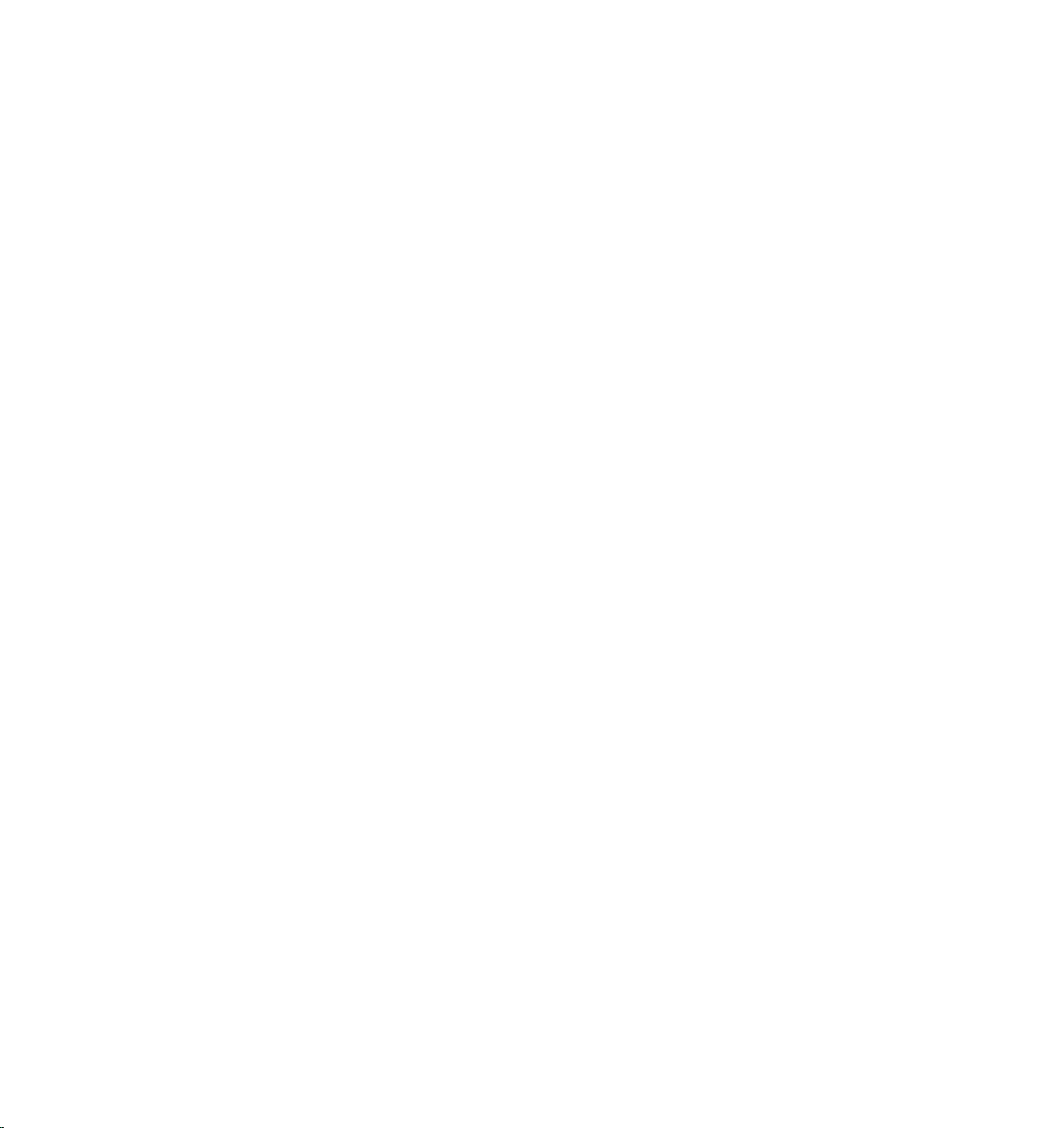
Триангулировать............................................................................................................................. 494
Меню Функции .........................................................................................................505
Центрировать.................................................................................................................................. 506
Дублировать.................................................................................................................................... 508
Случайный........................................................................................................................................ 510
Рендеринг Фрагмента .....................................................................................................................528
Quicktime VR.....................................................................................................................................572
Другие Окна Сцены ........................................................................................................................ 586
MAXON В Интернете ...................................................................................................................... 589
Новый Тег ................................................................................................................................... 600
Новое Выражение ......................................................................................................................615
Восстановить Выделение .........................................................................................................622
Импортировать Объект .............................................................................................................623
Сохранить Объект как................................................................................................................623
Показать Теги ..............................................................................................................................623
Закрыть ........................................................................................................................................623
Меню Правка....................................................................................................................................623
Отменить .....................................................................................................................................623
Вернуть ........................................................................................................................................623
Вырезать .....................................................................................................................................623
Копировать ..................................................................................................................................624
Вставить ......................................................................................................................................624
Удалить........................................................................................................................................624
Выделить Все, Отменить Все Выделения ..............................................................................624
Выбрать Подобъекты.................................................................................................................624
Меню Объекты .................................................................................................................................624
Индикация Объектов .................................................................................................................624
Правка Объекта..........................................................................................................................626
Переименовать Объект .............................................................................................................626
Сгруппировать Объекты............................................................................................................626
Разбить Группу Объектов..........................................................................................................627
Конвертировать Примитив........................................................................................................627
Текущее Состояние в Объект ...................................................................................................627
Объединить.................................................................................................................................627
Выбрать Подобъекты.................................................................................................................627
Показать Треки ...........................................................................................................................627
Показать F-кривую .....................................................................................................................627
Информация об объекте ...........................................................................................................627
Найти Активный Объект ............................................................................................................628
Свернуть Всё ..............................................................................................................................628
Развернуть Всё...........................................................................................................................628
Page 15
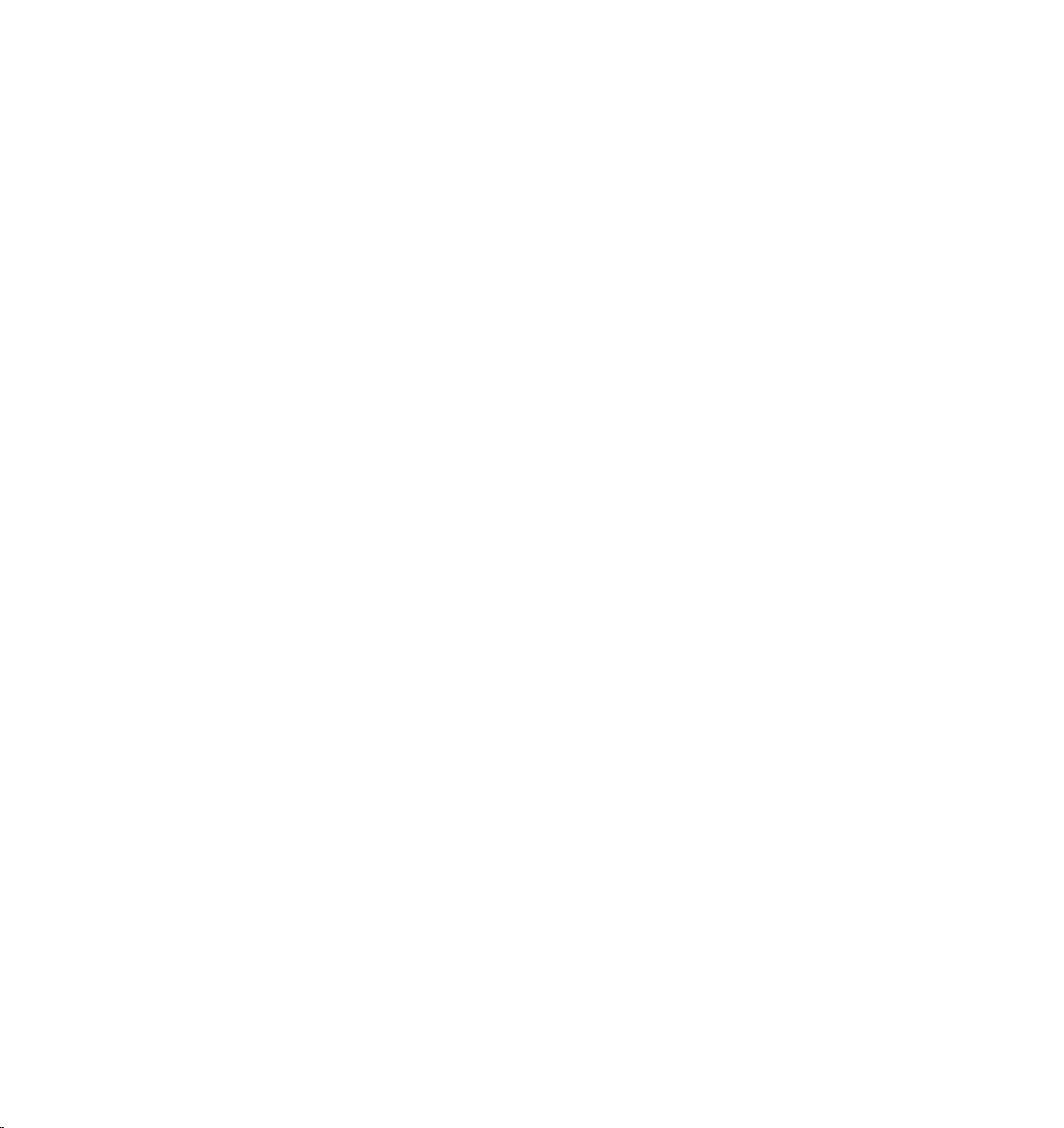
Фиксировать Скелет...................................................................................................................629
Восстановить Скелет.................................................................................................................629
Запечь Частицы ..........................................................................................................................629
Меню Теги ........................................................................................................................................ 630
Правка Тега ................................................................................................................................ 630
Тег на Подобъекты .................................................................................................................... 630
Идент. Подобъекты-Выбрать Тег .............................................................................................631
Меню Текстура .................................................................................................................................631
Создать Тег UVW........................................................................................................................631
Назначить UVW-координаты ....................................................................................................632
Согласовать с Объектом, Согласовать с Изображением, Вписать в Рамку ......................633
Согласовать с Осью Объекта, Согласовать с Мировыми Осями, Согласовать с Видом.633
Отразить Горизонтально, Отразить Вертикально................................................................. 634
Вырезать...........................................................................................................................................637
Переименовать................................................................................................................................639
Свечение ..........................................................................................................................................651
Окружение ....................................................................................................................................... 658
Цвет (3D)......................................................................................................................................673
Метал (3D) ...................................................................................................................................678
Венера (3D) ................................................................................................................................ 685
Вода (2D) .................................................................................................................................... 685
Общие Элементы Интерфейса Пользователя...................................................................... 690
Френель ............................................................................................................................................708
Lumas ................................................................................................................................................717
Страницы Глянец........................................................................................................................718
царапины. .........................................................................................................................................722
Страница Диффузия ..................................................................................................................730
Страница Отражение.................................................................................................................734
Страница Окружение .................................................................................................................735
Страница Шероховатость .........................................................................................................738
Страница Диффузия ..................................................................................................................746
Страницы Глянец........................................................................................................................ 747
Страница Отражение.................................................................................................................749
Страница Окружение .................................................................................................................750
Страница Цвет Окружения........................................................................................................752
Страница Шероховатость .........................................................................................................753
Страница Анизотропный ...........................................................................................................754
Страница Подсветка ..................................................................................................................756
CHEEN...............................................................................................................................................758
Страницы Глянец........................................................................................................................760
Страница Прозрачность............................................................................................................761
Страница Отражение.................................................................................................................762
Page 16
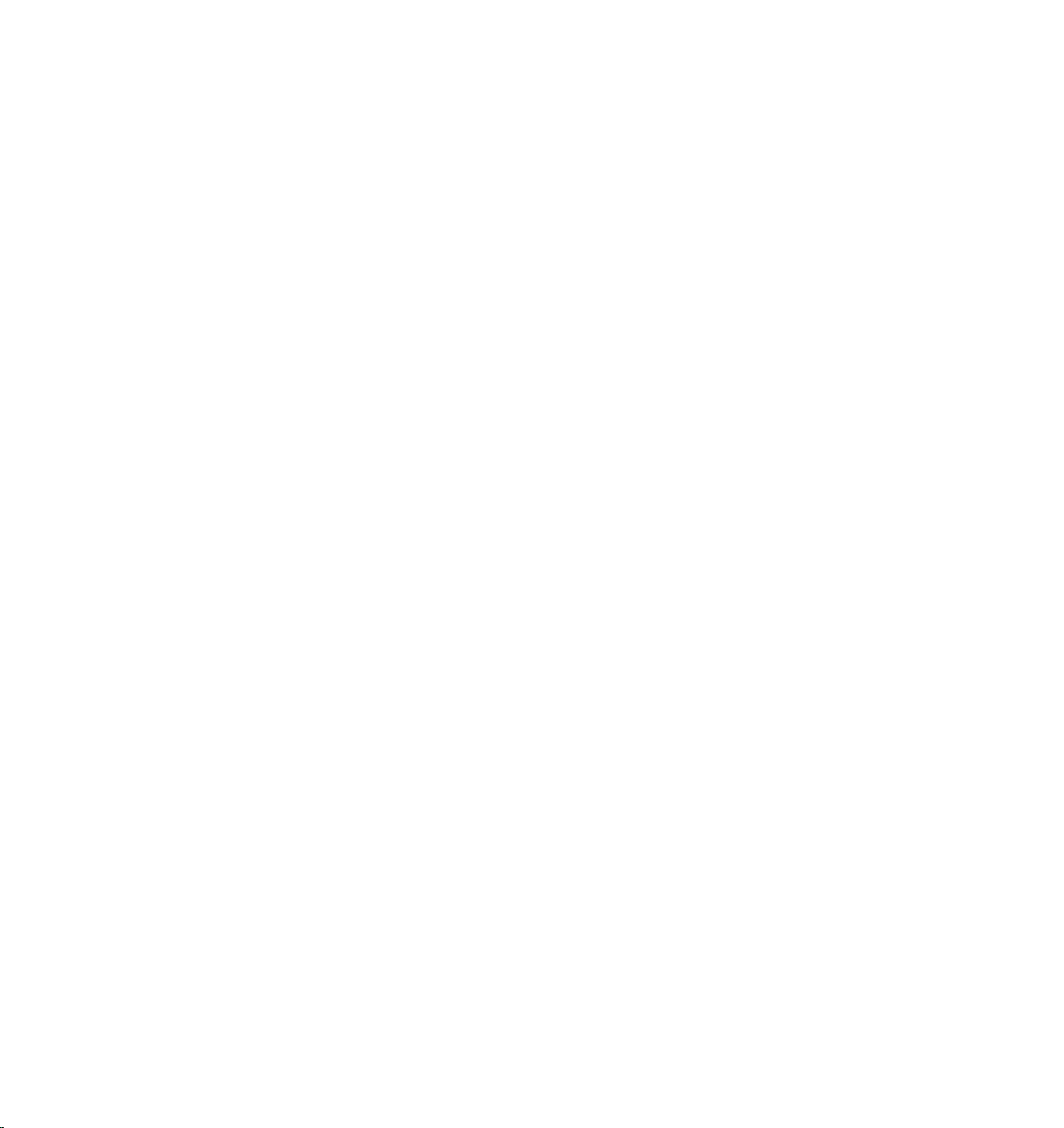
Страница Окружение .................................................................................................................763
Страница Шероховатость .........................................................................................................766
Эзоретика ....................................................................................................................................771
Страницы Глянец........................................................................................................................773
Страница Отражение.................................................................................................................774
Страница Окружение .................................................................................................................777
Страница Шероховатость .........................................................................................................780
Страница Подсветка ..................................................................................................................784
MABEL ...............................................................................................................................................786
Страницы Глянец........................................................................................................................789
Страницы Глянец........................................................................................................................790
Страница Отражение.................................................................................................................791
Страница Окружение .................................................................................................................792
Страница Цвет Окружения........................................................................................................794
......................................................................................................................................................794
Страница Шероховатость .........................................................................................................795
Страница Анизотропный ...........................................................................................................797
NUKEI ................................................................................................................................................801
Страница Слияние .....................................................................................................................801
Страница Диффузия ................................................................................................................. 804
Страница Отражение................................................................................................................ 806
Страница Окружение .................................................................................................................807
Закладка Изображение ............................................................................................................ 808
Шероховатость ...........................................................................................................................810
Страница Анизотропный ...........................................................................................................812
Страница Подсветка .................................................................................................................. 815
Page 17
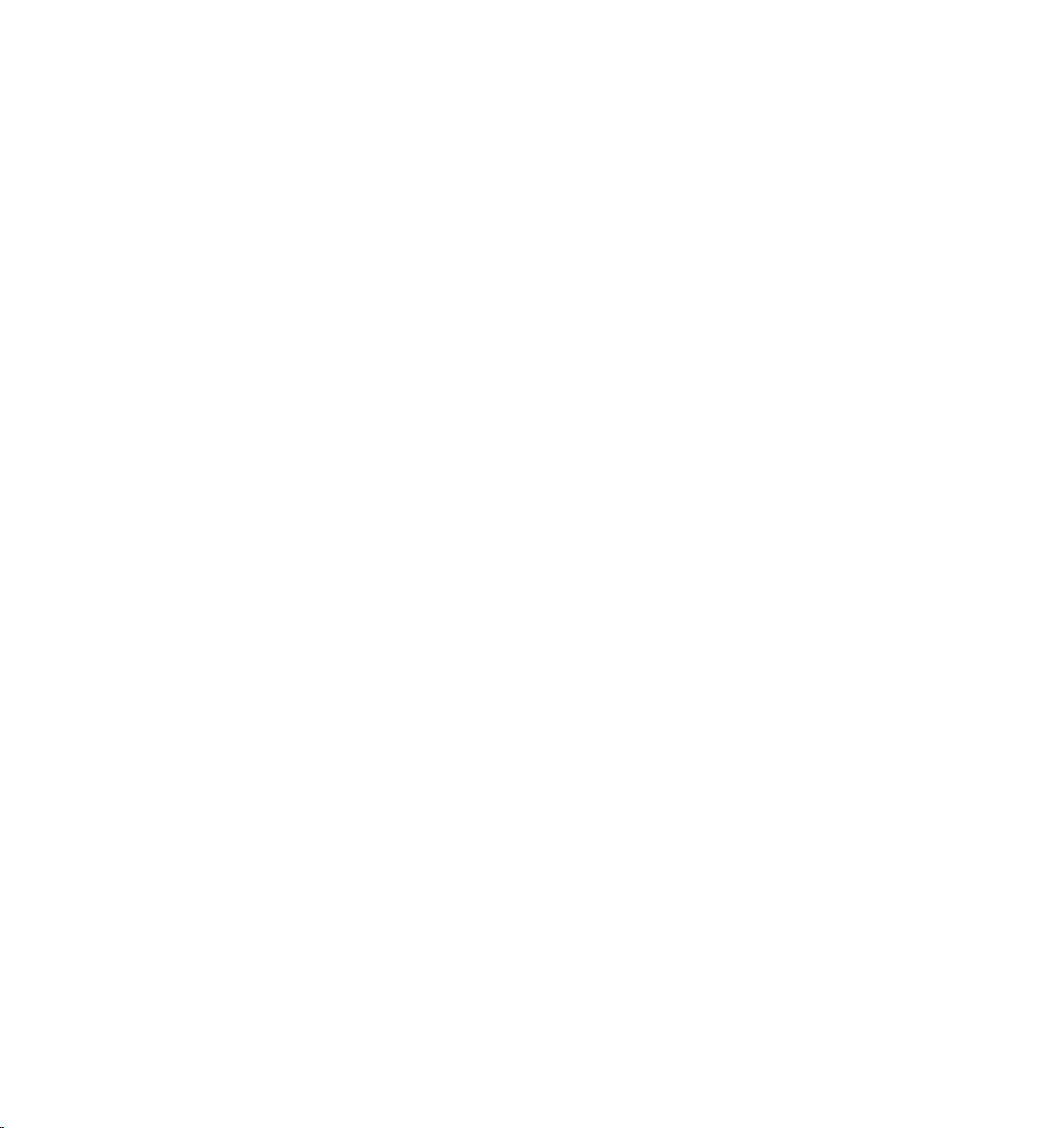
Проецирование Текстур ......................................................................................................................821
Настройки тега Текстура ................................................................................................................821
Настройки в менеджере атрибутов .........................................................................................821
Типы проецирования..................................................................................................................826
Смешивание текстур..................................................................................................................831
Помещение этикетки на бутылку ............................................................................................ 834
Различные материалы для оболочки, шапок и закругления ................................................835
19 Хронограф .......................................................................................................... 839
Новые функции для работы с ключами и другие усовершенствования ..................................839
Контроль в процессе отображения элементов ......................................................................839
Новые F-Кривые .........................................................................................................................839
Временные зависимости как треки ..........................................................................................839
Отдельные треки для X, Y и Z ..................................................................................................839
Улучшенный бегунок времени ..................................................................................................839
Новый Менеджер Атрибутов.....................................................................................................839
Новые способы записи иерархий.............................................................................................839
Специальные эффекты, как выражения .................................................................................839
Импорт XL R7 сцен ..........................................................................................................................839
Введение ...............................................................................................................................................841
Панель Инструментов Управления Анимацией ...............................................................................842
Команды............................................................................................................................................842
Опции ............................................................................................................................................... 844
Меню Анимация ................................................................................................................................... 846
Запись .............................................................................................................................................. 846
Ключ ................................................................................................................................................. 846
Режим Воспроизведения ................................................................................................................847
Работа в Хронографе...........................................................................................................................847
Page 18
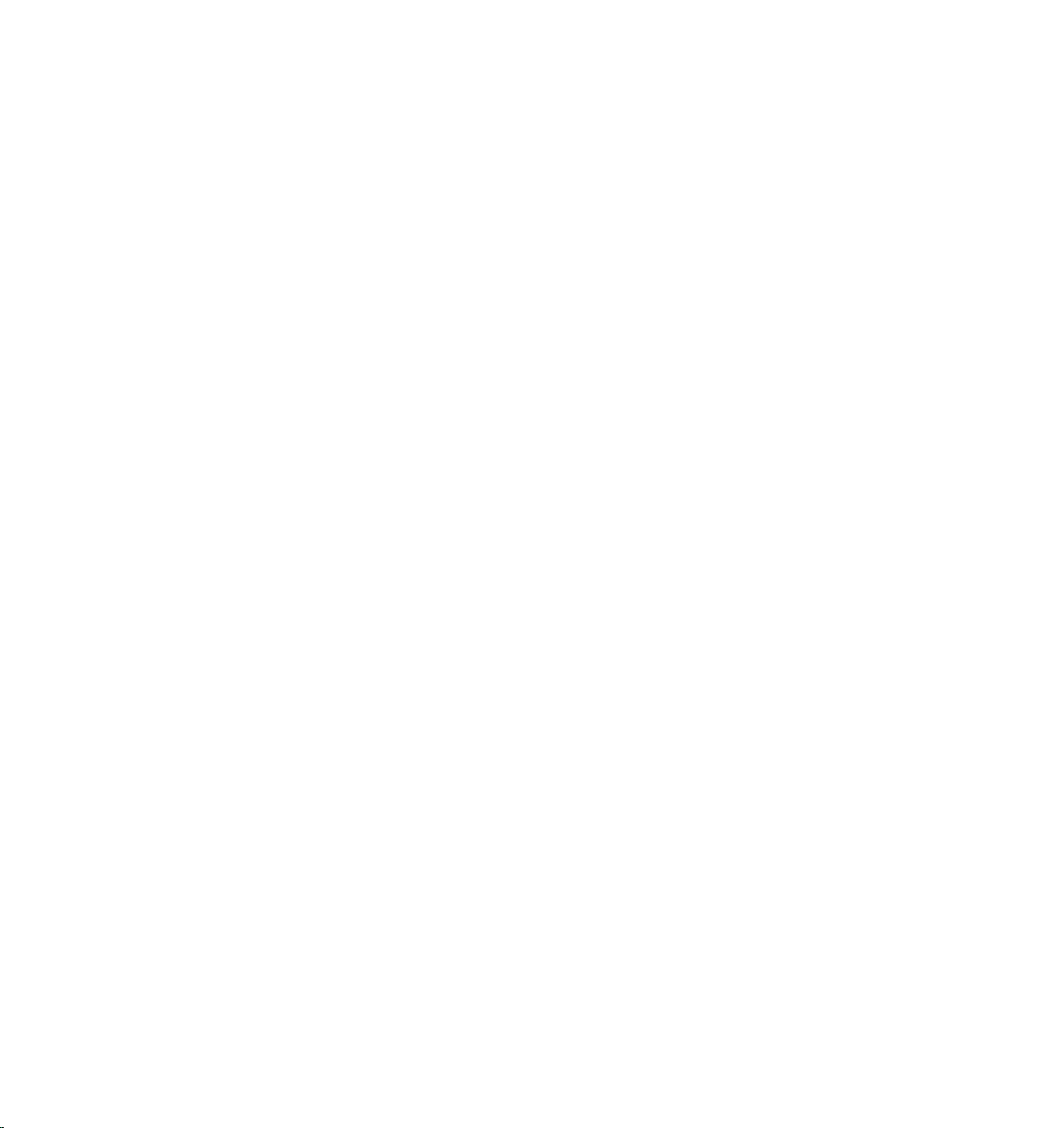
Усовершенствованное рабочее пространство ...........................................................................847
Технология Перетаскивания .....................................................................................................847
Навигация....................................................................................................................................847
Контекстные меню..................................................................................................................... 848
Система Организации Слоев................................................................................................... 848
Шкала Хронографа и Область Просмотра ............................................................................ 849
Маркеры...................................................................................................................................... 850
Запись анимации .............................................................................................................................851
Автоматическая запись ключей при помощи кнопки Запись ...............................................851
Расстановка ключевых кадров в Менеджере Атрибутов......................................................852
Автоключ (Автоматическая Запись) ........................................................................................853
Автоключ в Хронографе........................................................................................................... 854
Выделение элементов....................................................................................................................855
Прямоугольное выделение...................................................................................................... 856
Выбор индивидуальных векторных компонентов ................................................................. 856
Использование перетаскивания для копирования и перемещения........................................ 856
Иерархическое перемещение анимации ................................................................................857
Перемещение треков, последовательностей и ключей .......................................................857
Меню Файл ........................................................................................................................................... 858
Новый Трек> Параметр.................................................................................................................. 858
Новый Трек> Морф..........................................................................................................................861
Новый Трек> PLA ............................................................................................................................ 864
Новый Трек> Звук ........................................................................................................................... 868
Новый Трек> Время........................................................................................................................ 868
Почему Временные зависимости так важны ..........................................................................870
Новая Последовательность ..........................................................................................................870
Новый Ключ......................................................................................................................................874
Новый Маркер ..................................................................................................................................876
Рендеринг-2D-звука ........................................................................................................................876
Рендеринг 3D-Звука ........................................................................................................................877
Закрыть .............................................................................................................................................878
Меню Правка....................................................................................................................................878
Отменить ..........................................................................................................................................878
Вернуть .............................................................................................................................................878
Вырезать...........................................................................................................................................878
Копировать .......................................................................................................................................879
Вставить ...........................................................................................................................................879
Удалить.............................................................................................................................................879
Удалить Все Маркеры .....................................................................................................................879
Выделить Все...................................................................................................................................879
Отменить Все Выделения ..............................................................................................................879
Выделения........................................................................................................................................879
Page 19
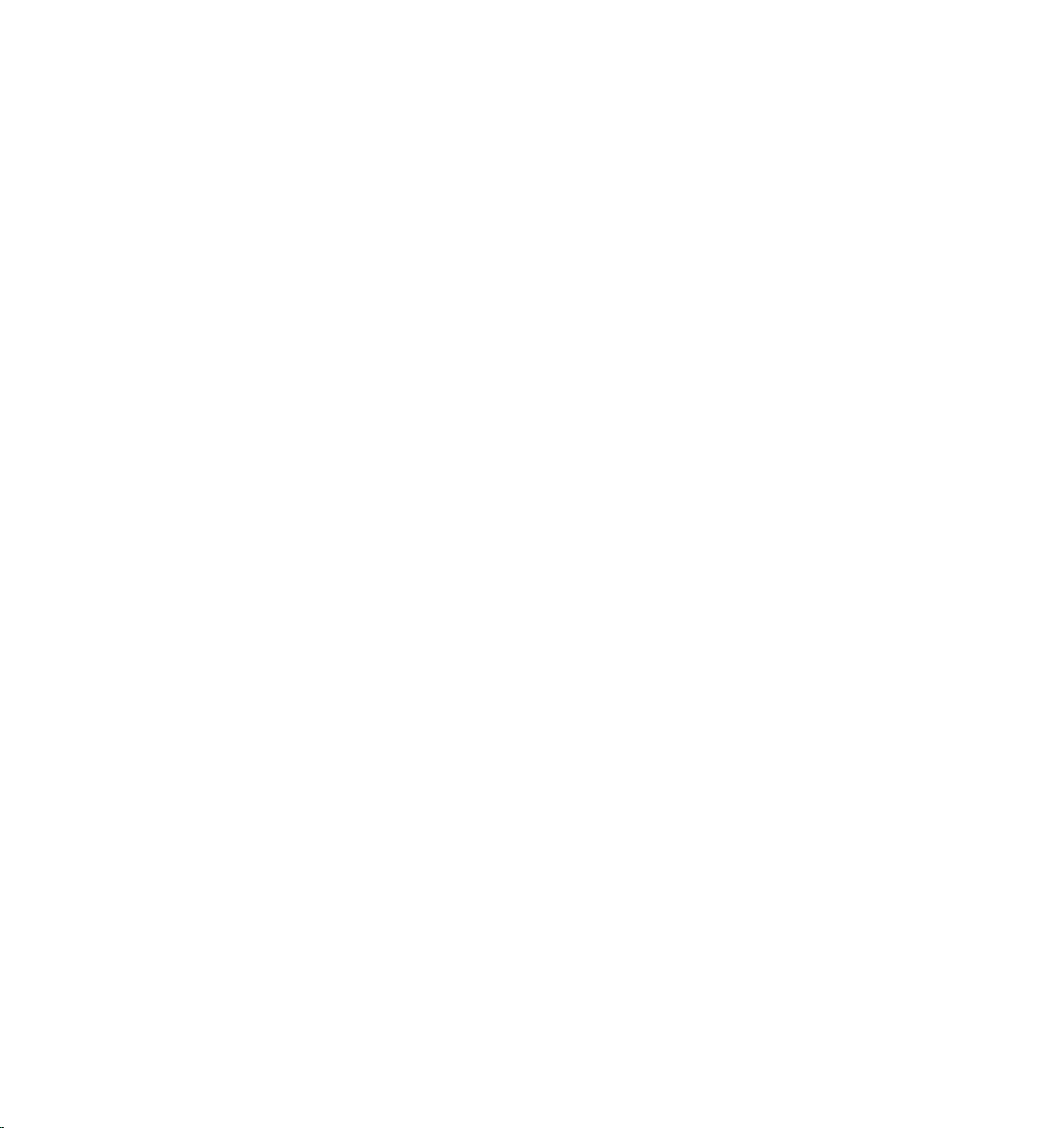
Режим Упорядочения..................................................................................................................... 880
Показать Все Анимируемые Объекты ......................................................................................... 880
Удалить Объект, Удалить Все Объекты ...................................................................................... 880
Привязка к Кадру .............................................................................................................................881
Настройки Документа .....................................................................................................................881
Связать с Менеджером Объектов.................................................................................................881
Режим Автоматики ..........................................................................................................................881
Меню Вид...............................................................................................................................................882
Центрировать Все ...........................................................................................................................882
Центрировать Выделение..............................................................................................................882
Центрировать Начало.....................................................................................................................882
Центрировать Конец .......................................................................................................................882
Центрировать по Текущему моменту ...........................................................................................882
Центрировать Момент Времени ....................................................................................................882
Центрировать Маркер.....................................................................................................................882
Центрировать Правый Маркер, Центрировать Левый Маркер................................................. 883
Увеличить, Уменьшить................................................................................................................... 883
Меню Фильтр ........................................................................................................................................ 883
Меню Объекты ..................................................................................................................................... 883
Переименовать Объект ................................................................................................................. 883
Найти Активный Объект ................................................................................................................ 883
Свернуть Все, Развернуть Все..................................................................................................... 883
Фиксировать Анимацию................................................................................................................. 883
Трек Позиций в Сплайн .................................................................................................................. 884
Сплайн в Трек Позиций .................................................................................................................. 884
Меню Последовательности .......................................................................................................... 884
Записать Выбранные ..................................................................................................................... 884
Вставить Область Просмотра ...................................................................................................... 884
Удалить Область Просмотра ........................................................................................................ 885
Согласовать .................................................................................................................................... 885
Объединить..................................................................................................................................... 885
Разъединить.................................................................................................................................... 886
Маркер из Выделенного ................................................................................................................ 886
Переместить+Масштабировать ................................................................................................... 886
Квантовать ...................................................................................................................................... 886
Меню Слой.............................................................................................................................................887
Выбор Цветов ..................................................................................................................................887
Выбор Слоя ......................................................................................................................................887
Переключить Слой ..........................................................................................................................887
Соло-Слой ........................................................................................................................................887
Все Слои ...........................................................................................................................................887
Page 20
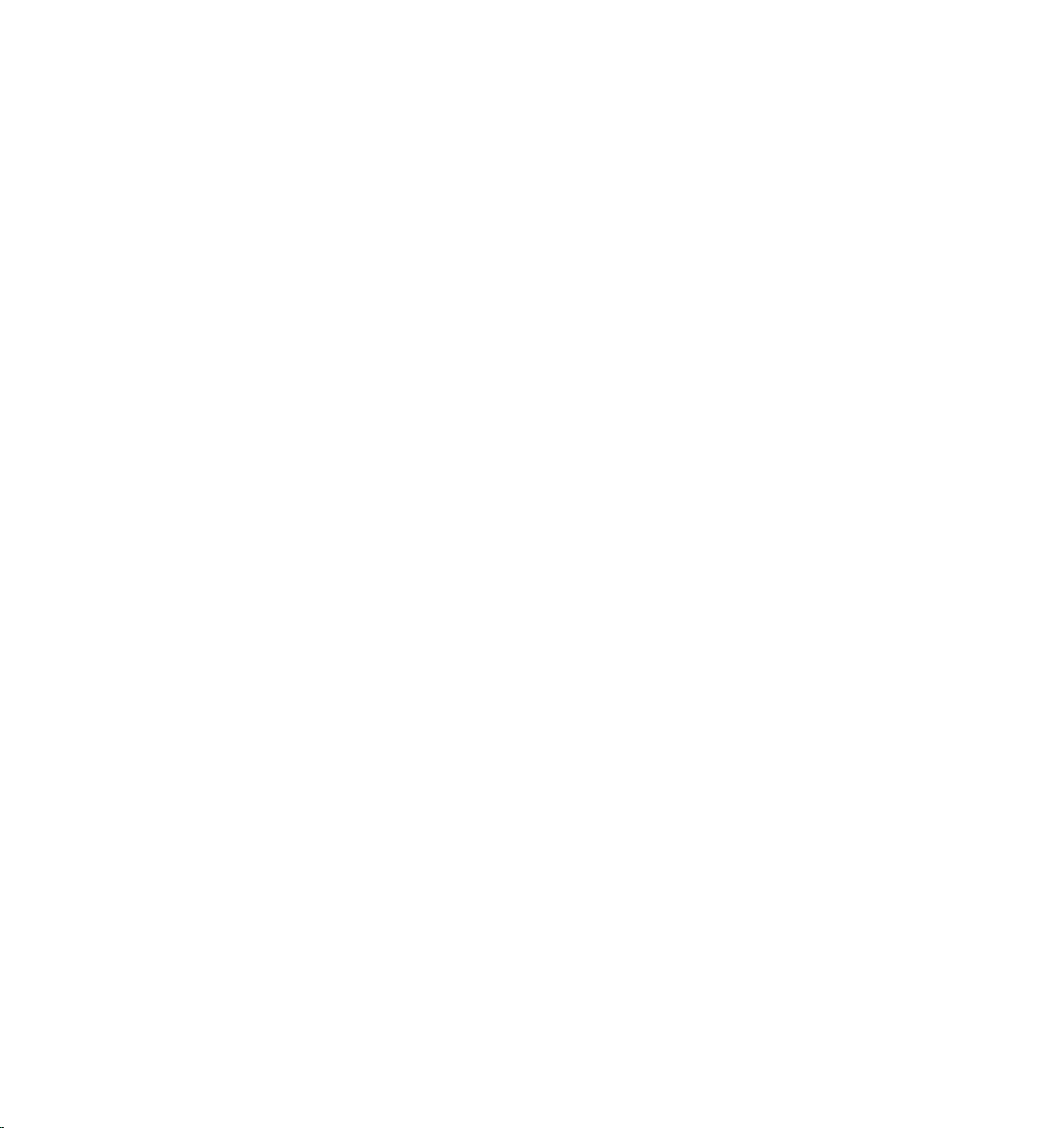
20 F-Кривые Менеджер .......................................................................................... 891
F-Кривые в Хронографе ................................................................................................................ 895
Меню Правка ........................................................................................................................................ 896
Отменить, Вернуть ......................................................................................................................... 896
Удалить............................................................................................................................................ 896
Выделить Все, Отменить Все Выделения, Инвертировать Все .............................................. 896
Все Удалить..................................................................................................................................... 896
F-Кривые-Список............................................................................................................................ 896
Привязка к Кадру ............................................................................................................................ 896
Режим Автоматики ......................................................................................................................... 896
Меню Вид.............................................................................................................................................. 896
Центрировать Все .......................................................................................................................... 896
Центрировать Выделение............................................................................................................. 896
Автокоррелятивный ........................................................................................................................897
Вернуть .............................................................................................................................................897
Перекрестие.....................................................................................................................................897
Растр .................................................................................................................................................897
Скорость ...........................................................................................................................................897
Меню Кривые ........................................................................................................................................897
Касательные, заданные пользователем......................................................................................897
Функция............................................................................................................................................ 898
Сгладить Вход, Сгладить Выход .................................................................................................. 899
Скорость сглаживания................................................................................................................... 899
Удерживать...................................................................................................................................... 900
Ограничить ...................................................................................................................................... 900
Переместить ................................................................................................................................... 900
Масштабировать ............................................................................................................................ 900
Отразить X, Отразить Y ..................................................................................................................901
Повторять .........................................................................................................................................901
Повторять Со Смещением .............................................................................................................901
Запечь Кривую .................................................................................................................................901
Упростить Кривую............................................................................................................................901
21 Менеджер Атрибутов ......................................................................................... 905
Правка параметров ........................................................................................................................ 906
Навигация в Пределах Менеджера Атрибутов ...........................................................................907
Контекстное меню Менеджера Атрибутов .................................................................................. 908
Анимация.................................................................................................................................... 909
Интерфейс Пользователя.........................................................................................................911
Копировать, Вставить ................................................................................................................912
Вставить Идентичное ................................................................................................................912
Выделить Все, Отменить Все Выделения ..............................................................................912
Page 21
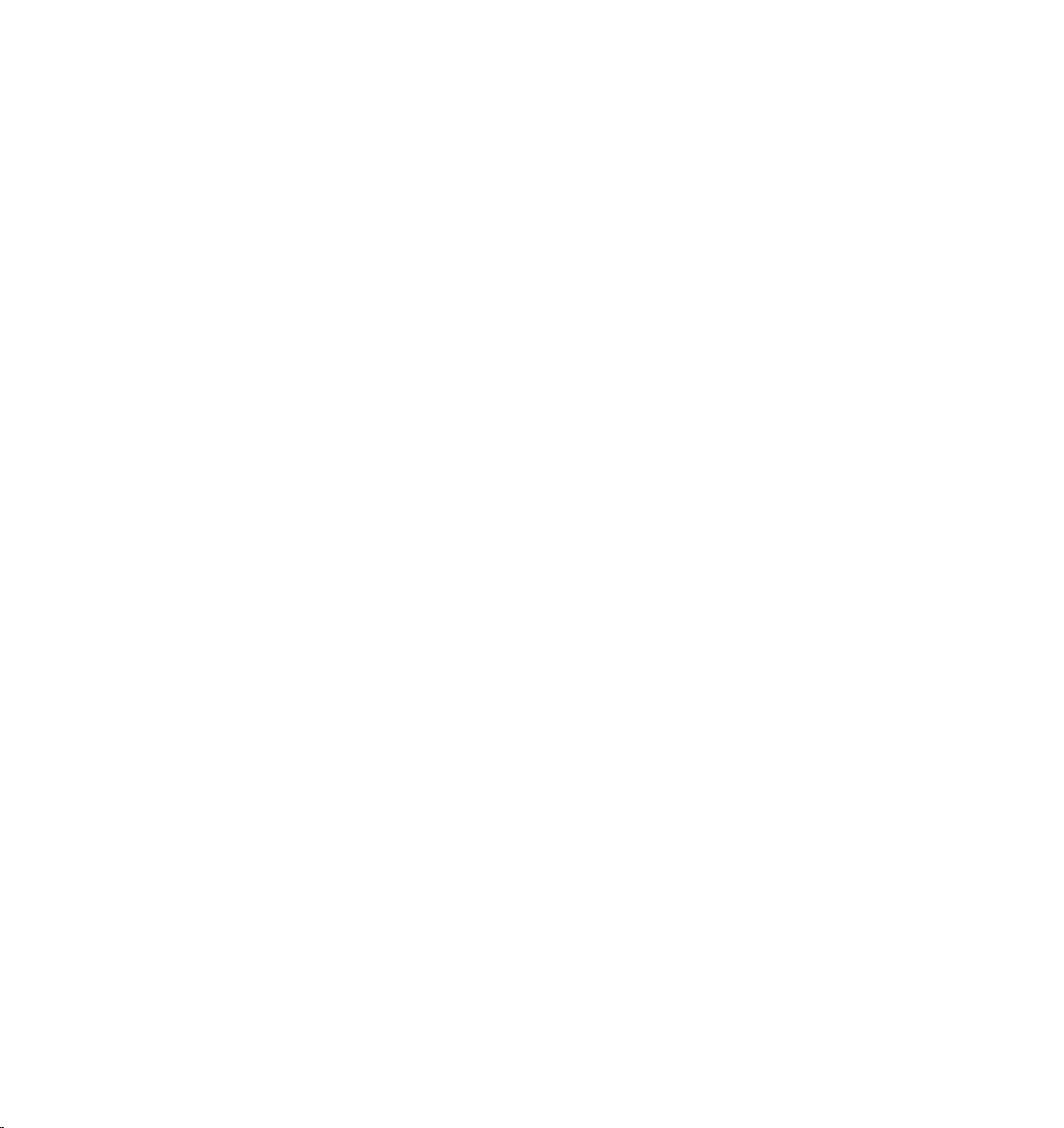
Редактировать Запись...............................................................................................................912
Удалить Запись...........................................................................................................................913
Загрузить Данные, Сохранить Данные....................................................................................913
Множественное выделение ...........................................................................................................913
Меню Менеджера Атрибутов .........................................................................................................914
Режим...........................................................................................................................................914
Правка..........................................................................................................................................915
Данные Пользователя ...............................................................................................................916
22 XPresso-Редактор .............................................................................................. 921
XГруппы.............................................................................................................................................922
Узлы...................................................................................................................................................922
Порты ................................................................................................................................................923
Связи .................................................................................................................................................925
Создание нового XPresso выражения ..........................................................................................926
Установка приоритета................................................................................................................926
Выбор типа данных ....................................................................................................................927
Использование градиентов............................................................................................................930
Контекстные меню градиентов.................................................................................................931
Меню XPresso-Редактора....................................................................................................................931
Меню Файл .......................................................................................................................................931
Меню Правка....................................................................................................................................931
Меню Компоновка............................................................................................................................932
Меню Вид..........................................................................................................................................932
Настроить .........................................................................................................................................933
Меню Расчет ....................................................................................................................................933
Контекстные Меню XPresso.................................................................................................................933
Контекстные меню для узлов и XГрупп........................................................................................ 934
Новая XГруппа ........................................................................................................................... 934
Новый Узел................................................................................................................................. 934
Раскрыть XГруппу ...................................................................................................................... 934
Конвертировать в XГруппу ....................................................................................................... 934
Выровнять по Сетке .................................................................................................................. 934
Вид............................................................................................................................................... 934
Содержание ................................................................................................................................935
Связи ............................................................................................................................................935
Порты ...........................................................................................................................................935
Удалить........................................................................................................................................935
Переименовать...........................................................................................................................935
Оптимизировать ........................................................................................................................ 936
Отключить .................................................................................................................................. 936
Контекстное меню для портов ...................................................................................................... 936
Page 22
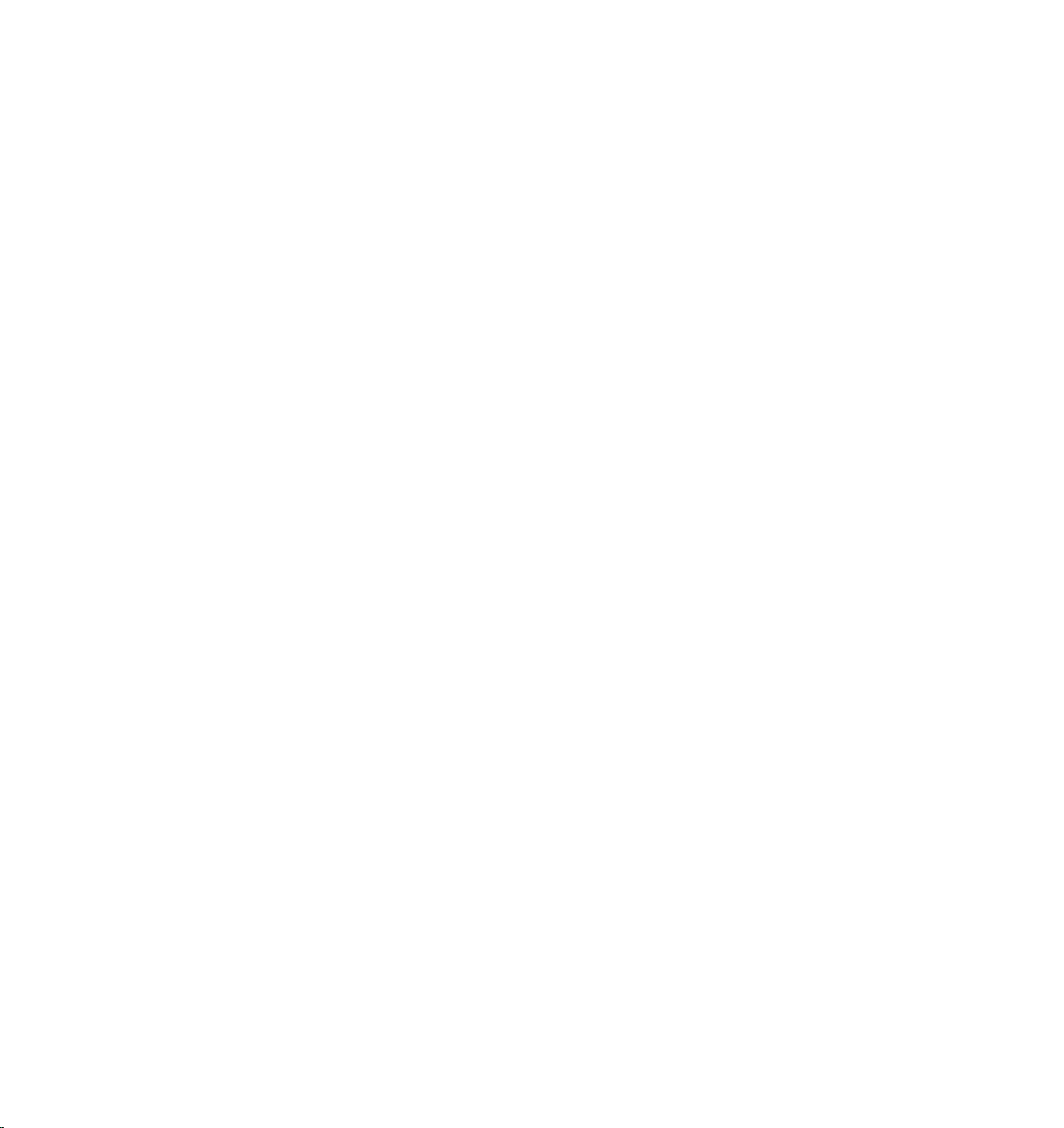
Порт-Информация..................................................................................................................... 936
Удалить Связи ........................................................................................................................... 936
Переименовать.......................................................................................................................... 936
Удалить Порт ..............................................................................................................................937
Менеджер XPresso ...............................................................................................................................937
XPresso-Банк Данных...........................................................................................................................938
Меню Правка....................................................................................................................................938
XPresso Узлы.........................................................................................................................................939
Группа Общие...................................................................................................................................939
Объект .........................................................................................................................................939
Точка.............................................................................................................................................942
Постоянная..................................................................................................................................942
Случайный...................................................................................................................................942
Результат, Шпион ...................................................................................................................... 943
Время .......................................................................................................................................... 944
Комментарий.............................................................................................................................. 944
Память ........................................................................................................................................ 944
Сгруппировать ........................................................................................................................... 945
Итерация .................................................................................................................................... 945
Полигон....................................................................................................................................... 946
Группа Адаптер ................................................................................................................................947
Универсальный...........................................................................................................................947
Матрица в Вектор .......................................................................................................................947
Вещественный в Вектор ........................................................................................................... 948
Векторы в Матрицу.................................................................................................................... 948
Вектор в Вещественное............................................................................................................ 948
Группа Булев ................................................................................................................................... 949
Булев ........................................................................................................................................... 949
Переключатель.......................................................................................................................... 950
НЕ ................................................................................................................................................ 950
Группа Вычисления ........................................................................................................................ 950
Математика ................................................................................................................................ 950
Инвертировать............................................................................................................................951
Отрицание ...................................................................................................................................951
Векторное Произведение..........................................................................................................951
Тригонометрический ..................................................................................................................951
Ограничить ..................................................................................................................................952
Вектор в Матрицу .......................................................................................................................952
Матрица в HPB........................................................................................................................... 953
Расстояние................................................................................................................................. 953
Смешать ..................................................................................................................................... 953
Формула...................................................................................................................................... 953
Page 23
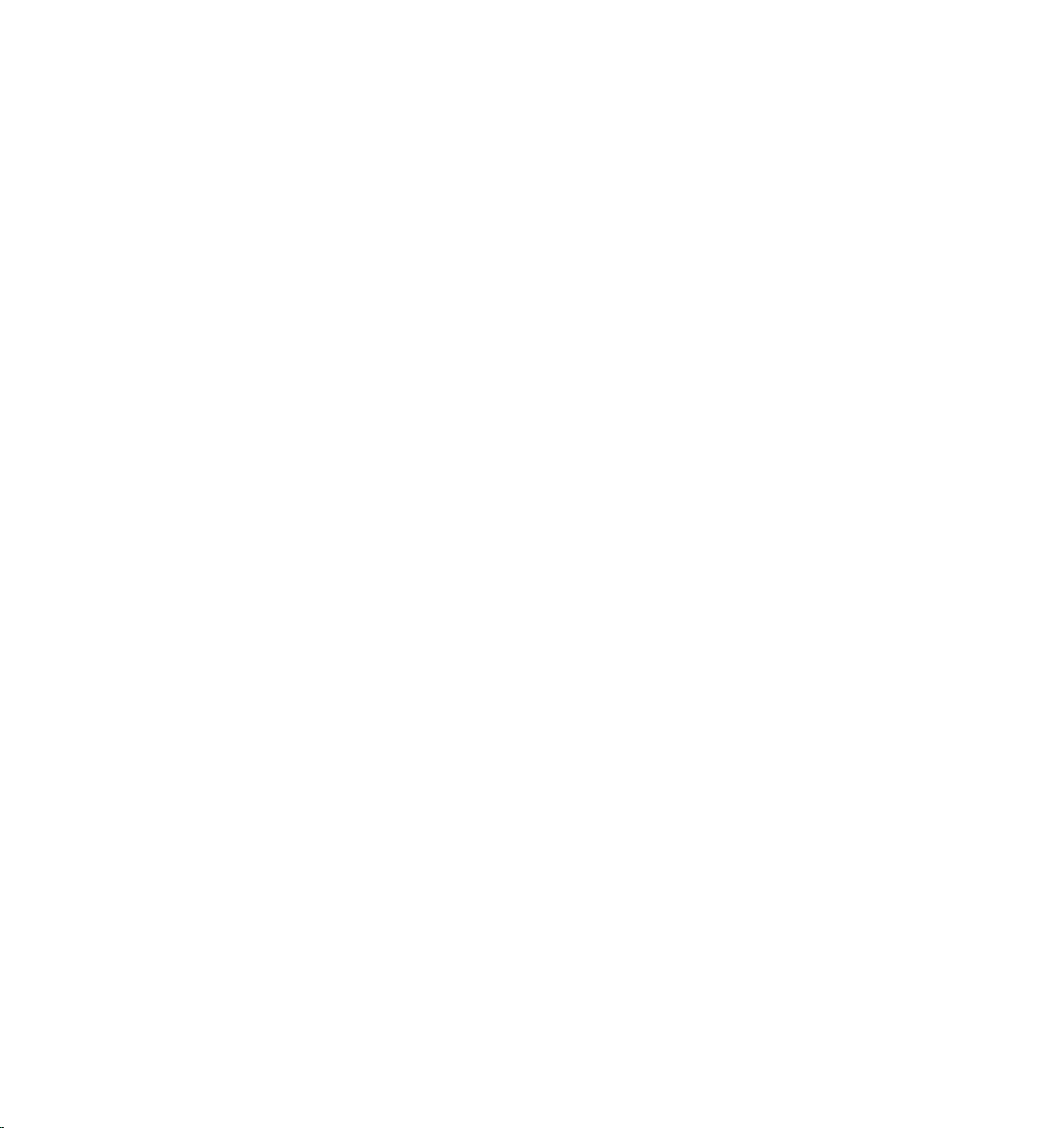
Абсолютное значение............................................................................................................... 954
Угол ............................................................................................................................................. 954
Преобразователь Диапазонов................................................................................................. 954
Смешанная Математика............................................................................................................957
Функция....................................................................................................................................... 958
Группа Логика ...................................................................................................................................959
Очередность ...............................................................................................................................959
Сравнение ...................................................................................................................................959
Равно нулю ................................................................................................................................. 960
Равно........................................................................................................................................... 960
Распределитель ........................................................................................................................ 960
Назначить Контроллер.........................................................................................................................961
Назначить Управление (Относительное)............................................................................... 962
23 Менеджер Сруктуры .......................................................................................... 965
Навигация в Менеджере Структуры ............................................................................................ 966
Меню Файл ............................................................................................................................................967
Новая Строка ...................................................................................................................................967
Импортировать файл ASCII ...........................................................................................................967
Экспортировать файл ASCII ......................................................................................................... 968
Закрыть ............................................................................................................................................ 968
Меню Правка ........................................................................................................................................ 968
Отменить, Вернуть ......................................................................................................................... 968
Выделить Все, Отменить Все Выделения, Инвертировать Все .............................................. 969
Выбрать Область............................................................................................................................ 969
Меню Вид.............................................................................................................................................. 969
Последнее Выделение, Следующее Выделение ...................................................................... 969
Предыдущая Страница, Следующая Страница......................................................................... 969
В Начало, В Конец .......................................................................................................................... 969
Меню Режим ..........................................................................................................................................970
Точки..................................................................................................................................................970
Полигоны ..........................................................................................................................................970
UVW...................................................................................................................................................970
Отобразить Вершины......................................................................................................................970
24 Менеджер Изображений ................................................................................... 973
Меню Файл ............................................................................................................................................974
Открыть.............................................................................................................................................974
Сохранить Изображение как.......................................................................................................... 974
Прервать Расчет .............................................................................................................................975
Закрыть ............................................................................................................................................975
Меню Правка .........................................................................................................................................975
Page 24
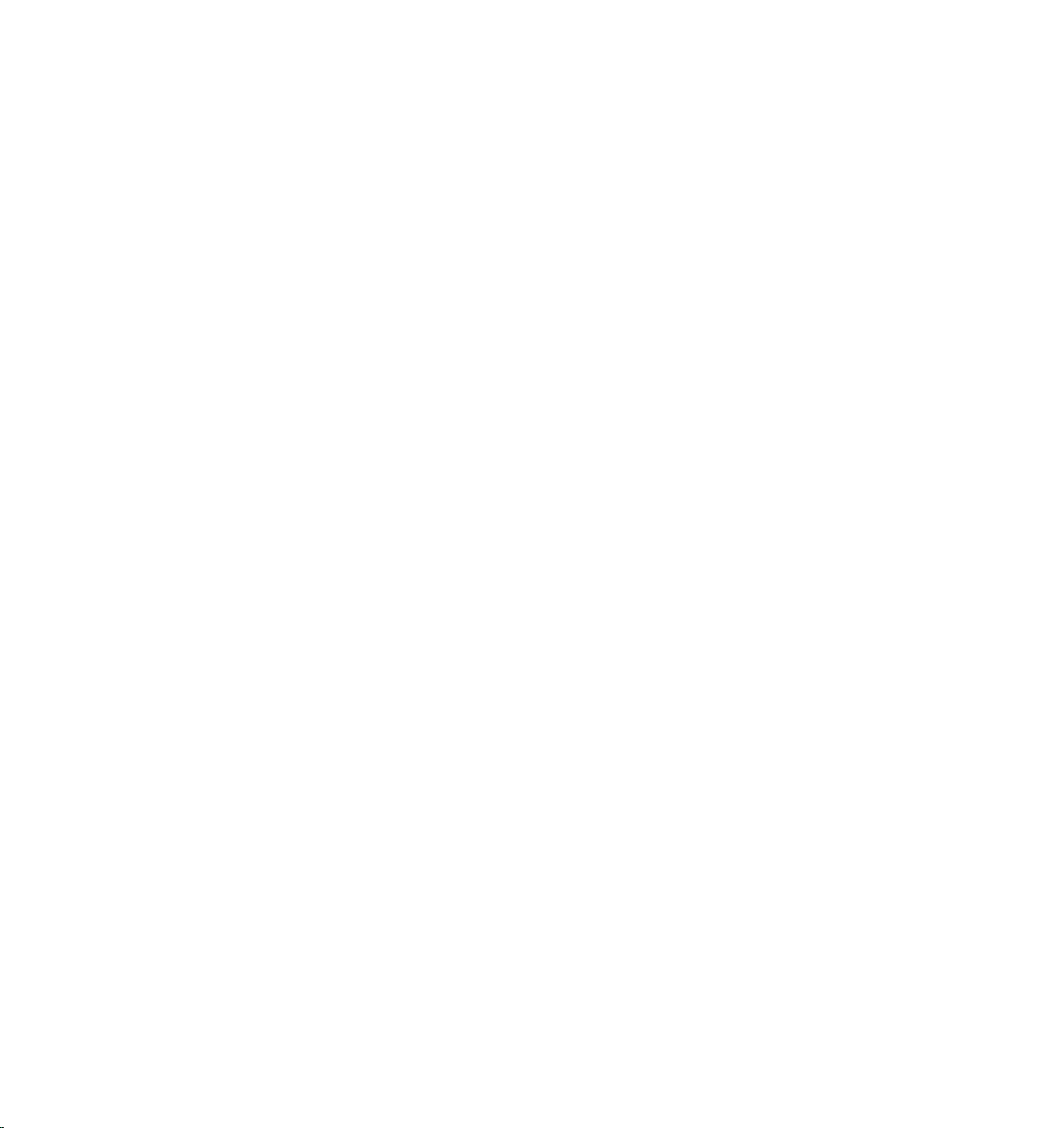
Копировать .......................................................................................................................................975
Меню Каналы ........................................................................................................................................975
Мультиканальная Индикация ........................................................................................................976
Изображение....................................................................................................................................976
Альфа ..............................................................................................................................................976
Меню Компоненты ................................................................................................................................976
Красный, Зелёный, Синий .............................................................................................................976
Оттенки Серого ...............................................................................................................................976
Меню Вид...............................................................................................................................................976
Вписать ............................................................................................................................................976
Факторы Масштаба .........................................................................................................................977
Увеличить, Уменьшить ...................................................................................................................977
Показывать Линию Рендеринга .....................................................................................................977
Приложение ............................................................................................................. 981
Формула.................................................................................................................................................981
Программирование plugins .................................................................................................................982
Язык программирования C.O.F.F.E.E .......................................................................................... 983
API .................................................................................................................................................... 983
Поддержка COFFEE ....................................................................................................................... 983
Форматы Файлов ................................................................................................................................. 984
Форматы Изображений.................................................................................................................. 984
Анимационные Форматы ............................................................................................................... 986
3D Форматы......................................................................................................................................987
Звуковые Форматы..........................................................................................................................991
Поддержка ............................................................................................................................................991
Указатель ................................................................................................................. 994
Page 25
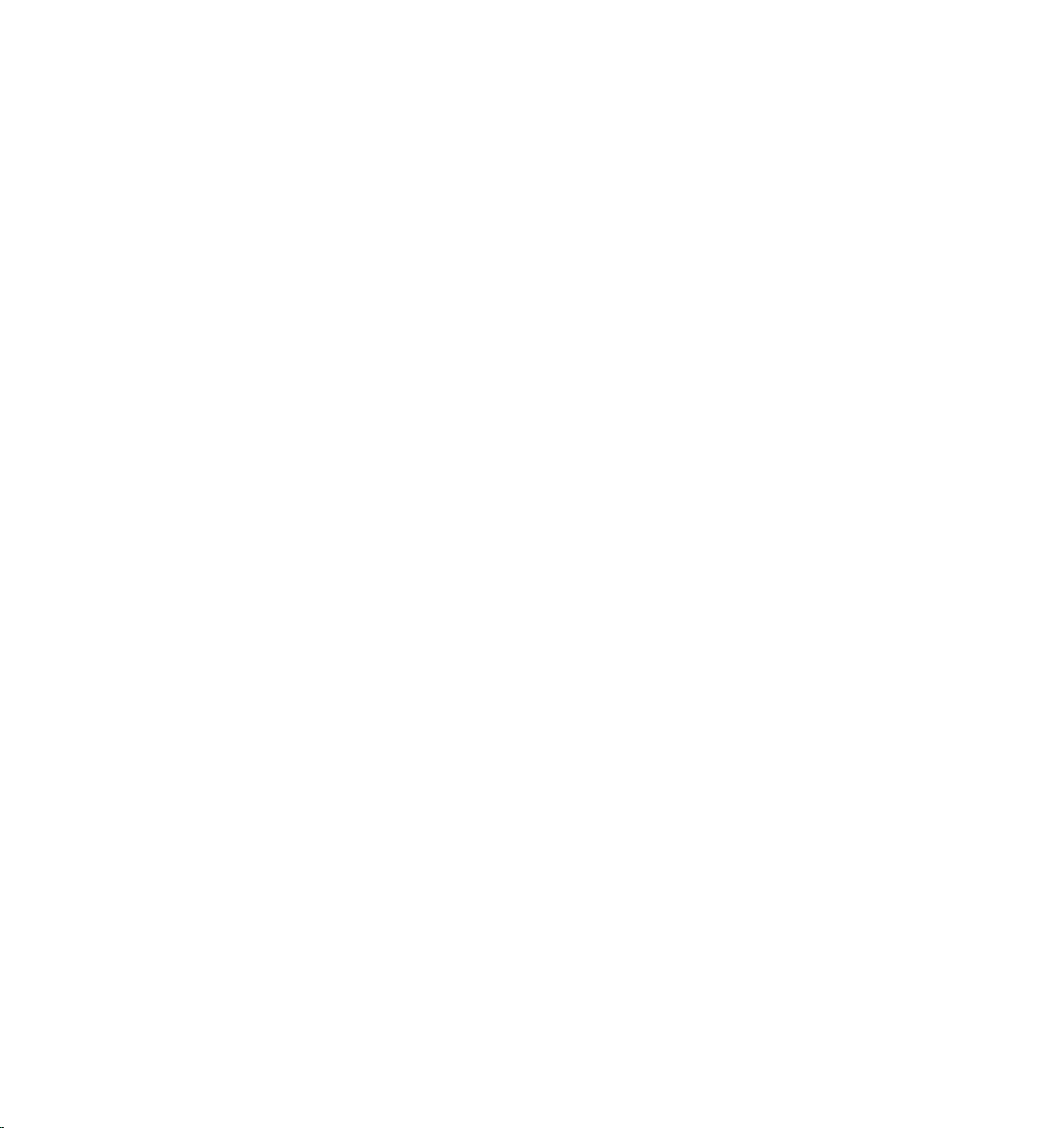
Page 26
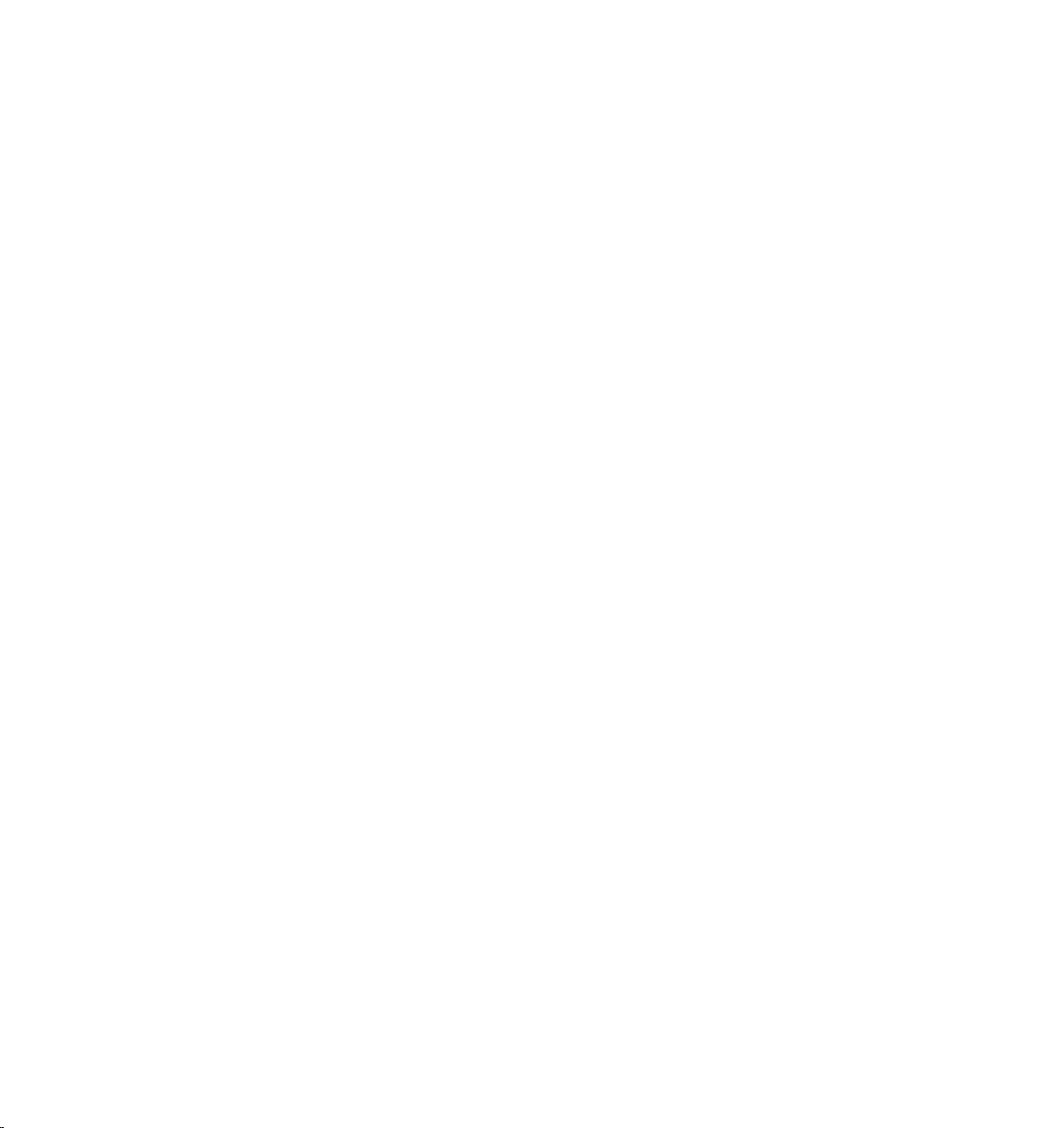
Page 27
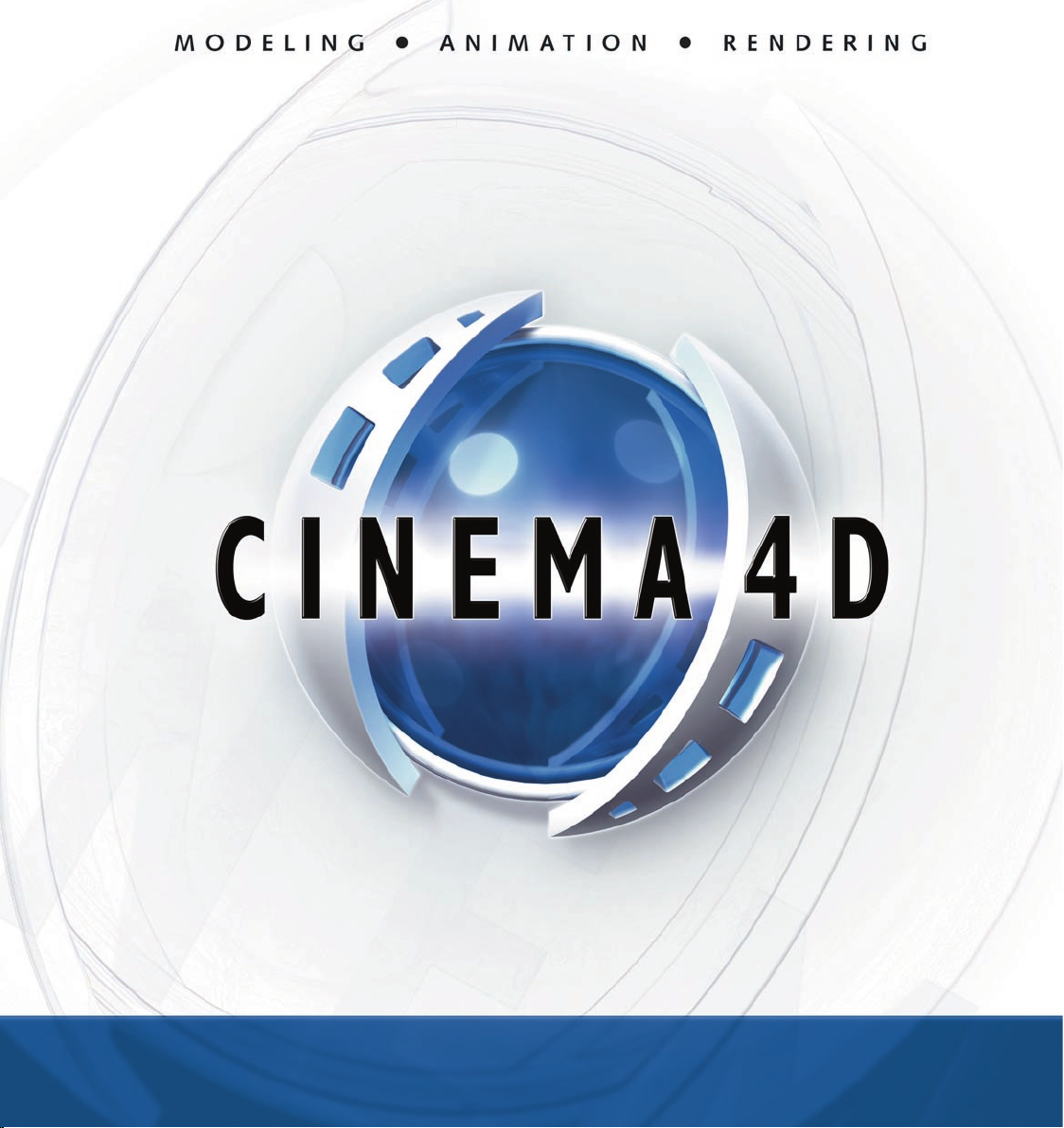
1 Знакомство с CINEMA 4D
Page 28
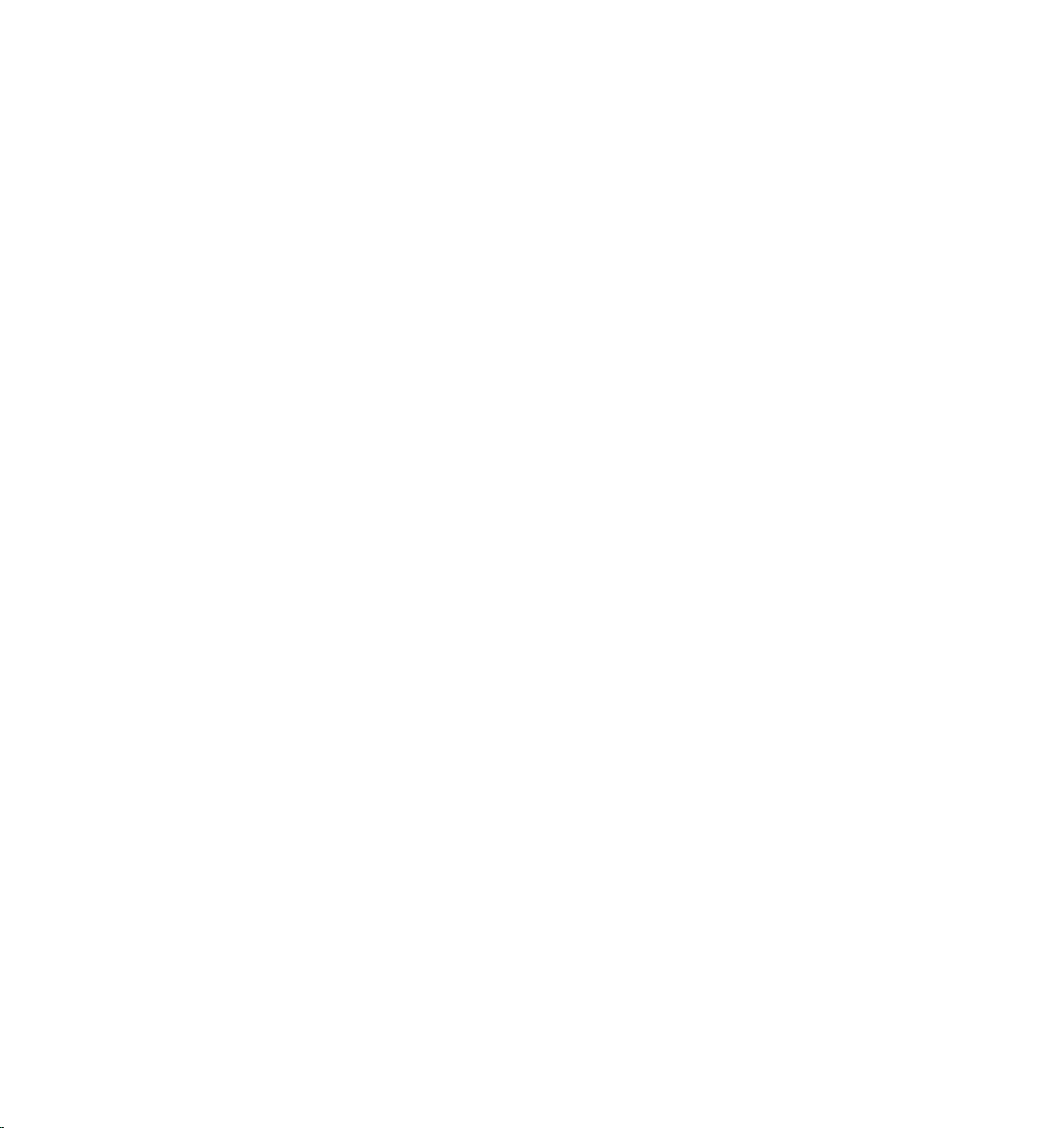
Page 29
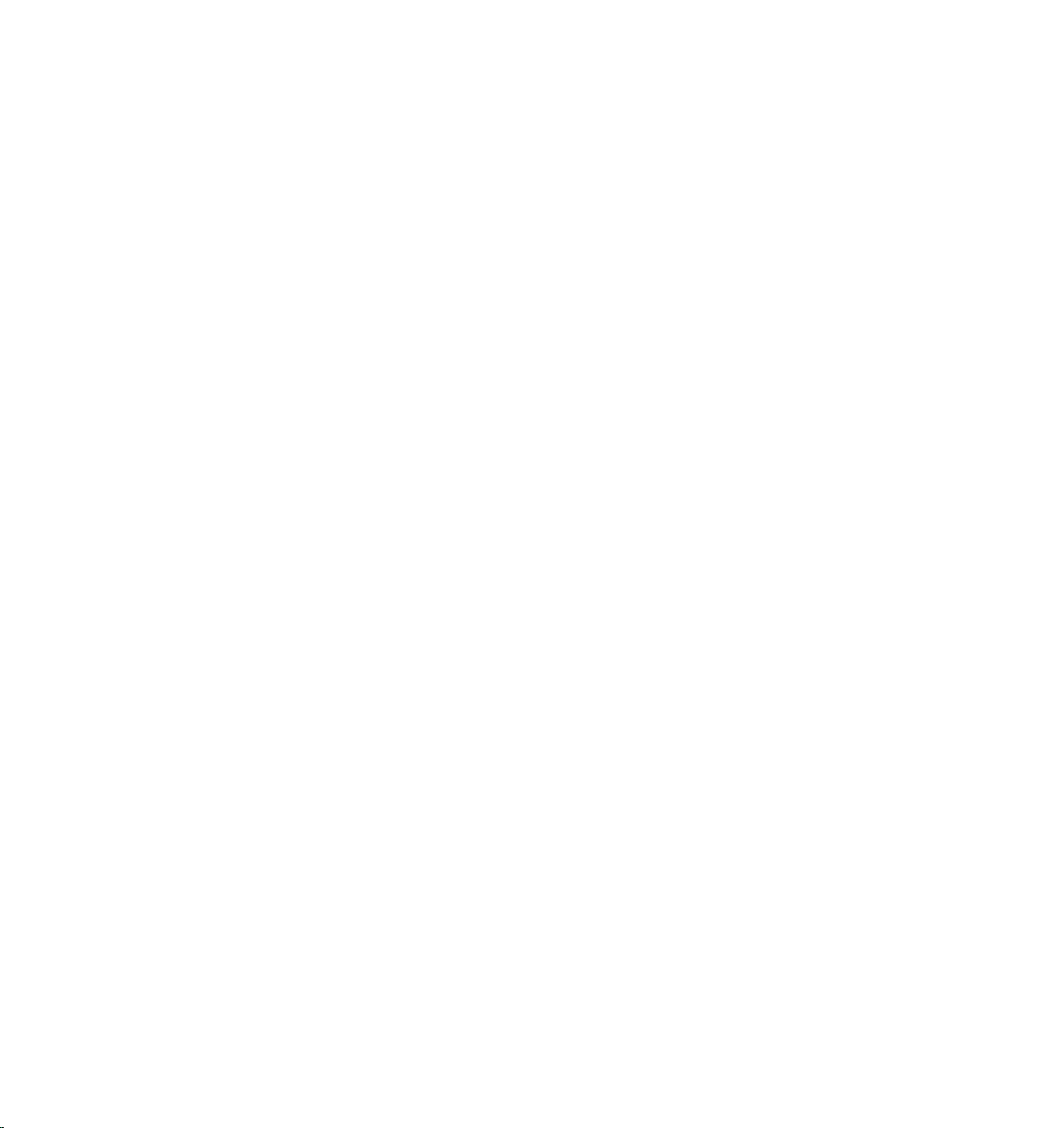
ЗНАКОМСТВО С CINEMA 4D • 3
1 Знакомство С CINEMA 4D
Что Нового в R8
CINEMA 4D R8 предоставляет интуитивные и исчерпывающие инструменты для всех типов
3D работ и всех видов 3D художников, от начинающих до профессиональных. Некоторые
возможности являются новыми в этой версии CINEMA 4D.
Новые модули
CINEMA 4D R8 является корневым модулем (ядром), который постоянно растет, становясь,
все более подходящим для ваших потребностей и амбиций. Это ядро — CINEMA 4D
— является виртуальной дверью в мир 3D. Чтобы подстроить CINEMA 4D строго под свои
нужды, купите пакет разработчика и программируйте свои собственные программные
модули. Улучшенный Рендеринг: Включает общую подсветку (радиосити), каустики,
усовершенствованную функцию глубины поля, усовершенствованный накал и световые
спецэффекты (светофильтры). MOCCA: Включает продвинутые инструменты для
улучшенного контроля над анимацией персонажей. Умные Частицы: В высшей степени
усовершенствованная система частиц; работает совместно с XPresso-Редактором узлов.
Инструментарий Пиротехника: Объемный затенители для систем частиц; работает как
со стандартной системой частиц CINEMA 4D, так и с усовершенствованной системой
Умных Частиц. 3D Художник: Позволяет осуществлять неограниченный контроль над
поверхностями 3D объектов, так как может производить раскраску самой объемной модели в
трех измерениях. Позволяет осуществлять анимирование объектов с учетом движущих сил,
действующих в реальном мире включая трение, гравитацию, столкновения, эластичность,
ветер и многое другое. Сетевой Рендеринг: Ускоряет рендеринг анимации, так как позволяет
использовать для рендеринга локальную сеть вашего офиса или компьютеры всемирной сети
Интернета.
Page 30
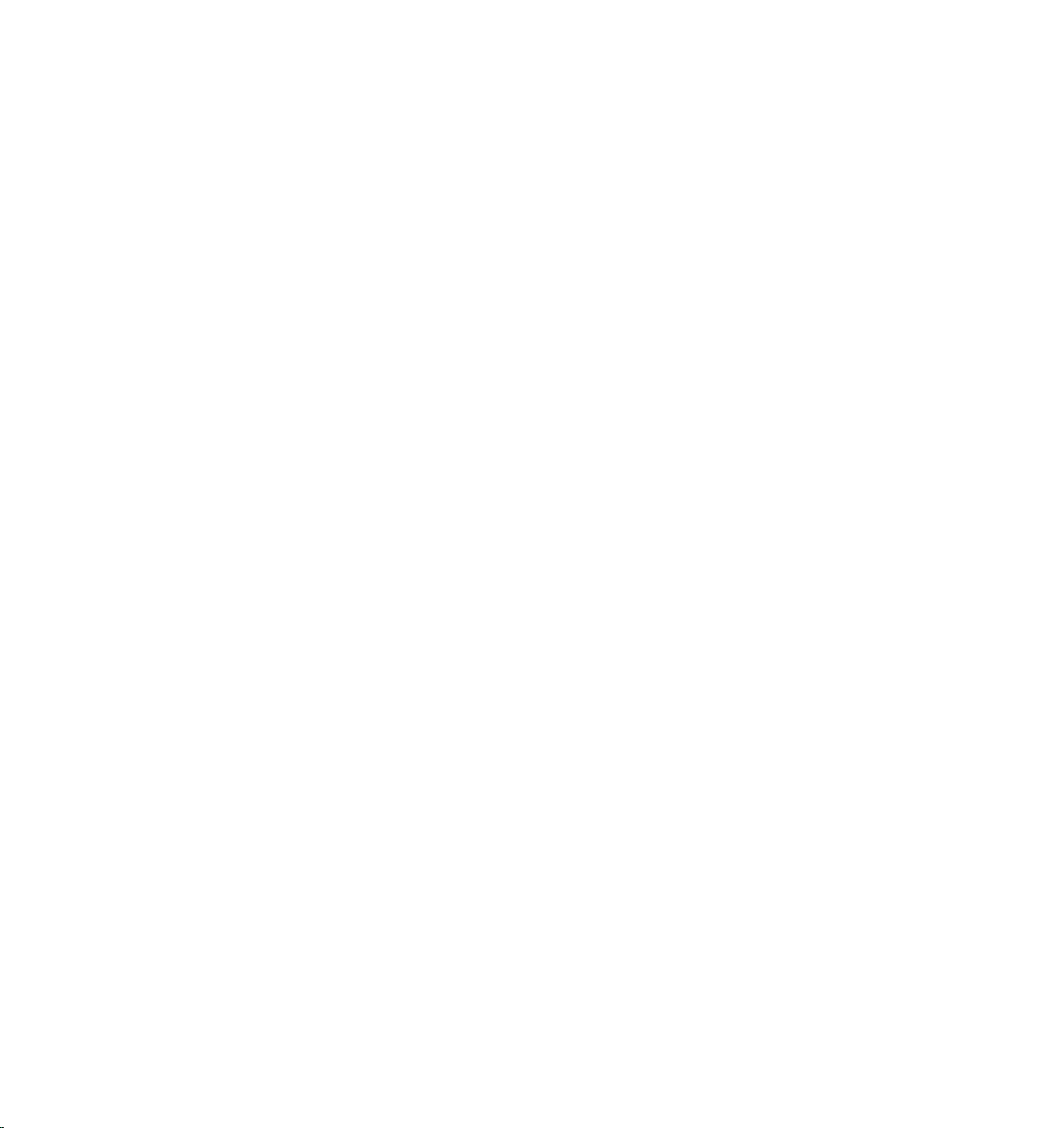
4 • ГЛАВА 1
ЗНАКОМСТВО С CINEMA 4D • 5
Усовершенствованное Рабочее Пространство
Теперь можно получать асинхронный доступ почти ко всем объектам, тегам и затенителям.
Параметры могут быть изменены и анимированы в интерактивном режиме. Новый Менеджер
Атрибутов служит центральным менеджером для доступа к параметрам объектов, тегов,
материалов, затенителей, узлов, хронографа, и F-Кривых; также все они могут копироваться
и вставляться. Теперь можно создавать собственную панель управления при помощи
функции Данные Пользователя. Контекстные меню позволяют получать быстрый доступ к
функциям, с возможностью установки ключевых кадров для параметров. Для того, чтобы
избежать перегрузки экрана, были внедрены новые фильтры выделения и представления.
Для того чтобы было легче различать объекты в окнах просмотра, в свойствах объекта
можно задавать отдельные цвета объектам, более того, для отображения скелета и объектов
был добавлен специальный режим представления Рентген. Можно создавать множество
резервных копий. Масштабирование камеры теперь перемещает перспективу камеры, вместо
того чтобы изменять фокус. Быстрый доступ к предопределенным и пользовательским
компоновкам; предопределенные компоновки оптимизированы для анимации, моделирования
и текстурирования.
Новая возможность — множественное выделение
Способ выделения объектов в окнах просмотра стал совершенно иным. Используя технику
Shift+щелчок, теперь можно выделять ряд объектов, как в окнах просмотра, так и в Менеджере
Объектов. Если выделены объекты одинакового типа — например, источники света — вы
можете изменить , например, такой параметр, как Интенсивность, и изменение отразится сразу
на всей совокупности выделенных источниках света. Более того, все выделенные объекты
могут быть одновременно спрятаны, для них может быть установлена одинаковая высота и т. д.
Также можно выделять сразу несколько материалов, и опять, любое изменение отразится сразу
на всех выделенных материалах одновременно. И так, если в вашей сцене средневекового
сражения имеется, скажем, дюжина определенного типа камней, изменение параметра
глянцевитости одного камня может значительно сократить рабочее время. Кроме того, нульобъекты сейчас имеют новые опции представления, поэтому они, то же, мог ут выделяться
намного проще.
Более производительный OpenGL
Сцена перечерчивается намного быстрее, особенно с OpenGL картами, по сравнению с
R7 время прорисовки в 24 раза быстрее. OpenG теперь поддерживает такие функции, как
адаптивную прорисовку плоскости (только на PC), синхронизацию для проецирования текстур
в реальном времени, и улучшенную интерполяцию текстур.
Page 31

ЗНАКОМСТВО С CINEMA 4D • 5
Новый XPresso
XPresso — это новый редактор узлов, который позволяет визуально строить выражения
и законченные сценарии (скрипты). Группы могут строиться из комбинации объектов
и модификаторов, сохраняться, загружаться и заново использоваться в более сложных
задачах. Эта система также используется для управления отдельным модулем Умных Частиц
и может быть в высшей степени полезной для анимации персонажей. Окно XPresso является
простым браузером, который позволяет легко создавать, сохранять и обновлять операции
и настройки. Дополнительные опции Поместить Застрельщика / Назначить Слежение
доступные из контекстного меню каждого параметра позволяет легко и быстро связывать два
параметра без необходимости в открытии XPresso-Редактора.
Более быстрый рендеринг
CINEMA 4D R8 выполняет рендеринг на 40% быстрее предыдущей версии и может
использовать преимущества нескольких новшеств в CPU технологии, таких как hyperthreading
(технология логической многопроцессорности).
Усовершенствованный Хронограф
Главным нововведением является возможности перетаскивания в Хронограф, позволяющая
захватывать объекты и параметры и перетаскивать их прямо в окно Хронографа. Теперь
X,Y,Z координаты могут быть анимированы по отдельности, а каждый трек теперь может
отображать F-Кривую. Отображаемые временные зависимости могут быть скопированы в
качестве отдельного трека в Хронографе и изменены в F-кривые-Менеджере. Хронограф
также может группировать и отображать объекты независимо от Менеджера Объектов.
Интерполяция ключевых кадров стала более функциональной, и использует опции Сгладить
начало Сгладить конец. Ключевым кадрам теперь можно давать имена. Теперь в Хронографе
можно использовать инструмент выделения Выделение от Руки.
Новые F-Кривые
Новый F-кривые-Менеджер (для организованного отображения списка кривых) и окно FКривые (для манипулирования кривыми) заменили старые Временные Зависимости и
Пространственные кривые. F-Кривые предоставляют большую степень свободы в работе
над анимацией и позволяют быстро модифицировать ключевые кадры. F-Кривые могут
отображаться связанными друг с другом (групповой или отдельный просмотр кривых)
независимо от Менеджера Объектов и Хронографа, и им может быть назначен любой цвет.
Новая система автоматической записи ключей
Автоматическая запись ключей помещает в трек любое изменение, произведенное с
параметрами активного объекта. Ключевые кадры могут быть ограничены отдельными
объектами при помощи новой опции выделения.
Page 32

6 • ГЛАВА 1
ЗНАКОМСТВО С CINEMA 4D • 7
Новые и улучшенные инструменты моделирования
Новое взвешенное моделирование на уровне точек и краев. Новый инструмент выделения
краев объекта. Новые функции Краевое кольцо и Краевая петля. Новые функции
выдавливания края и фаска края. Выделение края может быть преобразовано в сплайны.
Усовершенствованный примитив труба. Новый объект Атомная Решетка. Новый объект
деформации Сфера-деформер. Новое меню объект-библиотека.
Новые объекты деформации: деформер-сплайн и деформер сплайн-направление
Новая техника моделирования с использованием направляющих сплайнов, позволяет
использовать до четырех сплайнов для создания (натягивания) оболочки на сплайновые
профили. Новый объект деформации сплайн-деформер позволяет деформировать
внутреннюю геометрию и осуществлять ее анимацию.
Усовершенствованные выражения
Выражение Солнце теперь имеет новые опции даты и времени. Были улучшены выражения
Вибрировать и Нацелить на Объект.
Новая функция озвучивания в реальном времени.
Возможность шумоподавления и воспроизведения прямо в Хронографе. Новый фильтр
импорта AIFF звуковых файлов.
Новая возможность включения и исключения объектов из освещения.
Этот новый тег позволяет включать или выключать источники света для определенных
объектов.
Новый указатель связей
Этот новый указатель устанавливает прямую связь с любым объектом, так чтобы вы могли
изменять имена объектов без опасения, что будет утеряна связь с этими объектами.
Новые и усовершенствованные затенители
Затенители сейчас используют преимущества новых функций градиента. Пост-эффекты
и затенители могут быть анимированы. Новый спектральный затенитель имитирует
спектральные отражения.
Новые и улучшенные форматы импорта/экспорта
Новый фильтр импорта/экспорта STL. Новый UZR экспорт позволяет просматривать 3D
модели в Интернет, без дополнительного программного обеспечения. Улучшенный Shockwave
3D экспорт экспортирует правильное освещение, отражения и деформации скелета. Новый
Flash экспорт создает SWF файлы неподвижных изображений и анимации. Улучшенный
After Effects 5.5 экспорт поддерживает типы источников света и учитывает растояние от
нацеленной камеры.
Page 33

ЗНАКОМСТВО С CINEMA 4D • 7
Новые online-системы для массового общения в сети
Новый инсталлятор Turbo Squid и автономный Turbo Squid, который может запускаться прямо
из CINEMA 4D.
Запуск CINEMA 4D
Чтобы запустить CINEMA 4D, выполните одно из следующих действий:
- Двойной щелчок на значке программы.
- Двойной щелчок на файле сцены.
- Воспользуйтесь Меню пуск (Windows).
В качестве альтернативы, можно перетащить один или более файлов CINEMA 4D из
Проводника (Windows) или Finder (Macintosh) на значок приложения CINEMA 4D или прямо в
пространство программы.
Template.c4d (Шаблон.c4d)
Корневой каталог CINEMA 4D содержит файл сцены называемый ‘Template.c4d’, он
загружается во время запуска и все, определённые в нём настройки становятся активными.
Выход из CINEMA 4D
Команда Файл > Выход производит выход из программы. Если определяются, какие-нибудь не
сохранённые изменения, появится диалог, спрашивающий вас, не хотите ли вы сохранить эти
изменения перед выходом. Щелчок на кнопке Отмена в этом диалоге вернёт вас в программу.
Для того чтобы компоновка сохранялась при каждом выходе из программы, откройте
Настройки Программы и на странице Общие активируйте опцию Сохранять Компоновку
при Выходе из программы.
Техники использования мыши
CINEMA 4D предоставляет эти дополнительные техники использования мыши:
- Вы можете имитировать правую кнопку мыши на Macintosh, удерживая клавишу Command. В
качестве альтернативы, можно использовать двух кнопочную мышь и соответствующий ей
драйвер.
- Если вы захотите перетащить объект на окно, отображаемое как закладка, но окно скрыто,
перетащите и задержите объект над закладкой окна. После не большой задержки, окно
станет активно и у вас появится возможность отпустить его у цели.
- Если вы используете мышь с колёсиком, вы можете использовать колёсико для
прокручивания скроллеров (таких как движки цвета и интенсивности материала или бегунок
времени). Также им можно пользоваться для приращения/уменьшения числовых значений в
числовых полях ввода.
Page 34

8 • ГЛАВА 1
ЗНАКОМСТВО С CINEMA 4D • 9
Горячие клавиши с 1 по 7
Чтобы воспользоваться горячей клавишей, нажмите и удерживая клавишу протяните мышь.
Ваши горячие клавиши для навигации в панели просмотра следующие:
Результат Действие
Перемещает камеру влево/вправо/вверх/ввниз 1 + протягивание
Перемещает камеру вперед /назад 2 + протягивание
Масштабирует камеру (изменяет фокусное
расстояние)
Вращает камеру (по X и Y осям) 3 + протягивание
Вращает камеру (по Z-оси) 3 + п.к.мыши-протягивание (Windows) или 3+
Перемещает выделенные объекты 4 + протягивание
Масштабирует выделенные объекты (для
анимации)
Вращает выделенные объекты 6 + протягивание
Масштабирует выделенные объекты (для
моделирования)
2 + п.к.мыши-протягивание (Windows) или 2+
Command-протягивание (Mac OS)
Command-протягивание (Mac OS)
5 + протягивание
7 + протягивание
Page 35

ЗНАКОМСТВО С CINEMA 4D • 9
Интерфейс пользователя
Графический Интерфейс Пользователя CINEMA 4D имеет множество отличий от стандартного
GUI систем Windows и Macintosh:
- Вы можете состыковать все окна с главным окном.
- При перемещении состыкованного окна, окружающие его окна подстраиваются
автоматически.
- Вы можете отображать окна как закладки тем самым, экономя пространство дисплея.
Tabs
Local menu bar
Icon palettes / toolbars
Command groups
Object manager
Viewport
Material manager
Input box
Animation toolbar
Attribute manager
GUI (Графический Интерфейс Пользователя) CINEMA 4D свободно поддается конфигурации.
Вы можете создавать свои собственные командные панели (включая значки папок), а также
редактировать меню. Вы можете определять разные виды компоновок и переключатся
между ними, когда пожелаете. Например, вы можете создать определённую компоновку
для процесса моделирования и другую для анимационной сцены, так как для этих задач,
используются разные менеджеры. Ещё одна сильное преимущество состоит в том, что
вы можете интегрировать в GUI различные plug-ins, и пользоваться их дополнительными
функциями.
Page 36

10 • ГЛАВА 1
ЗНАКОМСТВО С CINEMA 4D • 11
Пример компоновки для моделирования. Пример компоновки для текст урирования.
Пример компоновки для анимации.
Самым быстрым способом переключения между компоновками будет использование
специального значка, находящегося в самом верху левосторонней панели команд. Выберите
необходимую вам компоновку из выпадающего списка предустановленных компоновок. В этот
список можно добавлять собственные компоновки.
Для того чтобы выбрать другую
предустановленную компоновку,
щелкните на самом верхнем значке
левосторонней панели инструментов и
выберите необходимую компоновку.
Page 37

ЗНАКОМСТВО С CINEMA 4D • 11
Быстрый обзор
Этот раздел описывает GUI в том виде, в котором он отображается при первом запуске
CINEMA 4D.
Менеджеры
Менеджеры являются основными элементами CINEMA 4D. Каждый менеджер имеет
своё собственное окно и запускается, независимо от других менеджеров. Это означает,
что каждый менеджер может управлять независимо, и это называется многопоточным
процессом. Появляется возможность — одна из многих — рендерить анимацию в менеджере
Изображений во время работы в окне вида. Так как менеджеры работают независимо, каждый
менеджер мгновенно реагирует на соответствующие изменения, которые вы осуществляете
в других менеджерах. Например, если вы перемещаете объект в окне просмотра, координаты
позиции объекта немедленно обновляются в менеджере Координат.
Окна
Каждый менеджер имеет своё собственное окно. Вы можете свободно размещать окна
или стыковать их с главным окном CINEMA 4D. В компоновке по умолчанию, большинство
менеджеров уже состыковано. Если вы измените размер состыкованного окна, окружающие
окна настраиваются автоматически, чтобы предотвратить перекрытие или разрыв.
Чтобы расстыковать окно, щёлкните на его значке стыковки и выберите Расстыковать.
Чтобы состыковать его заново, перетащите его иконку на главное окно. Чёрная линия укажет
место стыковки. Чтобы изменить размер окна, сначала поместите курсор над его рамкой;
отображение курсора изменится на сдвоенную стрелку указывая направление (вертикальное
или горизонтальное) в котором у вас есть возможность её перетащить. Переместите окно,
куда требуется. Другие окна в группе реорганизуются таким образом, чтобы предоставить
место новому окну.
Панели Меню
Каждый менеджер имеет свою собственную панель меню. Панели меню содержат следующие
элементы:
- Подменю.
- Команды, которые нельзя выбрать, засвечиваются серым цветом.
- Активные опции, отмечаются галочками.
- Все клавиатурные комбинации, включая те, которые вы определили самостоятельно,
отображаются справа от опции меню.
Page 38

12 • ГЛАВА 1
ЗНАКОМСТВО С CINEMA 4D • 13
Если не хватает места, чтобы отобразить всю панель меню, появляется чёрный треугольник.
Для того чтобы получить доступ к остальным элементам меню, щелкните на этом
треугольнике.
Командные Панели
Компоновка по умолчанию включает две командные панели (иначе называемыми панелью
значков), содержащие наиболее часто используемые команды, отображающиеся в виде
значков. Некоторые из значков имеют маленький чёрный треугольник, указывающий на
то, что этот значок содержит группу выпадающих команд. Чтобы отобразить эту группу
команд, щёлкните и задержите левую кнопку мыши. Обратите внимание на то, что значок,
отображающийся первым в раскрывающейся группе команд, представляет команду, которая
была использована самой последней (предполагается, что опция контекстного меню
Фиксировать пиктограмму отключена). Для получения более подробной информации, см.
‘командные панели’ на стр. 37
Page 39

ЗНАКОМСТВО С CINEMA 4D • 13
Закладки
Вы можете отображать окна и командные панели в виде закладок. Например, Менеджер
объектов, Менеджер Структуры и Проводник в компоновке по умолчанию отображаются
как закладки. Это сохраняет пространство дисплея и помогает быстро получить доступ к
менеджеру или командной панели. Если пространство вашего дисплея не может отобразить
сразу все закладки, появится закладка разрыва. Прокрутите закладки, щелкнув на маленькой
стрелочке, находящейся в правом углу окна или протяните одну из закладок.
Для получения более подробной информации, см. ‘закладки’ на стр. 36. Для получения более
подробной информации относительно определенного менеджера, пожалуйста, обратитесь к
главе, рассказывающей об этом менеджере.
Контекстное меню
Чтобы вызвать контекстное менб, щелкните правой кнопкой мыши (Windows) или выполните
комбинацию Command-щелчок (Mac OS).
Поля Ввода
Поля ввода с двумя стрелочками (одна вверх, другая вниз) выполняют следующие функции:
- Щелчок на одной из них приращивает или убавляет значение на одну единицу.
- Протягивание увеличивает или уменьшает значение в более быстром темпе.
- Прокручивание колёсика мыши над числовым значением увеличивает или уменьшает это
значение.
Вдобавок ко всему, вы можете вводить математические операции в цифровые текстовые
поля. Смотрите приложение.
Панель просмотра
Панель просмотра состоит из четырёх видовых окон и является сердцем программы. Это то
место, где вы строите и анимируете ваши 3D модели.
Page 40

14 • ГЛАВА 1
ЗНАКОМСТВО С CINEMA 4D • 15
Менеджер Объектов
Менеджер объектов содержит все элементы сцены (объекты). Вы можете организовывать
объекты в иерархию. Например, вы можете создать лист и определить его как дочерний
объект по отношению к ветви, а ветвь как дочерний объект по отношению к дереву. Если вам
понадобится отредактировать объект, сначала вам потребуется его выделить, щёлкнув на его
имени или значке в Менеджере объектов. Имя объекта подсветится красным цветом, отображая
выделение. Большинство объектов имеют теги, которые добавляют к ним дополнительные
свойства, такие как материалы или Затенение по Фонгу.
Менеджер Материалов
Менеджер Материалов содержит все материалы сцены. Если вы дважды щёлкните на
значке материала, откроется диалог Правка Материалов, позволяющий редактировать
этот материал. Вы можете применять материалы к объектам путём их перетаскивания из
Менеджера Материалов на объект.
Проводник
В компоновке по умолчанию, Проводник отображается как закладка. Проводник является
библиотекой всех файлов, которые могут быть прочитаны CINEMA 4D. Вы можете
перетаскивать файлы из Проводника в другие менеджеры для того, чтобы они там
отображались. Например, если вы перетащите сцену на панель просмотра, она загрузится;
если перетащите её в Менеджер Материалов, загрузятся материалы этой сцены.
Менеджер Координат
Вы можете использовать Менеджер координат с целью точного моделирования или
манипулирования объектами. Например, вместо того чтобы масштабировать объект в панели
просмотра, вы можете ввести точный размер в Менеджере координат. Во все цифровые
текстовые поля ввода, можно вводить математические операции.
Панель Инструментов управления Анимацией
Эта панель предоставляет простой контроль над анимацией. См. ‘Панель Инструментов
управления Анимацией’ на стр. 832. Чтобы получить доступ к дополнительным инструментам
анимации, откройте Хронограф.
Активный Менеджер Инструментов
Этот менеджер отображает настройки активного инструмента — настройки будут изменяться
в процессе использования этого инструмента. Для более детального описания этих
параметров, См. соответствующую этому инструменту главу.
Настройки Привязки
Есть множество типов привязки. Например, вы можете привязаться к сетке или другому
элементу. Для получения более подробной информации, см. ‘Настройки Привязки на стр. 493.
Page 41

ЗНАКОМСТВО С CINEMA 4D • 15
Менеджер Атрибутов
Менеджер Атрибутов предоставляет доступ ко всем свойствам выделенных объектов,
материалов, затенителей, узлов, последовательностей
Page 42

16 • ГЛАВА 1
Page 43

2 Виды и Окна Просмотра
Page 44

ВИДЫ И ОКНА ПРОСМОТРА • 19
Page 45

ВИДЫ И ОКНА ПРОСМОТРА • 19
2 Виды и Окна Просмотра
Вы можете открыть столько панелей просмотра (или окон просмотра) сколько захотите.
Каждая панель просмотра имеет свои собственные настройки представления. Одна панель
просмотра может состоять из четырёх окон просмотра (проекций сцены) и каждое из этих окон
просмотра также имеет свои собственные настройки отображения.
Значки окон просмотра.
В правом углу каж дого окна просмотра имеется четыре значка. Самый крайний значок справа
переключает активный вид (см. Переключатель Активного Вида, стр. 27). Остальные значки
перемещают, зуммируют и вращают камеру (щёлкните и протяните значок, чтобы посмотреть
эффект).
Page 46

20 • ГЛАВА 2
ВИДЫ И ОКНА ПРОСМОТРА • 21
Меню Правка
Отменить Вид / Вернуть Вид
Каждое окно просмотра имеет свои собственные функции Отменить Вид/Вернуть Вид
(функции Отменить/Вернуть главного окна не оказывают влияния на камеры в редакторе).
Клавиатурной комбинацией для функции Отменить Вид является Ctrl+Shift+Z. Для
�
функции Вернуть Вид, используйте Ctrl+Shift+Y.
Масштабирование
Масштабировать к Выделенным Элементам
Камера переместиться таким образом, чтобы выделенные элементы (например, объекты,
полигоны) полностью заполнили по центру видовое окно.
Масштабировать к Активному Объекту
Камера переместиться таким образом, чтобы активный объект заполнил весь вид камеры по
центру.
Масштабировать к Сцене без Камеры/Света
Камера переместиться таким образом, чтобы все объекты, кроме источников света и камер,
заполнили весь активный вид по центру.
Масштабировать к Сцене
Камера переместиться таким образом, чтобы все объекты, включая все источники света и
камеры, заполнили весь активный вид по центру.
Стандартный Вид
Эта функция возвращает окно просмотра к настройкам по умолчанию, как если бы вы в
первый раз запустили CINEMA 4D.
Испольковать как Вид для Рендеринга
Если эта опция активна, активная камера активного окна просмотра используется при
рендеринге в Менеджере Изображений.
Page 47

ВИДЫ И ОКНА ПРОСМОТРА • 21
Перечертить
Эта функция перечерчивает сцену. Обычно, CINEMA 4D обновляет окна видов автоматически.
Иногда это неважно, например, тогда когда вы используете несколько ЦПУ-интенсивных
команд в короткий промежуток времени.
Настройки Окна Просмотра
Если вы выберите Правка > Настройки Окна Просмотра из меню окна просмотра, откроется
диалог Настройки Окна Просмотра.
Активный Объект
Представление
Представление определяет режим представления (такой как. Затенение Гуро, Каркас)
активного объекта, так же смотрите Использовать Свойства Затенения ниже.
Использовать Свойство Затенения
Если эта опция активна, активный объект будет использовать режим представления
определённый в настройках его тега представления данного диалога.
Page 48

22 • ГЛАВА 2
ВИДЫ И ОКНА ПРОСМОТРА • 23
Показать Нормали
Если вы активируете эту опцию, то при выделении полигонов будут показаны нормали
поверхности. Нормали будут представлены в виде маленьких перпендикулярных к
поверхности полигонов. Общепринято, направление нормалей соответствует направлению
поверхности.
Например, Отбор невидимых Граней проверяет каж дую нормаль для того, чтобы определить,
прорисовывать поверхность или нет — если точки нормалей расположены за пределами
камеры, поверхность не вырисовывается (поверхность направлена в обратную сторону от
камеры, так же как её нормаль).
Рентгеновский Эффект
Чтобы получить этот эффект, включите соответствующую ему опцию. Если активным
объектом является полигональный объект, он станет полупрозрачным так, чтобы вы могли
видеть все его точки и рёбра.
Показать Путь Анимации
Включите эту опцию для того, чтобы увидеть путь анимации активного объекта. Путь
отобразится в виде жёлтой кривой в окне просмотра. Редактируйте путь как обычный сплайн,
то есть перемещайте точки кривой в новую позицию и редактируйте её рукоятки.
Пассивный Объект
Представление
Представление устанавливает режим представления (такой как. Затенение Гуро, каркас) для
пассивного объекта в сцене.
Использовать Свойство Затенения
Если эта опция активна, пассивный объект будет использовать режим представления
определённый в его тегах представления, игнорируя настройки определённые в этом диалоге.
Настройки Вида
Проекция
Вы можете использовать эти настройки для изменения типа проекции (то есть. на
Перспективу, Птицу, Диметрию).
Выключить Текстуры
Чтобы отключить отображение текстур в реальном времени, включите эту опцию.
Выключить Отбор Невидимых Граней
Вы можете выбрать эту опцию для выключения отбора невидимых граней.
Page 49

ВИДЫ И ОКНА ПРОСМОТРА • 23
Отбор Невидимых Граней прячет только невидимые точки и грани объекта. Если вы
отключите отбор невидимых граней, вы постоянно будете видеть объекты позади других
объектов в режиме каркасного представления
Page 50

24 • ГЛАВА 2
ВИДЫ И ОКНА ПРОСМОТРА • 25
Показать Безопасные Кадры
Render Safe
Action Safe
Безопасные кадры – это области, в которых происходящее на экране будет воспроизводиться
в полноэкранном режиме. Для того чтобы включить безопасные кадры, активируйте эту
опцию, а также выберите тип безопасного кадра (Безопасный Рендеринг, Безопасное
Действие, Безопасный заголовок) на странице Вид диалога Настройки Программы.
Фон
Показать Избражение
Эта опция позволяет помещать изображения заднего плана на планарный вид. Щёлкните
кнопке Путь и, воспользовавшись открывшимся диалогом, выберите соответствующее
изображение. Затем, активируйте опцию Показать Изображение. Вы можете изменить
положение и масштаб изображения, воспользовавшись опциями Горизонтальное Смещение,
Вертикальное Смещение и Размером. Вы можете использовать различные изображения на
каждом планарном виде.
Используйте изображения фона для ‘трасировки’. Они играбт роль шаблонов при
моделировании и не учавствуют в процессе рендеринга. Если вы желаете использовать
изображение фона для рендеринга, воспользуйтесь Объектом Фон.
Page 51

ВИДЫ И ОКНА ПРОСМОТРА • 25
Меню Камеры
Каждое окно просмотра имеет свою собственную независимую камеру, называемую
редактором камеры. Редактор камеры активен по умолчанию, но вы можете создавать и
активировать свои собственные камеры. В отличие от редактора камеры, ваши собственные
камеры будут отображаться как объекты в Менеджере объектов.
Сцена-Камеры
Чтобы активировать созданную вами камеру, выберите её из списка. Для более детальной
информации по созданию и использованию собственных камер, см. ‘Камеры’ на стр. 253.
Связать Активный Объект с Камерой
Используйте эту команду для просмотра сцены с точки зрения активного объекта. Ваша точка
обзора будет направлена по направлению оси Z объекта.
Эта команда может быть очень полезной, наряду с другими, для определения того
какие из объектов могут ‘видеть’ источник света. Запомните, что при некоторых режимах
представления ваш вид может быть блокирован поверхностью активного объекта.
Редактор Камеры
Эта команда активирует редактор камеры.
Проекции
Здесь вы выбираете режим проекции для камеры. У вас есть выбор среди дюжины режимов.
Пример каждого из режимов проецирования представлен на следующих изображениях.
При смене режима может нарушиться положение камеры. Вы можете избежать этого,
выбрав вид (т. е. Вид 3) из меню Вид.
Page 52

26 • ГЛАВА 2
ВИДЫ И ОКНА ПРОСМОТРА • 27
Перспектива: Стандартная
проекция для окна просмотра.
Она представляет сцену, как
если бы вы смотрели через
обычную камеру.
Слева: YZ вид. Справа: ZY вид. Спереди: XY вид.
Параллельная: Точка
пересечения находится в
бесконечности. Все линии
параллельны.
Сзади: YX вид. переди: XZ вид. Снизу: ZX вид.
Военный: X:Y:Z = 1:1:1. Лягушка: X:Y:Z = 1:2:1. Птица: X:Y:Z = 1:0.5:1.
Page 53

ВИДЫ И ОКНА ПРОСМОТРА • 27
Джентельмен: X:Y:Z = 1:1:0.5.
Этот вид часто подходит для
архитектурных задач.
Изометрия. Эта проекция
популярна у инженеров (в
машиностроении). X:Y:Z
форматом является 1:1:1.
Диметрия. Это то же самое, что
Изометрия, но только с X:Y:Z
форматом 1:1:0.5.
Page 54

28 • ГЛАВА 2
ВИДЫ И ОКНА ПРОСМОТРА • 29
Меню Представление
Это меню содержит опции, влияющие на представление такое, например, как режим
затенения.
Для того чтобы активировать Сглаживание в реальном времени, включите опцию
Сглаженные Линии на странице OpenGL затенение диалогового окна Настройки
Программы.
Стпень Детализации
Вы можете выбирать следующие степени: Низкая, Средняя или Высокая. Настройки
оказывают влияние на степень детализации, отображаемую на каждом объекте для
выбранного типа представления – чем ниже детализация, тем быстрее представление.
Использовать Степень Детализации Рендерера
Если вы желаете чтобы рендеринг в окне просмотра, был таким же детальным как в
Менеджере Изображений, можете активировать эту опцию. К примеру, предположим, что
вы работаете с HyperNURBS моделью и установили значение 2 для фукнции Разбиение
Редактора и 5 для фукнции Разбиение Рендеринга. Если вы включив эту опцию
начнете рендеринг в окне просмотра, вместо значения для Разбиения Редактора будет
использоваться значение для Разбиения Рендеринга.
Режимы Затенения
Затенение Гуро
Самый высококачественный режим затенения для окон просмотра. Все объекты
затеняются со сглаживанием, а источники света перемножаются. Частота
прорисовки очень зависит от скорости процессора и графической карты — чем
быстрее процессор и графическая карта, тем быстрее будет перечерчиваться
сцена. Если обновление экрана происходит слишком медленно, попытайтесь
уменьшить размер окна просмотра.
Page 55

ВИДЫ И ОКНА ПРОСМОТРА • 29
Быстрое затенение
Этот режим почти похож на Затенение Гуро. Разница в том, что для расчета
затенения используется Автоподсветка, а не действительные источники света
сцены (см. ‘Автоподсветка’ на стр. 562). Так как для расчёта используется только
один источник света (автоматический) прорисовка экрана происходит быстрее.
Каркас
Объекты представляются в виде линий. Прорисовка происходит намного
быстрее, чем при Быстром Затенении Гуро. Каркасное представление
наиболее подходит для сложных сцен, особенно с включённой функцией Отбор
Невидимых Граней (см. ‘Отбор Невидимых Граней’ стр. 24).
IИзобаты
Этот режим отображает изобатные линии для объекта, который их использует
(например, NURBS объекты). Другие объекты, такие как полигональные, будут
представлены в каркасном виде. Данный режим является очень быстрым и очень
подходит для сложных сцен.
Затененный Бокс
Этот режим представляет каж дый объект в виде затенённого бокса. Каждый
бокс имеет то же самое измерение, как и объект которого он представляет. Этот
быстрый режим представления хорошо подходит для анимации персонажей или
насыщенных сцен.
Бокс
Этот режим представляет каж дый объект в виде каркасного бокса. Каждый
каркасный бокс имеет то же самое измерение, как и объект которого он
представляет. Бокс является вторым по скорости прорисовки режимом,
делающим его особенно полезным для наиболее сложный сцен.
Скелет
Это самый быстрый режим представления из всех. Он подходит только для
структур иерархии. Каждый начальный объект представляется в виде маленькой
точки, а точки соединяются и образуют иерархию. Этот режим может быть
полезен при анимации персонажей. Он не только очень быстр, он также удаляет
все не критичные линии при образовании скелета.
Page 56

30 • ГЛАВА 2
ВИДЫ И ОКНА ПРОСМОТРА • 31
Использовать Свойство Затенения
Если эта опция включена, объекты будут использовать режим представления определённый
в их тегах представления. Объекты без тегов Представления будут продолжать использовать
режим затенения окна просмотра.
Выключить Отбор Невидимых Граней
Эта опция используется для включения или отк лючения отбора невидимых граней. Это может
ускорить прорисовку, а также сделать сцену более понятной и лёгкой для редактирования.
С включенной опцией Отбор Невидимых Граней, все скрытые поверхности будут спрятаны.
Невидимая грань - это поверхность, которая направлена в противоположную сторону от
камеры.
CINEMA 4D определяет направление поверхности по направлению её нормали. Если нормаль
поверхности направлена на камеру, эта поверхность считается фронтальной. Если нормаль
поверхности направлена в противоположную сторону от камеры, поверхность считается
невидимой и не прорисовывается, конечно, если включена эта опция. Фигура 1 иллюстрирует
рассмотренный принцип.
Фигура 1. Фигура 2.
Как принято, нормали должны быть направленными наружу от поверхностей, к которым они
пренадлежат, как показано на Фигуре 1, выше. Объекты с направленными внутрь нормалями
могут привести к ошибкам затенения. Чтобы это исправить, переверните нормали, как
показано на Фигуре 2 (см. ‘Повернуть Нормали’ на стр. 488).
Page 57

ВИДЫ И ОКНА ПРОСМОТРА • 31
Следующая иллюстрация демонстрирует то, каким образом команда Отбор Невидимых
Граней прячет данный тип поверхностей (невидимые). Объект слева не использует команду
Отбор Невидимых Граней, объект справа использует.
Выключить Текстуры
Отображение текстур реального времени (RTTM) CINEMA 4D позволяет видеть текстуры
в окнах просмотра в реальном времени. Опция Выключить Текстуры, находящаяся в меню
Вид, определяет отображаться текстурам в окнах просмотра или нет. Текстуры могут быть
видимы только в режиме Затенения Гуро или Быстрого Затенения. RTTM может о отображать
следующие каналы материалов:
- Цвет
- Диффузия
- Свечение
- Прозрачность
- Рельеф
- Альфа
- Глянец
В Менеджере Объектов, для определения того каким объектам (Файл > Новый Тег >
Представление) отображать текстуры, а каким нет можно использовать теги Представления.
Активируйте опцию Использовать Текстуры в теге Представление (Менеджер атрибутов).
Page 58

32 • ГЛАВА 2
ВИДЫ И ОКНА ПРОСМОТРА • 33
Помните, что RTTM это только апроксимация окончательного рендеринга. RTTM может
замедлять работу, особенно при работе с большими объектами, распростроняющимеся за
горизонт.
RTTM поддерживает множественные текстуры. Другими словами, если вы проецируете
несколько текстур на один объект, все эти текстуры будут отображаться в реальном
времени. Это также касается текстур, проецирование которых ограничивается
выделением.
Если вы активируете, тег текстуры в Менеджере Объектов, в окне просмотра будет
отображена текстура соответствующая именно этому тегу – все остальные текстуры
отображены не будут. По этой причин, если вы захотите увидеть все текстуры, отключите
все теги текстур.
Рентген
Рентген выключен. Рентген вк лючен.
Чтобы активировать Рентгеновский эффект, включите эту опцию. Если активный объект
является полигональным, он станет полу-прозрачным, так, чтобы вы смогли видеть его точки
и ребра. Это особенно полезно при полигональном моделировании, так как это позволяет
видеть скрытые поверхности в режимах Затенения Гуро и Быстрого Затенения.
Page 59

ВИДЫ И ОКНА ПРОСМОТРА • 33
Меню Вид
Каждая панель просмотра может состоять из четырёх окон просмотра. Каждое из этих окон
просмотра может иметь свои собственные:
- камера
- тип представленияe
- режим представления
Компоновка окна просмотра
Вы можете выбирать между режимом отдельного вида или режимом все виды. Выбирайте из:
Отдельный Вид
2 Вида, Штабель
2 Вида Рядом 4 Вида 4 Вида, Штабель
3 Вида, разделение
сверху
3 Вида, разделение
снизуt
Каждое окно просмотра может иметь свою собственную камеру, тип проекции и режим
представления.
Эти настройки сохраняются автоматически во время сохранения документа.
3 Вида, разделение
слева
3 Вида, разделение
справа
4 Вида, разделение
сверху
4 Вида, разделение
снизу
4 Вида, разделение
слева
4 Вида, разделение
справа
4 Вида Рядом
Переключить Активный Вид
Эта опция является переключателем меж ду режимом отдельного вида и всеми остальными
режимами проекций. Когда вам нужно перек лючиться с режима отображения всех видов
на единственный вид, выберите команду Переключить Активный Вид из меню того окна
просмотра, которое вы желаете переключить.
Виды
Здесь вы можете переключаться между режимами - отдельный вид и все виды. Вы можете
изменить тип проекции вида из меню Камеры. Стандартные типы проекций:
Вид 1 F1 перспектива
Вид 2 F2 сверху
Вид 3 F3 справа
Вид 4 F4 спереди
Все Виды F5 все виды
Page 60

34 • ГЛАВА 2
Page 61

3 Конфигурация
Page 62

КОНФИГУРАЦИЯ • 37
Page 63

КОНФИГУРАЦИЯ • 37
3 Конфигурация
CINEMA 4D имеет несколько сотен функций и полностью настраиваемый GUI (Графический
Интерфейс Пользователя). Это также означает, что в ней имеется множество настроек.
Чтобы CINEMA 4D была легка в использовании, настройки были размещены, в наиболее
значимых участках программы. Эта глава расскажет вам о том, где располагаются те или
иные настройки и как их использовать. Некоторые настройки описываются в других главах
руководства—в этом случае, вы увидите ссылки на соответствующие страницы.
Конфигурация диалогов
Настройки Программы
Эти настройки контролируют стандартное поведение CINEMA 4D. Например, вы можете
изменить цвет заднего плана сразу во всех видовых окнах. Чтобы получить доступ к
настройкам программы, выберите Правка > Настройки Программы из главного меню.
Смотрите полное описание настроек программы на стр. 46.
Настройки Документа
Эти настройки применимы только к активному документу. Чтобы получить доступ к
настройкам сцены, выберите Правка > Настройки Документа из главного меню или Правка >
Настройки Документа из меню Хронографа. Настройки документа сохраняются при каждом
сохранении сцены. См. ‘Настройки Документа’ на стр. 84
Вы можете создать свою собственную стандартную компоновку. Для этого, настройте
компоновку под свои нужды, затем сохраните сцену под именем ‘template.c4d’ (Шаблон.
c4d)..
Настройки Окон Просмотра
Здесь контролируются аспекты отображения видовых окон — таких как режим затенения,
используемый для активных объектов. Каждое видовое окно имеет свои собственные
настройки. Чтобы получить доступ к настройкам видовых окон, выберите Правка > Настройки
окна просмотра из меню окна просмотра. Настройки окна просмотра сохраняются во время
сохранения сцены. Обратитесь к странице 17 для ознакомления со всеми настройками окон
просмотра.
Настройки Рендеринга
Эти настройки определяют то, каким образом будет рендерится активная сцена — также вы
можете определить путь к пространству на жестком диске, где будет сохранён результат, и
выводное разрешение. Чтобы получить доступ к настройкам рендеринга, выберите Рендеринг
> Настройки рендеринга из главного меню. Настройки рендеринга сохраняются во время
сохранения сцены. См. ‘Настройки Рендеринга’ на стр. 531.
Эти настройки влияют на импорт и экспорт файлов. Например, при импорте, 3DS файлы могут
быть увеличены в масштабе в десять раз. Чтобы получить доступ к настройкам проводника,
выберите Правка > Настройки Программы из главного меню. Смотрите страницы с 59 по 78
для ознакомления со всеми настройками импорта/экспорта.
Page 64

38 • ГЛАВА 3
КОНФИГУРАЦИЯ • 39
Настройки Проводника
Здесь вы можете контролировать отображение пиктограмм в Проводнике — например,
размер пиктограмм и представление форматов файлов. Чтобы получить доступ к настройкам
проводника, выберите Правка > Настройки Проводника из меню Проводника. Настройки
Проводника сохраняются во время сохранения сцены. См. ‘Настройки Проводника’ на стр. 99.
Чтобы предотвратить загрузку настроек Проводником, отключите опцию Импортировать
Менеджер Установок по умолчанию на странице Документ настроек программы.
Настройки Привязки
Эти настройки контролируют поведение привязок. Например, вы можете переключиться на
привязку к точкам. Чтобы получить доступ к настройкам привязки, выберите Окно > Настройки
Привязки из главного меню. Настройкам привязки сохраняются во время сохранения сцены.
См. ‘Настройки Привязки’ на стр. 493..
Конфигурация менеджеров
Менеджер Команд
Используйте этот менеджер для создания или правки командных панелей и создания или
правки клавиатурных комбинаций. Чтобы получить доступ к Менеджеру Команд, выберите Окно >
Менеджер Команд из главного меню. Настройки Менеджера Команд сохраняются при выходе
из CINEMA 4D. См. ‘Менеджер Команд’ на стр. 41..
Клавиатурные комбинации сохраняются автоматически при выходе из CINEMA 4D.
Менеджер Меню
Здесь вы можете создавать свою собственную структуру меню для каждого менеджера.
Чтобы получить доступ к Менеджеру меню, выберите Окно > Менеджер Меню из главного
меню. Настройки Менеджера Меню сохраняются при выходе из CINEMA 4D. Вы так же можете
сохранить настройки, щёлкнув на кнопке Сохранить все Изменения в диалоге Менеджера
Меню. См. ‘Менеджер Меню’ на стр. 43
Конфигурация: другие настройки
Вдобавок к описанным выше настройкам существует множество дополнительных
настроек. Эти настройки так же сохраняются в файле сцены. Чтобы предотвратить загрузку
настроек сценой в менеджеры, отключите опцию Импортировать Менеджер Установок по
умолчанию (на странице Документ) настроек программы. Каждая настройка описывается в
соответствующей главе..
Page 65

КОНФИГУРАЦИЯ • 39
Графический Интерфейс
Пользователя
Этот раздел освещает способы изменения конфигурации CINEMA 4D GUI. Кроме всего
прочего, вы можете создавать вложенные окна, свои собственные командные панели и даже
изменять структуру меню..
Окна
Размещение
Вы можете импортировать ранее сохранённую компоновку или вернуть её в состояние по
умолчанию в любое время. См. ‘Работа с Компоновками’ на стр. 91.
Чтобы изменить место расположения окна, щёлкните и протяните значок в левом
верхнем углу окна. Во время перемещения появится тёмная линия, отображающая новое
расположение.
Компоновка для моделирования: большое окно
просмотра и множество команд на панелях.
.
Компоновка для наложения текстур: вертикальное
размещение Менеджера Материалов и расширен
Менеджер Объектов.
Page 66

40 • ГЛАВА 3
КОНФИГУРАЦИЯ • 41
Компоновка, предназначенная, возможно, для
левши..
Используя пользовательские компоновки, легче
работать над сценой
Изменение размера
Перед перемещением рамки окна. После перемещения рамки окна.
Чтобы изменить ширину и высоту окна, сначала переместите курсор мыши к рамке
окна; курсор изменится на двойную стрелку, отображая направление (вертикальное или
горизонтальное) в котором вы можете перемещать рамку. Протащите границу для изменения
размера. Соседние окна адаптируются к новому размеру, автоматически освобождая место
для измененного окна.
Расстыковка
Вы можете вставить окно или командную панель в расстыкованное окно, чтобы сформировать
новую группу GUI. Особенно это полезно, если вы используете более одного монитора.
Чтобы расстыковать окно, щёлкните на предназначенном для этого значке и выберите
Расстыковать из меню. Окно станет самостоятельным диалогом и может перемещаться
Page 67

поверх главного окна.
КОНФИГУРАЦИЯ • 41
Выберите Расстыковать.
Расстыкованное окно.
Расстыкованные окна полностью функциональны. Преимущество состыкованных окон
заключается в возможности автоматического восстановления при изменении размера окна.
Стыковка
Новые окна расстыкованны по умолчанию. Чтобы состыковать окно, щёлкните на
предназначенном для этого значке и протяните к месту стыковки. Во время протягивания
появится тёмная линия, указывая точку вставки.
Чтобы проверить функцию стыковки, сначала добавьте новую панель просмотра, выбрав из
Главного меню: Окно > Новый 3D Вид. Перетащите значок стыковки (булавка) нового окна в
желаемое место вставки интерфейса, например, между Менеджером Объектов и Менеджером
Атрибутов (перед тем, как вы отпустите кнопку мыши, убедитесь в том, что появилась темная
полоска вставки).
Новый вид, всё ещё
расстыкован
Здесь новый вид состыкован.
Для того чтобы удалить окно, щелкните на значке булавке и выберите Расстыковать из меню.
Щелкните значке еще раз, но в этот раз выберите команду Закрыть.
Именование
Функция Переименовать, доступная из меню стыковки позволяет давать имена окнам или
командным панелям. Имя командной панели отображается только в том случае, если она
отображается в виде закладки.
Page 68

42 • ГЛАВА 3
КОНФИГУРАЦИЯ • 43
Закладки
Если вы перетащите один значок стыковки на другой, оба станут закладками, даже если цель
до этого не была зак ладкой.
Вы можете отобразить окно или командную панель как закладку. Чтобы создать закладку,
щёлкните на значке стыковки и выберите Создать табулятор. Для того чтобы переместить
закладку из одной группы в другую, перетащите значок стыковки на закладку или значок
стыковки целевой группы. Курсор мыши преобразуется в изображение руки, отображая
возможность выполнения операции.
IВставка возможна только если
курсор принял форму руки..
Если вы перетащите закладку на значок стыковки, она будет вставлена позади этой закладки.
Если вы перетащите закладку на закладку, она будет вставлена перед закладкой, имеющей
значок стыковки, но лишь в том случае, если вы отпустите ее в левой части закладки, иначе
эта закладка будет вставлена позади нее. Помните, что вы можете использовать командные
панели, как закладки.
Командные панели также
создают закладки.
Преобразование закладок в окна
Для того чтобы преобразовать окно, отображающееся в виде закладки в самостоятельное
окно, протяните значок закладки немного влево и отпустите кнопку мыши.
Здесь показан процесс расстыковки Менеджера
Объектов.
Расстыкованный Менеджер объектов
Командные Панели
Расстыкованная панель является самостоятельным окном. Например, она может содержать
несколько командных панелей и окон. Это особенно полезно, если вы используете более одного
монитора.
Page 69

КОНФИГУРАЦИЯ • 43
Командные панели, также называемые панелями инструментов, могут содержать любые
команды, которые доступны из меню. Команды в панелях могут представляться значками,
текстом, или, как значком, так и текстом. Командные Панели помогают получать быстрый
доступ к необходимым командам. Вы можете редактировать существующие панели,
создавать новые панели, а также состыковывать их с компоновкой.
Команды для сохранения, загрузки и изменения внешнего вида командных панелей доступны
из контекстного меню командной панели. Чтобы получить доступ к контекстному меню
командной панели, щелкните правой кнопкой мыши (Windows) или выполните Commandщелчок (Mac OS) на командной панели.
Создание новой Командной Панели
Новая командная панель, всё ещё пустая.
Чтобы создать новую (пустую) командную панель, выполните одно из следующих действий:
Выберите Окно > Компоновка > Новая Командная Панель (главное окно).
-Щелкните на значке стыковки любого окна (в верхнем левом углу окна) и выберите Новая
Командная Панель из меню стыковки.
Щелкните правой кнопкой мыши (Windows) или выполните Command-щелчок (Mac
OS) на существующей командной панели, чтобы вызвать контекстное меню. Из этого меню,
выберите Новая Командная Панель.
Команды могут быть добавлены только в том случае, если активна опция Правка Панели.
Page 70

44 • ГЛАВА 3
КОНФИГУРАЦИЯ • 45
Для добавления команд к панели существует два способа: перетаскивание команд из
существующей командной панели на новую командную панель или перетаскивание команд
из Менеджера Команд на новую командную панель. Как только будет включена опция
Правка Панели, можно перетащить первую команду на Пустую Панель. При продолжении
перетаскивания других команд на эту панель, будет появляться темная линия, указывающая
место вставки.
Добавьте команду к новой панели.. Слева направо: только значок, только текст,
значок и текст.
Изменение Последовательности
Чтобы переместить команду в иное место в пределах панели, перетащите команду в новую
позицию (тёмная линия укажет место вставки).
Значки или текст?
Если хотите чтобы команды были представлены в виде значков, вк лючите опцию
Представление значка; если хотите чтобы команды были представлены в виде текста,
включите опцию Представление текста; если хотите чтобы команды были представлены в
виде текста и значков, вк лючите обе эти опции. Включите опцию Текст под значком, для того
чтобы под каждым из значков появился текст, определяющий эту команду (предполагается,
что включены обе опции Представление значка и Представление текста).
Сохранение командной панели
Для сохранения отдельной панели под определенным именем предназначена команда
Сохранить панель как. При этом автоматически будет добавлен файл с расширением ‘.l4d’.
Если вы в место этого пожелаете сохранить всю компоновку, включая панель инструментов,
выберите команду Сохранить Компоновку как или Сохранить как Стартовую Компоновку,
доступные из меню Окно > Компоновка.
Для того чтобы пользовательская компоновка и панели команд сохранялись автоматически
при каждом выходе из CINEMA 4D, выберите опцию Сохранять Компоновку при Выходе из
программы в настройках программы (страница Общие).
Page 71

КОНФИГУРАЦИЯ • 45
Импортирование командной панели
Для загрузки ранее сохраненной командной панели используйте команду Загрузить панель.
Панель инструментов появится в виде самостоятельного окна, которое, вы можете при
необходимости интегрировать с компоновкой.
Вертикально или горизонтально?
Для переключения между вертикальным и горизонтальным выравниванием команд
используйте функцию Выравнивание панелей.
Строки и столбцы
Значения, которые вы выберите для функции Строки/Столбцы будут определять количество
строк или столбцов, используемых для организации панели. Если Выравнивание панелей
установлено Вертикально, эта настройка будет соответствовать количеству столбцов. Если
Выравнивание панелей установлено Горизонтально, эта настройка будет соответствовать
количеству строк.
Сначала продумайте необходимое количество строк. Например, если у вас 20 команд,
установка значения в 2 создаст две строки по 10 команд в каж дой. Значение 3 создаст три
строки (в этом случае 7 команд в первых двух строках и 6 команд в третьей)..
Размер Значка
Если значок отображается в отличном от исходного соотношения пикселей (разрешения),
разрешение должно быть изменено. Это может привести к заметной потере качества
изображения.
Размер значков выбирается из субменю опции Размер Значка. Крупные значки (32x32
пикселя), Средние значки (24x24 пикселя) или Мелкие значки (16x16 пикселей).
Крупные значки
32 x 32 пикселя..
Исходный размер значков определяется в файле источнике для значков (‘Resource/Icons/c4d_
icons .res’). Исходный размер значков обычно соответствует установке Крупные значки.
Средние значки
24 x 24 пикселя.
Мелкие значки
16 x 16 пикселей.
Создание Вложенных Групп Команд
Вы можете группировать команды во вложенные группы команд (свитки). Чтобы это
осуществить, убедитесь, что опция Правка Панели активна, затем поместите курсор мыши
над командой и щёлкните правой кнопкой мыши (Windows) или выполните Commandщелчок (Mac OS) , чтобы открыть контекстное меню. Из этого меню, выберите Новое
Групповое Окно. Сейчас, видима только одна команда. Она называется видимой командой.
Page 72

46 • ГЛАВА 3
КОНФИГУРАЦИЯ • 47
Маленькая стрелка, расположенная внизу и направленная вправо, указывает на то, что эта
команда содержит другие команды.
Теперь, деактивируйте опцию Правка Панели. Щёлкните и задержите курсор на видимой
команде. Появится вложенная панель. Для того чтобы выбрать необходимую вам команду,
можно сначала отпустить кнопку мыши и выбрать команду или перед тем как отпустить кнопку
мыши навести курсор на эту команду. Обратите внимание, что видимая команда также может
быть вложенной командой.
Если опция Фиксировать Пиктограмму, расположенная в контекстном меню, не отмечена,
любая, используемая последней команда, будет становиться видимой командой. Например,
если в данный момент видимой командой является значок Куба, и вы выберите скрытую
команду создать Конус, команда Конус автоматически станет видимой командой. Порядок
расположения команд во вложенной панели соответствует их предыдущему порядку
до создания панели. Поэтому перед тем как сгруппировать команды, сначала следует
подобающим образом их организовать..
Вы можете перетащить видимую команду на друг ую панель. Это позволяет вам использовать
несколько вложенных групп панелей в пределах одной и той же панели. Чтобы создать
панель, содержащую несколько групп команд, сначала необходимо создать две пустые
командные панели. Используйте первую панель для создания вложенной группы команд,
затем перетащите вложенные команды, (т. е. видимую команду) на вторую панель. Теперь,
создайте вторую вложенную группу в первой панели, и перетащите её на вторую панель, и так
далее. После того, как закончите, закройте ненужную панель.
Так же вы можете воспользоваться опцией обеспечивающей отображение
вложенных панелей в виде текста.
Разбиение групп команд
Вы можете разбивать вложенные группы команд в панель индивидуальных команд. Щелкните
правой кнопкой мыши (Windows) или выполните Command-щелчок (Mac OS) на видимой
команде, чтобы открыть ее контекстное меню. Из этого меню, выберите команду Разбить
командную панель. Вы можете выбирать команды, только если отмечена опция Правка
Панели..
Фиксировать пиктограмму
Если в контекстном меню выключена опция Фиксировать Пиктограмму, любая, используемая
последней команда, будет становиться видимой командой. Например, если в данный момент
видимой командой является значок Куба, и вы выберите скрытую команду создать Конус,
команда Конус автоматически станет видимой командой. Если эта опция включена, видимая
на данный момент команда будет заблокирована, не имеет значения, каким инструментом из
этой группы команд вы пользуетесьвидимая команда останется той же самой. Команды могут
быть добавлены только в том случае, если активна опция Правка Панели.
Удаление команд из панелей
Чтобы удалить команду из панели, поместите курсор мыши над командой и щёлкните
правой кнопкой мыши (Windows) или выполните Command-щелчок (Mac OS), чтобы открыть
контекстное меню. Из этого меню, выберите Удалить команду. Эта команда может быть
выбрана только в том случае, если активна опция Правка Панели.
Page 73

КОНФИГУРАЦИЯ • 47
Правка панели
Команды могут быть добавлены только в том случае, если активна опция Правка Панели.
Поместите курсор мыши над командой и щёлкните правой кнопкой мыши (Windows) или
выполните Command-щелчок (Mac OS), чтобы открыть контекстное меню. Выберите опцию
Правка панели, чтобы вк лючить или отключить эту опцию.
Менеджер Команд
Менеджер Команд содержит список всех команд CINEMA 4D. Вы можете использовать этот
менеджер для перетаскивания команд чтобы создавать свои собственные Командные Панели
или субменю (см. Менеджер Меню, стр. 43). Так же вы можете использовать Менеджер Команд
для определения клавиатурных комбинаций
Вставка Команд в Панели
Сначала, выделите опцию Правка Панели. Затем, перетащите команды на панель. Тёмная
линия укажет то место, куда будет вставлена команда. Также на панелях можно использовать
разделители для визуального разделения команд в логические группы. Разделитель 1 - это
линия, Разделитель 2 - это пространство. Повторяем, тёмная линия укажет то место, куда
будет вставлена команда.
Справа от значка булавки находится выпадающий список, из которого можно выбрать
то, какой категории команд отображаться в списке. Каждая категория соответствует
определённому меню или менеджеру. Заметьте, что некоторые команды не имеют
представления в виде значков.
Назначение клавиатурных комбинаций.
Не назначайте клавиатурные комбинации, которые совпадают с командами, используемыми
Операционной Системой..
Вы можете назначить клавиатурную комбинацию (Например, нажатие Ctrl-B, открывает диалог
Настройки Рендеринга) любой команде. Используйте Менеджер Команд для назначения
или правки к лавиатурных комбинаций. Так же вы можете использовать Менеджер Команд
для назначения второй клавиатурной комбинации одной и той же команде. Это может быть
полезно, когда две клавиши являются логическими альтернативами одной и той же команде.
Например, обе клавиши delete и backspace предназначены для выполнения одной и той же
Page 74

48 • ГЛАВА 3
КОНФИГУРАЦИЯ • 49
команды Удалить. Вторая комбинация так же полезна для выполнения стандартных команд,
которые имеют разные клавиши под Windows и Mac OS.
Некоторые к лавиши являются зарезервированными и не могут использоваться в комбинациях
(например, левая стрелка, правая стрелка).
Чтобы создать новую клавиатурную комбинацию
В Менеджере Команд, щелкните на команде, чтобы ее выбрать.
- Щёлкните на текстовом поле Назначить и нажмите желаемую комбинацию.
Щёлкните на зелёной галочке, справа от текстового поля. Комбинация отобразится в поле
Текущий. Чтобы удалить комбинацию, щёлкните на красном крестике.
Список правильных комбинаций:
отдельная клавиша
Ctrl + клавиша
Shift + клавиша
Ctrl и Shift + клавиша
Комбинации сохраняются в компоновке.
Встроенные комбинации CINEMA 4D особенно полезны. Например, нажав и удерживая
клавишу 1 можно перемещать камеру, какой из инструментов активен на данный момент,
не имеет значения. Эти горячие клавиши вшиты в программу — вы не можете использовать
их в своих комбинациях, даже если скомбинируете их с клавишами Ctrl и/или Shift. Если
клавиатурная комбинация уже назначена, команда к которой она принадлежит отобразиться
ниже в текстовом поле. Вам следует удалить старую комбинацию перед созданием новой.
(Чтобы удалить комбинацию, выделите ту команду, которая в данный момент использует эту
комбинацию, затем щёлкните на красном крестике).
Page 75

Менеджер Меню
КОНФИГУРАЦИЯ • 49
Вы можете использовать Менеджер Меню для правки субменю и выпадающих меню. Вы
также можете создавать свои собственные субменю. Менеджер Меню и Менеджер Команд
позволяет самостоятельно конфигурировать интерфейс CINEMA 4D под ваши нуж ды, или
особенности работы.
Меню
CINEMA 4D содержит более 25 меню. Используйте выпадающее меню в верхней части
менеджера для определения того, каким меню отображаться в списке. Субменю состыковано
с Субменю. Чтобы открыть или закрыть субменю, дважды щёлкните на нём.
Page 76

50 • ГЛАВА 3
КОНФИГУРАЦИЯ • 51
Вставка Команд
Менеджер Команд содержит список всех доступных в CINEMA 4D команд. Вы можете
перетаскивать команды из Менеджера Команд в Менеджер Меню. Курсор мыши изменится,
отображая режим вставки.
Копирование, Вставка, Удаление/Вырезание
Вы можете использовать эти команды для копирования, удаления или вставки выбранных
команд.
Переименовать
Вы можете использовать эту команду для переименования созданного вами субменю.
Вверх, Вниз, Новое Субменю
Используйте эти команды для перемещения выбранного элемента меню на одну позицию
вверх или вниз в списке и вставки нового субменю поверх выделенного элемента. Вы можете
добавлять команды или дополнительные субменю.
Применить, Сохранить все Изменения, Старая Редакция, Вернуться к Оригиналу
Применить подтверждает внесенные изменения Сохранить сохраняет все изменения,
произведенные с меню. Старая Редакция отменяет все изменения и возвращает структуру
меню к сохраненной до этого версии. Вернуться к Оригиналу возобновляет стандартные
настройки меню, которые зашиты в программе (заводские установки).
Page 77

КОНФИГУРАЦИЯ • 51
Меню Стыковки
Каждый менеджер имеет меню состыковки находящиеся в верхнем левом углу. Ранее в этой
главе мы поясняли, каким образом используется это меню для комбинирования и организации
Менеджеров (см. Графический Интерфейс Пользователя, стр. 33) Значок булавка также
содержит меню, функции которого описываются ниже.
Расстыковать:
Удаляет текущий менеджер из главного окна. Менеджер становится самостоятельным окном
и может перемещаться поверх главного окна.
Расстыкуйте закладку, чтобы преобразовать менеджер в плавающее окно
Переименовать
Вы можете использовать эту функцию для переименования окон и закладок. Во время
переименования командной панели, помните, что имя командной панели отображается только
в том случае, если она представлена в виде закладки.
Создание Закладки
Преобразует окно или менеджер в закладку.
Новая Командная Панель
Создает пустую командную панель. Используйте Менеджер Команд для добавления команд к
панели.
Закрыть
Закрывает окно. Чтобы снова открыть менеджер, выберите его из меню Окно главного меню.
Page 78

52 • ГЛАВА 3
КОНФИГУРАЦИЯ • 53
Настройки Программы
Чтобы вернуть CINEMA 4D к заводским настройкам, удалите файл под названием
‘CINEMA 4D.prf’, находящийся во вложенной папке Prefs главной папки (корневого каталога)
CINEMA 4D. При следующем запуске CINEMA 4D, будут использоваться заводские установки,
а также создастся новый файл ‘CINEMA 4D.prf’, который и будет содержать эти заводские
установки.
Настройки Программы позволяют изменять внешний вид редактора, а так же влиять на
выполнение операций и команд. Чтобы получить доступ к диалогу Настройки Программы,
выберите Правка > Настройки Программы из главного меню..
Общие
Язык
Из списка предустановленных языков, выберите язык интерфейса CINEMA 4D. После выхода
и перезапуска CINEMA 4D все сообщения, меню и диалоги будут использовать новый язык.
Схема
Из этого выпадающего меню можно выбрать одну из инсталлированных схем.
Высокий Приоритет Канала
Если вы активируете эту опцию, система назначит высший приоритет, то есть больше
системных ресурсов, для CINEMA 4D, чем для других выполняемых в данный момент
программ. Если эта опция выбрана, другие приложения будут работать медленнее, чем
обычно. Если вам необходимо работать в других приложениях пока выполняется рендеринг в
CINEMA 4D, вы можете найти полезным, отключить указанную опцию.
QuickTime может дать сбой при использовании повреждённых файлов изображений; это не по
вине CINEMA 4D, и потому мы предлагаем всё же отключить опцию QuickTime.
Page 79

КОНФИГУРАЦИЯ • 53
Если вы активируете эту опцию, CINEMA 4D будет использовать QuickTime, если он
установлен на ваш компьютер. Также станут доступными дополнительные форматы файлов.
Если эта опция неактивна Проводник будет работать немного быстрее, так как ему не
придется отслеживать дополнительные форматы файлов.
Графический Планшет, Использовать Координаты выс. разреш.
Если вы испытываете трудности в использовании графического планшета с CINEMA 4D,
активируйте эту опцию. Если вы все еще испытываете проблемы даже используя самый
последний драйвер для вашего графического планшета, отключите опцию Использовать
Координаты выс. Разреш., чтобы иметь возможность использовать планшет в режиме
манипулятора (мыши). Хотя вы потеряете в разрешении планшета, вы точно заметите
разницу.
Сохранять Компоновку при выходе из Программы
Всегда сохраняйте новую компоновку под оригинальным именем, даже если вы планируете
её использование в качестве вашей обычной компоновки. Чтобы сохранить компоновку,
выберите Окно > Компоновка > Сохранить Компоновку как..
Если активировать эту опцию, текущая компоновка будет сохранена при выходе из
CINEMA 4D. При следующем запуске программы, компоновка загрузится в том же состоянии, в
котором вы её оставили в прошлый раз. Это может привести к нежелательным последствиям.
Например, ваша обычная компоновка предназначена для моделирования (например,
большой 3D Вид). Вы решили создать компоновку удобную для наложения текстур (например,
большой Менеджер материалов). Вы сохраняете компоновку для текстурирования под её
собственным именем и выходите из программы. Если опция Сохранять Компоновку при
выходе из Программы активна, компоновка для текстурирования перезапишет вашу обычную
компоновку.
Параметры Реальное Время-Изменение
При помощи этой опции можно отключить перечерчивание окон просмотра в реальном
времени, в процессе изменения значений параметров в Менеджере Атрибутов. Другими
словами, если эта опция отключена окно просмотра будет обновляться, только когда вы
отпустите кнопку мыши или завершите перемещение бегунка настройки. Это особенно полезно
для предотвращения замедления прорисовки окна промотора в процессе работы над сложной
сценой.
Обновить Менеджера Реального времени (Во время Анимации)
Если активировать эту опцию, то во время воспроизведения анимации, анимированные
параметры будут изменяться в Менеджере Атрибутов в реальном времени.
Точечный Режим-Центрировать Ось
Если вы выделите точки, края или полигоны, а эта опция активна, в центре выделения
появится временная система координат.
Новый Расчет для Обратной Перемотки
Эта опция предназначена только для сцен, в которых используются Dynamics или Thinking
Particles (дополнительные модули к CINEMA 4D). Если при активности этой опции, вы
протяните бегунок времени влево, сцена пересчетается от 0 кадра к текущему кадру,
гарантируя правильный результат.
Рендеринг Связи
Page 80

54 • ГЛАВА 3
КОНФИГУРАЦИЯ • 55
Рендеринг Связи
Из этого выпадающего меню можно самостоятельно установить количество линий прохода
рендеринга (количество линий рендеринга в окне просмотра или в Менеджере Изображений).
На однопроцессорной системе, нет смысла использовать несколько линий, так как это
может привести к понижению производительности алгоритма рендеринга, а линии могут
не соответствовать точному времени рендеринга (необычное распределение по окну
просмотра)..
Выберите Оптимально (CINEMA 4D задаст количество линий автоматически), 1 (выключит
поддержку многопроцессорности на мультипроцессорной системе), 2, 4 или 8.
Macintosh (только для Mac OS )
Замена CTRL <–> клавиша - COMMAND
CINEMA 4D использует клавишу Ctrl (control), как стандартную клавишу модификации.
Клавиша Command используется для имитации правой кнопки мыши (задержите её и
щёлкните). Если вам нравится другой способ, выберите эту опцию.
Интерфейс
Эта закладка позволяет контролировать внешний вид и интуитивность пользовательского
интерфейса CINEMA 4D.
Page 81

КОНФИГУРАЦИЯ • 55
.
Диалоги (Ок/Отмена Группы)
Воспользовавшись выпадающим меню Стиль, вы можете изменить порядок кнопок OK
и Отмена в диалогах. Windows ставит кнопку OK слева, а кнопку Отмена справа, в Mac
OS наоборот. Выбор зависит от системы, которой вы пользуетесь. Опция Выравнивание
используется для выравнивания кнопок OK и Отменить. слева, по центру, по правому краю.
Текст Справки
Если выбрана опция Текст Справки в Строке Состояния, то при наведении курсора на любой
из значков вы получите краткое пояснение предназначения этой команды в строке состояния,
находящейся внизу экрана. Если включена опция Контекстная Справка (выноска), то во
время наведения указателя мыши на значок рядом с указателем мыши появляется некоторая
пояснительная информация
Меню
Здесь вы выбираете, дополнительно к обычной функции пояснения элемента меню,
отображать ли CINEMA 4D команды в виде значков (Опция Представление значка включена)
и/или клавиатурных комбинаций (Опция Показать горячие клавиши включена).
Смотри и Чувствуй
В этой части диалога вы можете изменить компоновку интерфейса программы по свому
усмотрению.
Шрифты
Изменение шрифта вступит в силу только после выхода и перезапуска CINEMA 4D.
Выберите шрифт, который будет использоваться CINEMA 4D для отображения текста в меню,
диалогах и т. д. Выберите тип шрифта из выпадающего списка, затем щелкните кнопку F.
Из появившегося диалога, выберите шрифт и его размер. Щелчок на кнопке R вернёт вас к
активному системному шрифту.
Задержки
Если вы используете систему Windows, то могли заметить, что окна и меню на рабочем столе
открываются довольно медленно, но быстрее чем в CINEMA 4D. Вы можете использовать
опции Задержки, имитируя задержку на вызов для различных действий в CINEMA 4D.
Page 82

56 • ГЛАВА 3
КОНФИГУРАЦИЯ • 57
Выберите действие из выпадающего списка. Установите задержку для этого действия в
текстовом поле справа. (OK, но вообще-то этой функцией в CINEMA 4D почти никто не
пользуется :-)
Цвета
С помощью настроек, находящихся на этой странице, вы можете изменить цвет почти всех
элементов интерфейса CINEMA 4D.
Выделение курсором-Обновить
Цвета будут обновляться в реальном времени. Если это приведет к замедлению
производительности системы , отключите эту опцию и цвет будут изменяться после того, как
вы будите отпускать кнопку мыши.
RGB
Определите цвет элементов GUI настройкой RGB бегунков.
Битовая Карта
Позволяет загружать 2D изображения в качестве фона интерфейса.
Ссылка
Если выбрать опцию Ссылка, откроется список предустановленных элементов GUI. В этом
списке, щелкните на имени элемента интерфейса, чтобы активировать его настройки.
Page 83

КОНФИГУРАЦИЯ • 57
Опции
CINEMA 4D затеняет (т. е. прорисовывает) объекты, в окнах просмотра используя одну из двух
моделей затенения: Программное Затенение или OpenGL Затенение. В Режиме Программного
Затенения, CINEMA 4D использует свой собственный быстрый и оптимизированный алгоритм
затенения окон просмотра. В режиме OpenGL, происходит ускоренное затенение окон
просмотра вашей графической картой с поддержкой OpenGL (предполагается, что такая карта
установлена на вашем компьютере). Скорость затенения зависит от аппаратных средств
вашего компьютера. Чтобы определить какой из режимов быстрее, попробуйте оба, лучше на
сцене, содержащей множество поверхностей.
Опции, предназначенные для этих двух режимов, можно найти на страницах Программное
Затенение и OpenGL Затенение.
Вид
Чертить Заново только Активный Вид (Моделирование / Анимация)
По умолчанию CINEMA 4D перечерчивает все видовые окна. Если вы работаете со сложной
сценой, используя высокий уровень затенения (например, Затенение Гуро с отключенной
опцией Отк лючить Текстуры), вы можете заметить замедление перечерчивания окон
просмотра. В этом случае, активируйте одну или обе эти опции для ускорения затенени окон
просмотра. В зависимости от активированных вами опций во время моделирования или
воспроизведения анимации, обновляться в реальном времени будет только активное окно
просмотра. Другие окна просмотра будут обновляться только единожды после завершения
действия (например, после перемещения объекта в новую позицию и отпуска кнопки мыши,
или после нажатия кнопки Остановить Анимацию в середине анимации).
3D-каркас
Управляет тем, прорисовываться ли растру окна просмотра в 3D (опция включена) или
помещать 2D растр позади объектов (опция отключена).
Page 84

58 • ГЛАВА 3
КОНФИГУРАЦИЯ • 59
Вид
Использовать Кэширование Графики
Если хотите ускорить затенени в окнах просмотра, включите эту опцию. Знайте, что если вы
включите опцию Использовать Кэширование Графики, так же немного поднимется расход
оперативной памяти.
Перечерчивание
Этот процесс позволяет работать в видовых окнах без задержек. Работая с некоторыми из
сложных сцен, может стать немного затруднительным плавное перемещение объектов в
окнах просмотра из-за максимального затенения и возможных ограничений на аппаратные
средства и производительность процессора. Чтобы сгладить эту проблему, CINEMA 4D
оценивает продолжительность обновления окна просмотра. Если время расчёта превышает
установленное здесь перечерчивание, будет использоваться наиболее быстрый режим
отображения автоматически. Например, Быстрое Затенение будет оптимизирована до
Каркаса. Если в режиме каркаса расчёт всё равно будет медленным, программа переключится
на режим Бокс.
Значением по умолчанию является 600 миллисекунд. Если вы не желаете использовать более
быстрый режим представления, установите Перечерчивание в очень высокое значение,
например, в 10000 миллисекунд.
Редактор: Пиксель
Эти значения определяют пропорцию пикселя по отношению к ширине и высоте экрана.
Пропорция пикселей для большинства мониторов 1:1. Однако некоторые дисплеи используют
пропорцию пикселя отличную от 1:1. Это может привести к искажениям, если не правильно
выставить пропорцию пикселя. Например, окружности могут отображаться как эллипсы. Если
вам необходимо рассчитать пропорцию пикселя вручную, раскройте окно редактора на весь
экран. Установите вид сбоку и создайте куб. Измерьте ширину и высоту куба при помощи
рулетки и введите значения в соответствующие поля.
Безопасный Рендеринг
Вы можете установить эту опцию отдельно для каждого окна просмотра через настройки
вида, которая применяется только к активному окну просмотра. (См. ‘Конфигурация’, стр. 17.)
Если эта опция активна, в окне просмотра будут отображены границы кадра определенного
видео формата.
Безопасное Действие
Вы можете установить эту опцию отдельно для каждого окна просмотра через настройки
вида, которая применяется только к активному окну просмотра. (См. ‘Конфигурация’, стр. 17.)
Если активировать эту опцию, в 3D окне просмотра появится рамка, ограничивающая область,
в которой происходящее действие будет точно вмещаться в полноэкранном режиме, на том
устройстве, на котором вы собираетесь воспроизводить анимацию (монитор, телевизор,
киноэкран). Вы можете изменить размер рамки, введя новое значение в процентах, в поле
ввода справа. Вводимый процент должен соответствовать формату клипа, выбранного в
настройках рендеринга.
Если вы являетесь завсегдателем кинотеатров, вы должны были заметить, что киноэкран
ограничен рамками, которые могут быть шире или уже, в зависимости от формата фильма.
Даже на ТВ экранах может быть потеряна часть изображения. Используйте Безопасное
Действие, для того чтобы зрители могли увидеть все, что вы для них создали.
Page 85

КОНФИГУРАЦИЯ • 59
Безопасный Заголовок
Вы можете установить эту опцию отдельно для каждого окна просмотра через настройки
вида, которая применяется только к активному окну просмотра. (См. ‘Конфигурация’,
стр. 17.))
если эта опция включена, в 3D окне просмотра появится указанный кадр. Вы можете изменить
размер рамки, введя новое значение в процентах, в поле ввода справа. Вводимый процент
должен соответствовать формату клипа, выбранного в настройках рендеринга. Безопасный
Заголовок определяет область, в которой можно поместить имена начальных разработчиков,
окончательных разработчиков и другую текстовую информацию так, чтобы она не искажала
изображение во время воспроизведения на устройстве вывода.
Многие телевизоры имеют куполовидные электронные трубки, кривизна которых
увеличивается к краям. На краях таких экранов изображение обычно искажается. Текст, такой
как титры, не следует помещать в эти области.
Полупрозрачные Оси
Если эта опция активна, оси объекта станут полупрозрачными. Вы можете регулировать
интенсивность прозрачности в поле ввода справа. Если эта опция отключена, оси будут
полностью непрозрачными.
Масштабировать Оси
Если активировать эту опцию, то при масштабировании объекта также будут
масштабироваться и его оси. Однако, слишком большие или слишком маленькие оси могут
затруднить выполнение трансформации объектов (перемещение, масштабирование, вращение),
когда вы это выполняете путем захвата и протягивания соответствующей оси. Если эта опция
неактивна, то во время масштабирования объекта оси будут сохранять свой исходный размер.
Программное Затенение
Текстуры
Использовать Текстуры
Ваша работа в окнах просмотра будет проходить быстрее, если вы отключите эту опцию.
Эта опция определяет отображаться текстурам в Режиме затенения Гуро или нет. Настройка
применяется глобально, то есть влияет на все окна просмотра. Вы можете включить
эту опцию отдельно для каждого окна просмотра в настройках окна просмотра, которая
применима только к активному окну (см. “Конфигурации” стр. 17).
Корректировка Перспективы
если активна эта опция и опция Использовать Текстуры, отображение всех материалов будет
Page 86

60 • ГЛАВА 3
КОНФИГУРАЦИЯ • 61
скорректировано с перспективой окон просмотра.
OpenGL Затенение
Обновить
Оптимальное Обновление Окна
Функция Оптимальное Обновление Окна не поддерживается всеми картами OpenGL. Если
при включении этой опции появится ошибка, значит, ваш тип карты, данный режим не
поддерживает.
Если включено, OpenGL начнёт ускорение обновления окна если, например, вы перемещаете
состыкованный менеджер через окна просмотра. Если эта опция выключена, OpenGL будет
каждый раз обновлять весь экран.
Оптимальное Выделение Курсором
Функция Оптимальное Обновление Окна не поддерживается всеми картами OpenGL. Если
при включении этой опции появится ошибка, значит, ваш тип карты данную функцию не
поддерживает.
Если включить эту опцию, OpenGL будет ускорять выделение курсором — будут
перечерчиваться только выделенные точки и полигоны, а не весь экран целиком.
Текстуры
Использовать Текстуры
Ваша работа в окнах просмотра будет проходить быстрее, если вы отключите эту опцию.
Эта опция определяет отображаться текстурам в Режиме затенения Гуро или нет. Настройка
применяется глобально, то есть влияет на все окна просмотра. Вы можете включить
эту опцию отдельно для каждого окна просмотра в настройках окна просмотра (см.
‘Конфигурация’, стр. 17), которая применима только к активному окну.
Корректировка Перспективы
если активна эта опция и опция Использовать Текстуры, отображение всех материалов будет
скорректировано с перспективой окон просмотра.
Page 87

КОНФИГУРАЦИЯ • 61
Интерполяция Текстуры
Интерполяция текстуры установлена в Следующий (сверху справа) и в Линейное (внизу справа).
Опция Интерполяция Текстуры управляет тем, какой из методов интерполяции использовать
во время масштабирования объектов в окне просмотра. Следующий или Линейное Опция
Следующий использует цвет ближайших пикселей текстуры, приводя к жесткому переходу в
масштабированной текстуре. Опция Линейное использует линейный градиент (т. е. линейную
интерполяцию) для создания гладких и смазанных переходов в масштабированных текстурах.
Расширения
Эти настройки позволяют оптимизировать OpenGL для CINEMA 4D. Подбор оптимальных
настроек зависит от аппаратных средств вашего компьютера и драйверов. Испытайте каждую
опцию на предмет производительности.
Использовать Дуальные плоскости (быстрее, если поддерживаются), Использую Расширение
OpenGL-ARB для дуальных плоскостей.
Включите Использовать Дуальные плоскости (быстрее, если поддерживаются), для
ускорения обновления при перемещении объектов. CINEMA 4D будет обновлять только
соответствующие части изображения, тем самым ускоряя затенение. Некоторые графические
карты не поддерживают эту функцию.
Включение опции Использую Расширение OpenGL-ARB для Дуальных Плоскостей
переключает на альтернативный метод отображения дуальных плоскостей. В зависимости
от аппаратных средств, этот метод может предоставить более быстрое обновление окон
просмотра. Некоторые драйверы не поддерживают эту функцию, в этом случае данная опция
будет засвечена.
Полигональные линии (быстрее)
Для более быстрого каркасного представления, включите эту опцию. Это повлияет только на
каркасное представление.
OpenGL Отображение точек (быстрее, если поддерживается)
Активирование этой опции приведет к более быстрому отображению точек (точек, которые
отображаются при активности инструмента Точки). Некоторые графические карты не
поддерживают эту функцию.
Сглаженные линии (медленнее)
Если эта опция включена, OpenGL будет сглаживать линии (отчистка зазубрин), если этот
режим поддерживается.
Page 88

62 • ГЛАВА 3
КОНФИГУРАЦИЯ • 63
Цвета
На этой странице выбираются цвета для окон просмотра. Выберите элемент, который
желаете изменить из выпадающего меню и измените его цвет, воспользовавшись бегунками
или палитрой системного диалога Цвет. Вы можете воспользоваться тремя бегунками цвета
или таблицей цветов, зависящей от Системы Цветов определённой на закладке Общие.
По умолчанию используется RGB модель, значения которой определяются в процентах.
Выбранный цвет появится слева от бегунков. Если вы щёлкните на поле цвета, появится
диалог цветовой системы.
Если вы щелкните на маленьком треугольнике, находящимся ниже поля цвета, появится
меню. Вы можете воспользоваться этим меню для изменения цветовой системы или
переключения на таблицу цветов. Эта настройка будет сохранена до тех пор, пока открыт
указанный диалог. Как только вы закроете диалог, в силу вступят настройки определённые на
закладке Общие.
BodyPaint
если у вас есть дополнительный модуль BodyPaint 3D, используйте эти настройки для
установки количества отмен в буфере BodyPaint 3D, которые позволят вам отменять действия,
произведенные над текстурами..
Макс. Использование памяти
Задает максимальное количество расходуемой на отмены изменения текстур памяти для
BodyPaint 3D.
Page 89

КОНФИГУРАЦИЯ • 63
Определяет минимальное число изменений, хранящихся в ОЗУ, которые могут быть
возвращены. Этот параметр имеет высший над параметром приоритет Макс. Использование
памяти.
Стандартный Формат Текстуры
Определяет стандартный формат, который будет использоваться при создании новой
текстуры. Формат текстуры можно изменить в любое время при помощи команды Сохранить
Как.
Документ
Сохранить Текстуры RTTM
если вы активировали наложение текстур реального времени (т. е. выключили опцию
Отключить текстуры в диалоге Настройки Окна Просмотра), будут создаваться маленькие
временные текстуры, для того чтобы их можно было увидеть в окнах просмотра. Эти RTTM
текстуры занимают мало места и могут создаваться при каждой загрузке сцены. Для ускорения
процесса загрузки, включите опцию Сохранить Текстуры RTTM. В этом случае RTTM Текстуры
будут сохраняться в файле сцены.
Сохранить Частицы
Предположим, вы сохранили сцену, содержащую систему частиц, а бегунок времени,
установлен в отличном от нуля кадре. При следующей загрузке сцен, потоку частиц придется
генерироваться таким образом, чтобы совпасть с текущим кадром, естественно загрузка при
этом замедлится. Но если вы включите эту опцию, текущие данные описания системы частиц
будут сохранены во время сохранения сцены. Это ускорит время загрузки сцены, но увеличит
размер файла.
Импортировать Менеджер Установок По умолчанию
Каждый менеджер также содержит настройки, которые не представляются в диалоге
настроек. У вас есть возможность загружать эти настройки вместе с загрузкой сцены или
использовать текущие настройки. Если эта опция активна, настройки, которые использовались
при последнем сохранении сцены, будут активированы в соответствующем менеджере.
Центрировать Новые Объекты на Виде
По умолчанию, CINEMA 4D создаёт все новые объекты от начала мировой системы
координат. Однако если начало координат находится вне поля зрения, вновь созданный
объект также будет вне поля зрения. Если эта опция активна, новые объекты будут всегда
создаваться в центре активного вида, т. е. всегда в поле зрения.
Когда вы сохраняете сцену под именем, уже существующим в соответствующей папке, по
умолчанию исходная сцена перезаписывается. Если эта опция включена, CINEMA 4D будет
переименовывать исходный файл перед созданием нового файла.
Page 90

64 • ГЛАВА 3
КОНФИГУРАЦИЯ • 65
Резервные Копии
Эта настройка определяет максимальное количество резервных копий, которые будут
создаваться для сцены (предполагается, что опция Создавать Резервную Копию при
Сохранении активна).
Глубина Отмены
Здесь определяется максимальное число изменений, которые могут быть отменены
последовательно. (См. ‘Буфер Отмены’ на стр. 115.)
Список Последних Файлов
Контролирует максимальное количество файлов, которые отображаются в списке Файлы,
открытые последними, находящемся в меню Файл главного меню.
3D Studio R4 Импорт / Экспорт
Коэффициент
Эта опция предназначена для импорта и экспорта.
Она определяет коэффициент масштабирования 3DS при их импорте или сохранении.
Согласовать текстуры
Эта опция предназначена только для импорта. Изменяется только имя. Вам всё ещё
необходимо конвертировать изображение.
3D Studio не поддерживает такое же множество текстур, как другие форматы файлов и как
CINEMA 4D. Её главный формат текстуры TIFF. Если вы включите эту опцию, все расширения
файла текстуры изменятся на определённое вами (например, ‘frame.jpg’ станет ‘frame.tif’).
Biovision BVH Импорт
Этот фильтр импорта позволяет использовать данные движения Biovision в ваших сценах.
если вы загрузите .bvh файл, в Менеджере Объектов появится иерархия скелета. В
Хронографе, вы увидите, что каж дая кость имеет трек позиции и масштаба, с ключом в
каждом кадре. Если скелеты сложные, они содержат тысячи ключей, поэтому анимация может
воспроизводиться рывками на компьютерах со слабыми процессорами.
Чтобы скомбинировать кости с 3D моделью, сначала, масштабируйте, переместите и
вращайте модель так чтобы она подошла к скелету. Этот процесс легче, чем обратный, т. е.
подгонять кости под модель, из-за ключевых кадров костей. Сейчас поместите кости и модель
Page 91

КОНФИГУРАЦИЯ • 65
в одну и ту же иерархию, и кости начнут контролировать модель. Как было отмечено выше,
вы можете испытать трудности с большим количеством ключевых кадров. В этом случае,
понизьте количество ключевых кадров. Для получения более полной информации, см. Главу
19, ‘Хронограф’.
DEM Импорт
DEM файлы часто используются для создания ландшафтов.
Коэффициент
Определяет коэффициент, на который DEM файлы будут масштабированы при импорте.
DXF Экспорт
Коэффициент
Определяет коэффициент, на который DXF файлы будут масштабированы при импорте.
Тип Экспорта
DXF предлагает несколько опций сохранения объекта. Здесь вы можете выбрать тип в
который будет конвертирован объект во время сохранения. На выбор предлагается три типа
Полилиния, Сплошной и 3DFace.
CINEMA 4D может работать с DXF файлами всех версий. Она может быть правильно
интерпретирована следующими элементами: СПЛОШНОЙ, 3D ПОВЕРХНОСТЬ, ЛИНИЯ,
ПОЛИЛИНИЯ, ОКРУЖНОСТЬ, ДУГА, ТОЧКА и КОНТУР. Все трёхмерные данные читаются
очень точно. Поддерживаются все документированные комбинации ПОЛИЛИНИЙ, а так же
Page 92

66 • ГЛАВА 3
КОНФИГУРАЦИЯ • 67
данные описывающие высоты. Это также правдиво для систем координат объектов, именам
слоя и различным толщинам линий.
Коэффициент
Определяет коэффициент, на который DXF файлы будут масштабированы при загрузке.
Окружность
Определяет число полигональных сегментов, использующихся для разбиения круглых
сегментов.
Слой
DXF часто состоят из множества маленьких элементов. В процессе загрузки, CINEMA 4D
пытается скомбинировать элементы одного цвета (По слою), слой (По слою) или не
объединять вообще (Не объединять).
Замороженные Слои
Включите эту опцию, если захотите конвертировать замороженные слои DXF файла в
процессе импорта. Многие из CAD программ предлагают опцию заморозки, (т. е. скрытия)
временных или неиспользуемых слоёв.
2D-Элементы
Определяет, будут ли двухмерные DXF элементы конвертированы во время импорта файла.
Выровнять Нормали.
CINEMA 4D предполагает, что все поверхности объекта выровнены одинаково. В случае с
DXF файлами в этом необходимости нет. Если смежные поверхности выровнены по-разному,
направление векторов нормалей будет разным. В процессе рендеринга, это может привести
к нарушению затенения. CINEMA 4D использует эту опцию для перевыравнивания смежных
поверхностей в одинаковое направление.
Триангуляция Полигонов
DXF файлы могут содержать трёхмерные полигоны. CINEMA 4D может их триангулировать,
если включить эту опцию. Это означает, что определённые поверхности будут генерироваться
как 3D объекты. Это полезно во многих случаях, и поэтому эта опция включена по умолчанию.
Если эта опция осталась включенной, так же будут конвертированы полигональные линии, что
будет полезно для дальнейшей работы в CINEMA 4D.
Direct3D Экспорт
DirectX может работать только с графическим измерением 2n пикселя (текстуры
должны быть такими 2x2, 4x4, 8x8, 16x16, 32x32, 64x64, 128x128, 256x256 и т. д).
Page 93

КОНФИГУРАЦИЯ • 67
Копирование
Определяет коэффициент, на который DXF файлы будут масштабированы при сохранении.
Форматировать Текст
Direct3D является текстовым форматом. Чтобы облегчить форматирование файла, эта опция
форматирует весь файл автоматически. Однако это увеличивает размер файла.
Записать шаблоны
Когда эта опция включена, в файл записывается шаблон заголовка.
Экспортировать текстуры
Когда вк лючена, для всех объектов сохраняется информация обо всех текстурах. Это также
включает создание UV координат для каждого объекта.
Согласовать текстуры
Изменяется только имя. Вам всё ещё нужно конвертировать изображение.
DirectX в основном использует PPM (портативная растровая карта) графические форматы, но
также и BMP (Windows bitmap). CINEMA 4D не распознаёт разработчика, в формат которого
нужно конвертировать текстуру. В этих случаях лучше использовать известные редакторы
изображений. Так, что насчет согласования имен?
Если вы включите эту опцию, то при импорте все расширения имён файлов текстур и
материалов сцен автоматически изменятся (поэтому ‘image.jpg’ станет ‘image.ppm’). Это
сделано для того, чтобы не было нужды в проверке каждого материала и его атрибута, если
требуется изменить имя.
Сохранить Нормали
Если эта опция включена, будут созданы векторы нормалей для всех поверхностей. Если нет,
рассчитывать нормали будет Direct3D.
Создать ячейку
Direct3D работает с двумя типами моделей; с Каркасными и Сеточными. Каркасные модели,
в CINEMA 4D, состоят из объектов организованных в иерархическую структуру. Объекты
остаются в пределах определённой структуры. В сеточных моделях, с другой стороны, все
объекты находятся на одном уровне. Иерархия исчезает.
Если вы хотите преобразовать 2D графический вектор в трёх мерный высокого качества
(например, логотип компании), тогда импортируйте его в формате Illustrator. Также может
быть импортирована векторная графика из программ, таких как Macromedia’s FreeHand или
CorelDraw, если она сохранена в формате Illustrator.
Коэффициент
Определяет коэффициент, на который файлы Illustrator будут масштабированы при загрузке.
Объединить сплайны
Все формы в исходном файле Illustrator импортируются, в виде одного, объединенного
Сплайнового объекта, если конечно включена эта опция.
Page 94

68 • ГЛАВА 3
КОНФИГУРАЦИЯ • 69
Группировать сплайны
Если включена, каждый сплайн будет импортирован, как отдельный Сплайновый объект.
LightWave Импорт
Во время открытия файла LightWave, важна не только геометрия объекта, но также остальные
элементы сцены, включая фокусную длину камеры (это особенно полезно при работе с
программами трехмерного панорамирования камер, такими как MatchMover или3D-Equalizer),
карты текстур, анимационные последовательности и информация скелета. Кроме того,
импортируются, UV координаты и взвешенные карты LightWave [6].
Копирование
Определяет коэффициент, на который файлы LightWave будут масштабированы при
загрузке. Значение по умолчанию 100, так как LightWave использует менее конструктивное
масштабирование, чем CINEMA 4D.
Текстуры
Если включена, также загружается информация о текстуре LightWave объекта.
Источники света
Если включена эта опция, также загружается информация об освещении LightWave объекта.
Разъединить выделенное
LightWave поддерживает двухсторонние полигоны. Когда открываешь такой объект, CINEMA
4D создаёт двухсторонние полигоны, которые могут привести к артефактам при рендеринге.
Если вы имеете такие объекты в LightWave сцене, активируйте эту опцию. Создается два
сгруппированных объекта, один из которых при необходимости можно удалить.
Monzoom Импорт
Этот фильтр импорта позволяет загружать объекты, материалы, текстуры, источники света и
камеры из Monzoom/Reections сцен. Масштаб определяет коэффициент, на который файлы
Monzoom будут масштабированы при загрузке.
Ранняя версия Reections не поддерживается. В таких случаях вам следует загрузить файл в
более новую версию Reections или Monzoom и пересохранить его.
Page 95

КОНФИГУРАЦИЯ • 69
Illustrator Импорт
В Reections/Monzoom, затенение по Фонгу может назначаться отдельным полигонам. По этой
причине вы можете назначить импортированным объектам тег Фонг: в любых случаях, когда
у вас все полигоны сглажены, частично или не сглажены вообще. В большинстве случаев,
опция Большинство Поверхностей является наилучшим выбором.
QuickDraw 3D Экспорт
Коэффициент
Определяет коэффициент, на который QuickDraw 3D файлы будут масштабированы при
сохранении.
Сохранить текстуры
Если эта опция включена, все объекты сохраняются с их текстурами (включая UV координаты,
если присутствуют). Если эта опция отключена, объекты сохраняются только с базовой
информацией о цвете (без текстур).
Максимум
Вы можете использовать любой размер текстур, поддерживаемых вашей системой, и
наличием необходимого количества ОЗУ. Однако старайтесь избегать работы с большими
текстурами, так как это сильно замедляет время загрузки. Эта опция позволяет ограничить
размер файлов QuickDraw 3D. Изображения материалов масштабируются до
определённого значения (в пикселях); пропорции останутся не низменными.
QuickDraw 3D Import
Коэффициент
Определяет, насколько файлы QuickDraw 3D будут масштабированы во время загрузки.
NURBS
Определяет, насколько QuickDraw 3D NURBS будут триангулированы во время загрузки.
Сфера
Определяет насколько QuickDraw 3D сферы, будут триангулированы во время загрузки.
Page 96

70 • ГЛАВА 3
КОНФИГУРАЦИЯ • 71
Конус/Цилиндр
Определяет, насколько QuickDraw 3D конусы и цилиндры будут триангулированы во время
загрузки.
STL Импорт / Экспорт
STL является наиболее используемым в области печатных матриц. Геометрия описывается
как треугольники.
Коэффициент
Определяет коэффициент, на который STL файлы будут масштабированы при импорте или
экспорте.
Shockwave 3D Экспорт
Качество Вывода
Геометрия.
Контролирует качество экспортированных ячеек. Значение меньшее 100% понижает
количество полигонов. Всегда старайтесь понизить число полигонов, для того чтобы
Shockwave мог отображать объекты на сколько это возможно быстро. Однако мы рекомендуем
оставлять для параметра Геометрия значение 100%, а количество полигонов сокращать
в CINEMA 4D при помощи инструмента Редукция Полигона. Использование инструмента
Редукция Полигона позволяет гибко управлять сокращением полигонов отдельных объектов,
а не всей сцены, и при этом вы можете наблюдать за этим процессом в 3D окне в реальном
времени
Текстуры
Задает размер и качество текстур. 100% означает только легкую компрессию. Низкие
значения приведут к усилению компрессии, и ухудшению качества изображения.
Анимация
Здесь задается точность данных анимации, таких как позиция, масштабирование и вращение.
Понижение точности имеет место только при сохранении данных.
Затенитель Размер Текстуры:
Материалы с процедурными затенителями конвертируются в растровые текстуры. Это
значение определяет размер этих текстур. Знайте, что объемные затенители будут выглядеть
совсем по иному после конвертирования в текстуры.
Page 97

КОНФИГУРАЦИЯ • 71
Полигоны Видны с Обеих Сторон
По умолчанию, Shockwave показывает только те полигоны, нормали которых направлены на
камеру — полигоны, нормали которых направлены в противоположную сторону игнорируются
и не отображаются, для того чтобы ускорить отображение на экране. Обычно это не
приводит к серьезным проблемам, предполагается, что вы выровняли нормали каркаса и не
используете текстуры с альфа каналом
Если вы захотите использовать альфа или прозрачные текстуры, добавьте тег Shockwave 3D
Двухстороняя к каж дому объекту, использующему такие текстуры. В качестве альтернативы
можно активировать опцию Полигоны Видны с Обеих Сторон, чтобы сделать все
поверхности двухсторонними. Однако помните о том, что двухсторонние полигоны сильно
замедляют отображение объектов в Shockwave. По этой причине мы рекомендуем все же
воспользоваться указанными тегами.
Если вы не сможете увидеть фронтальные поверхности в Shockwave, удостоверьтесь в том,
что в CINEMA 4D сцене правильно выровнены все нормали. Исправьте их если необходимо,
воспользовавшись командами Выровнять Нормали и Повернуть Нормали.
Заменить Групповые Объекты
В Shockwave, нуль-объекты называются ‘групповыми объектами’. Так как групповые объекты
не могут быть анимированы в Shockwave, фильтр экспорта автоматически конвертирует Нульобъекты в объекты (пустышки).
Если нуль-объекты конвертируются в сеточные объекты автоматически, тогда зачем же нужна
опция Заменить Групповые Объекты? Если вы активируете эту опцию, в сеточные объекты
будут конвертированы все Нуль-объекты, кроме анимированных. Это полезно в том случае,
если вы намериваетесь анимировать экспортированную сцену в Director, используя Lingo.
Тогда у вас появится возможность анимировать любые конвертированные Нуль-объекты, но
не те, которые были изначально анимированы в CINEMA 4D.
Текстуры
Включите опцию для каждого канала материала, который собираетесь экспортировать:
Экспортировать Альфа, Цвет, Окружение, Свечение, Цвет Глянца, Диффузию и Прозрачность.
Помните, что Shockwave работает с окружением и текстурами глянца по-другому.
Свет
Источники Света
Выберите режим экспортирования для источников света. Опция Не экспортировать означает,
Page 98

72 • ГЛАВА 3
КОНФИГУРАЦИЯ • 73
что источники света экспортироваться не будут. Без Ослабления света означает, что
источники света будут экспортироваться без настроек ослабления. Сбалансировать означает,
что источники света будут конвертированы в процессе экспорта таким образом, чтобы
наилучшим образом совпадать с настройками CINEMA 4D.
Интенсивность подсветки
Контролирует интенсивность освещения сцены. Повышение или понижение значения
приведет к повышению или понижению яркости сцены.
Анимация
Экспорт Анимации
Чтобы экспортировать анимацию, включите эту опцию и установите точности экспорта
анимации, воспользовавшись опцией Образец-Частота. Если вы отключите Экспорт
анимации, сцена экспортируется в текущем кадре (т. е. в том виде, в котором она
отображается в окне просмотра) и без анимации.
Образец-Частота
Контролирует точность анимации, определяет какому числу ключей группироваться на
каждую секунду анимации. Например, если вы установите опцию Образец-Частота в 15,
для каждого трека позиции, масштаба и вращения будет создано по 15 ключей. Избегайте
значений, превышающих Частоту Кадров (Правка > Настройки Документа), так как продлит
время экспорта без улучшения точности анимации.
Опции
Использовать Предварительный Просмотр
Чтобы открыть несколько окон предварительного просмотра, выберите Файл > Экспорт >
Shockwave 3D несколько раз.
Если хотите просматривать сцену во время экспорта анимации, включите эту опцию.
Для перемещения, масштабирования или вращения окна предварительного просмотра,
пользуйтесь инструментами Перемещения, Масштабирования или Вращения, находящимися
вверху окна просмотра. Щелкните Сохранить, чтобы сохранить Shockwave файл или
Отбросить для того чтобы отменить экспорт. Так как Shockwave использует программный
рендеринг для предварительного просмотра под Windows, но OpenGL под Mac OS, одна и
та же сцена под разными системами может выглядеть по-разному. См. также Ограничения
Shockwave 3D’, ниже.
Распечатать Иерархию
Если включить эту опцию, иерархия, настройки объекта и материала будут экспортироваться
в виде отдельных текстовых файлов. Это полезно, если, например, вы в дальнейшем
предполагаете редактировать определенные объекты и затенители в Lingo.
Выдать Статику
Включите эту опцию, если хотите чтобы информация о сцене, такая как размер файла
Page 99

КОНФИГУРАЦИЯ • 73
и размер (в KB) таких составляющих как геометрия, затенители, источники света и т. д.
сохранилась в отдельном файле.
Ограничения Shockwave 3D
Освещение
Shockwave 3D предназначен для создания продуктов реального времени, поэтому Shockwave
не поддерживает некоторые усовершенствованные возможности освещения CINEMA 4D. При
экспорте источников света, помните о следующих вещах.
Преобразование источников света
Источники света конвертируются следующим образом.
Cinema 4D источники Shockwave 3D преобразование
Точечныйi Точечный(нет изменений)
Конусный Конусный (нет изменений)
Пирамидальный Пирамидальный
Удаленный Удаленный
Параллельный Удаленныйl
Цилиндрический Конусный
Призменный Конусный
Труба Точечный
Поверхность Точечный
Окружение, Туман
Объекты Окружение преобразуются в источники окружения Туман не поддерживается
Ослабление
Источники света не могут использовать отсечения в Shockwave 3D.
Обратное и Обратное Квадратичное ослабления копируются, если внутреннее расстояние
установлено в 0 (другие значения не поддерживаются Shockwave). Для других режимов
(Линейное, Обратное кубическое и Ступенчатое) эквивалентов нет и они экспортируются в
виде Обратного, Обратного Квадратичного и Нет.
Тени, шум, эффекты линз
Тени, шум, эффекты линз не поддерживаются Shockwave.
Камеры
Проекция
Текущий объект камера экспортируется как стандартный вид. Проекции: Параллельная,
Спереди, Сзади, Слева, Справа, Сверху и Снизу экспортируются как ортогональные
проекции. Военный, Лягушка, Птица, Джентльмен, Изометрия и Диметрия экспортируются как
ортогональные проекции (Спереди), так как в Shockwave эквивалентов для них нет
Нацеленная камера
Множественные камеры не поддерживаются. Есть только одна камера, называемая
‘defaultView (стандартныйВид)’. Если в вашей CINEMA 4D сцене нет камеры под названием
‘defaultView (стандартныйВид)’, камера экспортируется автоматически, отображая текущий
вид..
Page 100

74 • ГЛАВА 3
КОНФИГУРАЦИЯ • 75
Анимация Камеры
Чтобы экспортировать анимированную камеру для воспроизведения в Director,
CINEMA 4D изменит имя камеры на ‘defaultView (стандартныйВид)’. Так как в Shockwave не
предусмотренны треки для камер, фильтр экспорта автоматически добавляет dummy mesh
(аналог нуль-объекта) и делает камеру подобъектом этой пустышки.
Shockwave Проигрыватель
Shockwave Проигрыватель поддерживает до восьми скелетов, и один родительский скелет
на одну сеточный объект, и до восьми источников света.
Известные ошибки и другие ограничения
Конусные источники света работают нестабильно под Mac OS X 10.2 при OpenGL
рендеринге.
- Согласно заявлению Macromedia, эффект глянца требует специального OpenGL
расширения; однакоr, Macromedia не знает и не собирается выпускать ни одного такого
OpenGL драйвера — для PC или Mac — который бы работал с Shockwave глянцевитостью.
- Под Mac OS X текстуры в канале глянец отображаются некорректно.
- Блики глянца при Direct X5 рендеринге получаются слишком яркими. Если есть
возможность, лучше используйте Direct X7.
- Альфа каналы ограничиваются только одной текстурой.
- Текстуры прозрачности и цвет прозрачности не поддерживаются Shockwave. Имитатор
прозрачности фильтра экспорта берет в расчет только значения градации серого текстур
прозрачности цветов прозрачности.
- Для правильного отображения текстур прозрачности и альфа текстур в Shockwave Director,
используйте Lingo для изменения формата рендеринга со стандартных настроек #rgba5551
(1-бит на альфа канал) на #rgba8888.
- Если CINEMA 4D использует текстуры глянца для определения цвета и формы бликов,
то Shockwave использует текстуры для определения цвета, формы и позиции бликов. В
общем, избегайте экспорта текстур глянца и вместо этого используйте блики, генерируемые
графическими аппаратными средствами. Как правило, Shockwave глянцевитость не
проявляется, если активирован OpenGL рендеринг.
- Текстуры окружения проецируются прямо в Shockwave. Интенсивность смазанности и
смещение смазанности игнорируются.
- Shockwave не поддерживает анимацию сетки, опция No Specular (Без Глянца) источников
света, перемножает альфа каналы.
- Shockwave не поддерживает следующие каналы материала: Отражение, Туман, Рельеф,
Накал, Деформация, Подсветка.
- Shockwave не поддерживает возможность применения нескольких материалов на
один объект — используется самый правый (как он отображается в Менеджере Материалов)
материал. Однако берется в расчет выделение полигонов, что позволяет вам назначать
несколько текстур определенным выделениям.
